Page 1
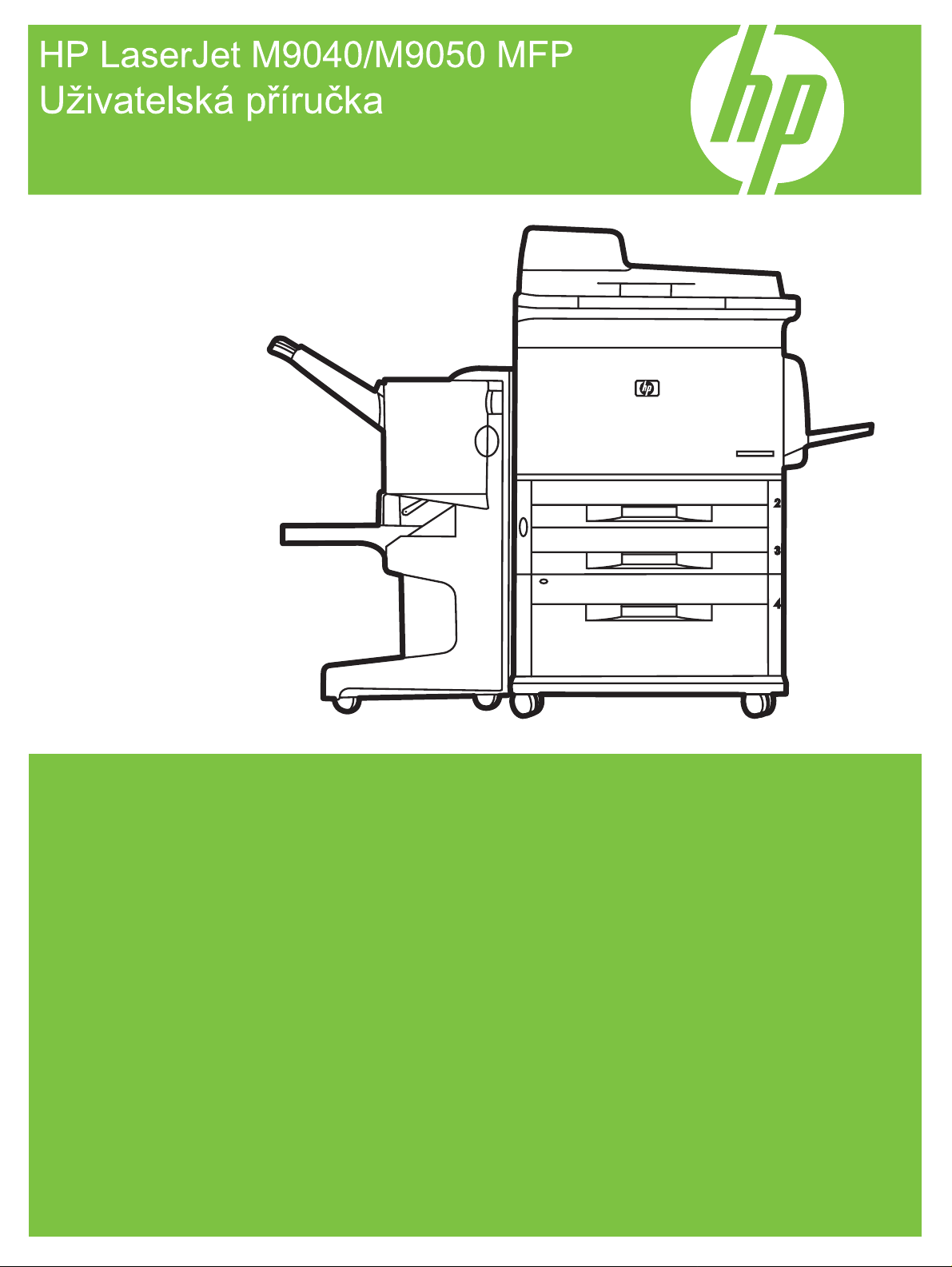
Page 2
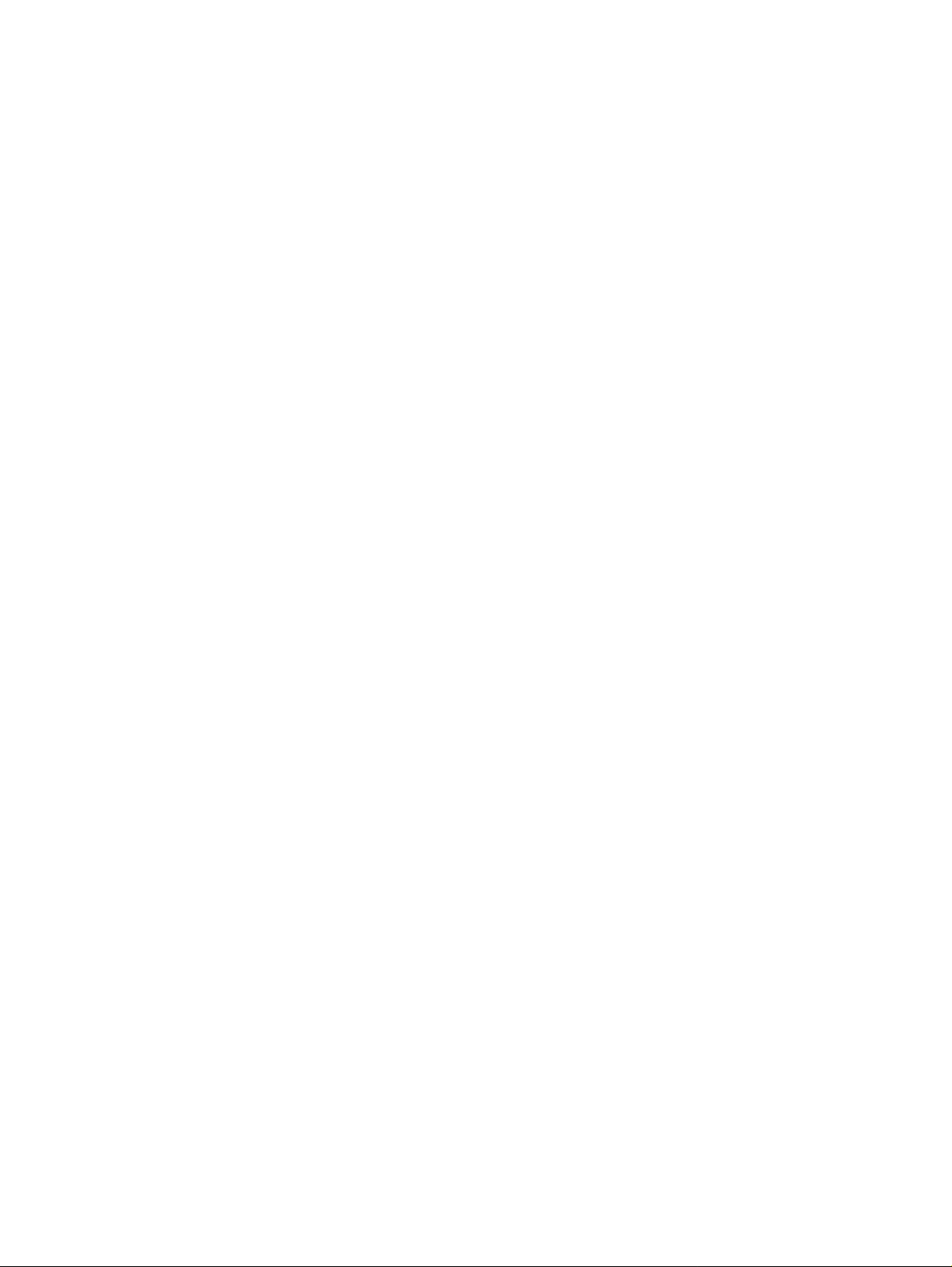
Page 3
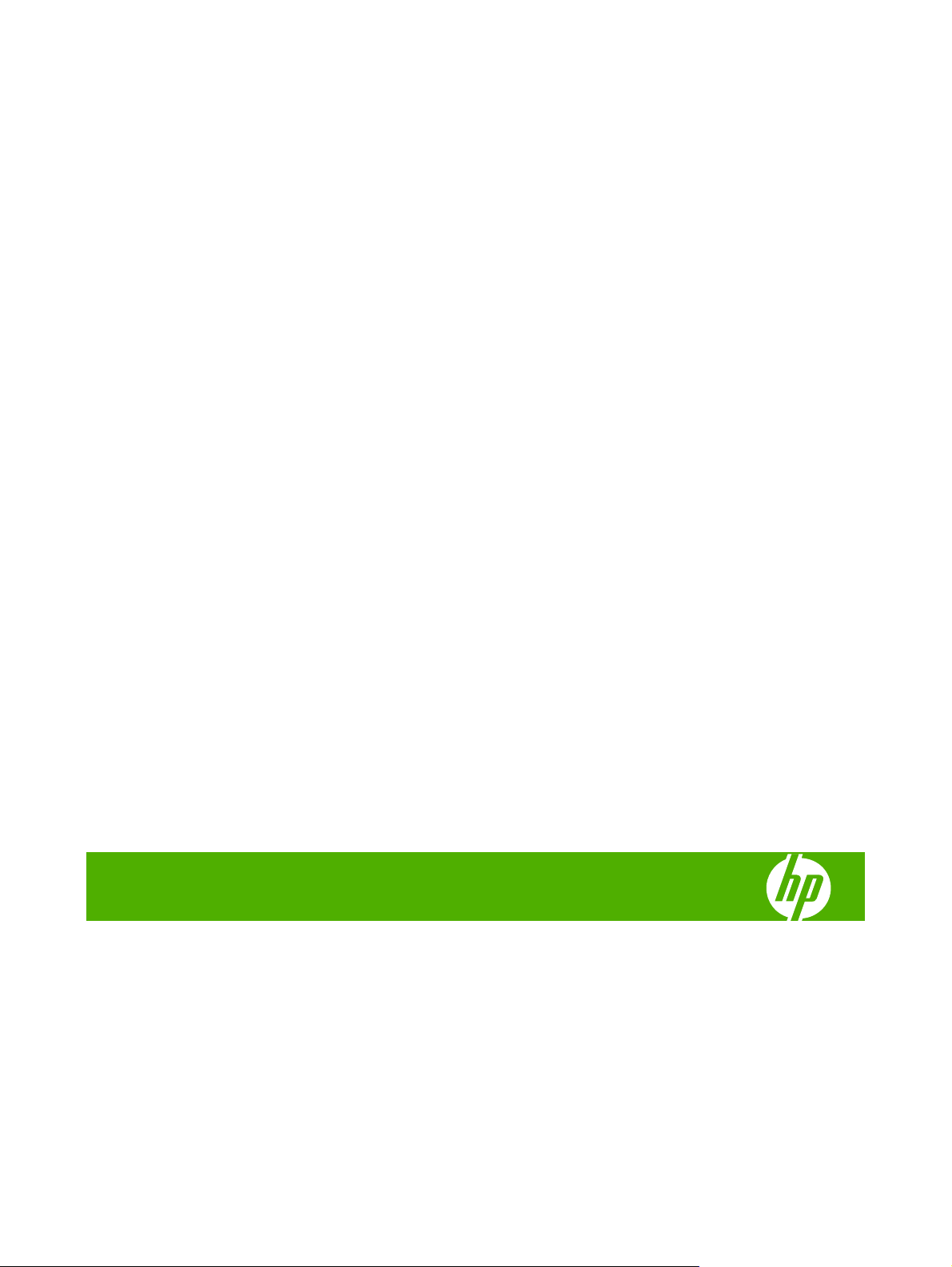
HP LaserJet M9040/M9050 MFP
Uživatelská příručka
Page 4
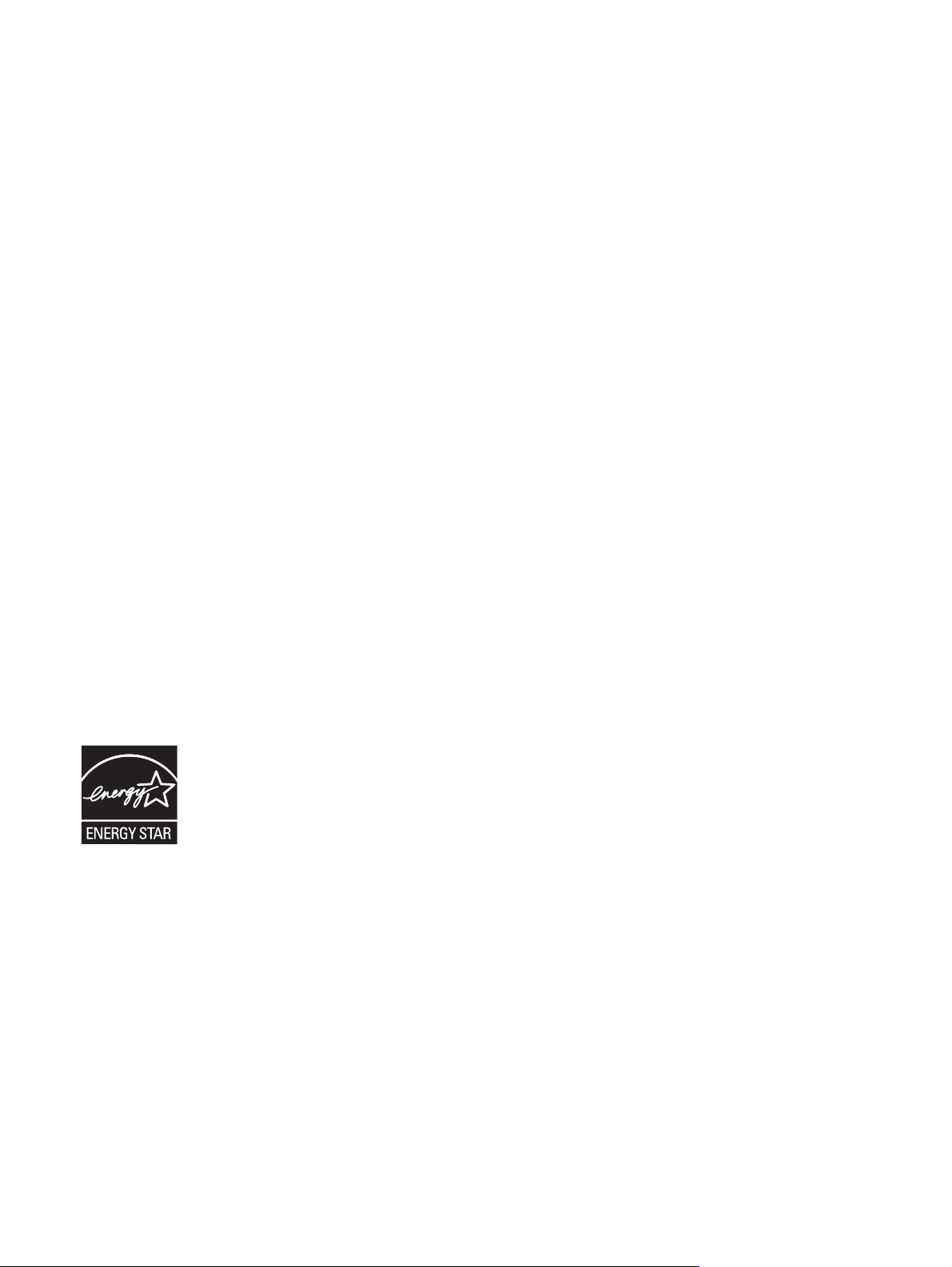
Informace o autorských právech
© 2008 Copyright Hewlett-Packard
Development Company, L.P.
Reprodukce, úpravy nebo překlady nejsou
povoleny bez předchozího písemného
souhlasu, pokud to není povoleno autorským
právem.
Změna informací obsažených v tomto
dokumentu je vyhrazena.
Jediné záruky na výrobky HP a služby jsou
uvedeny ve výslovných prohlášeních o
záruce dodaných s těmito výrobky a
službami. Žádnou část tohoto dokumentu
nelze považovat za dodatečnou záruku.
Společnost HP nenese žádnou
zodpovědnost za technické nebo věcné
chyby nebo chybějící informace, které se
mohou v tomto dokumentu vyskytnout.
Číslo dílu: CC395-90937
Edition 1, 04/2008
Ochranné známky
Microsoft
®
a Windows® jsou registrované
ochranné známky společnosti Microsoft
Corporation v USA.
PostScript
®
je registrovaná ochranná
známka společnosti Adobe Systems,
Incorporated.
ENERGY STAR
®
a logo ENERGY STAR
®
jsou registrované ochranné známky
sdružení United States Environmental
Protection Agency v USA
Page 5
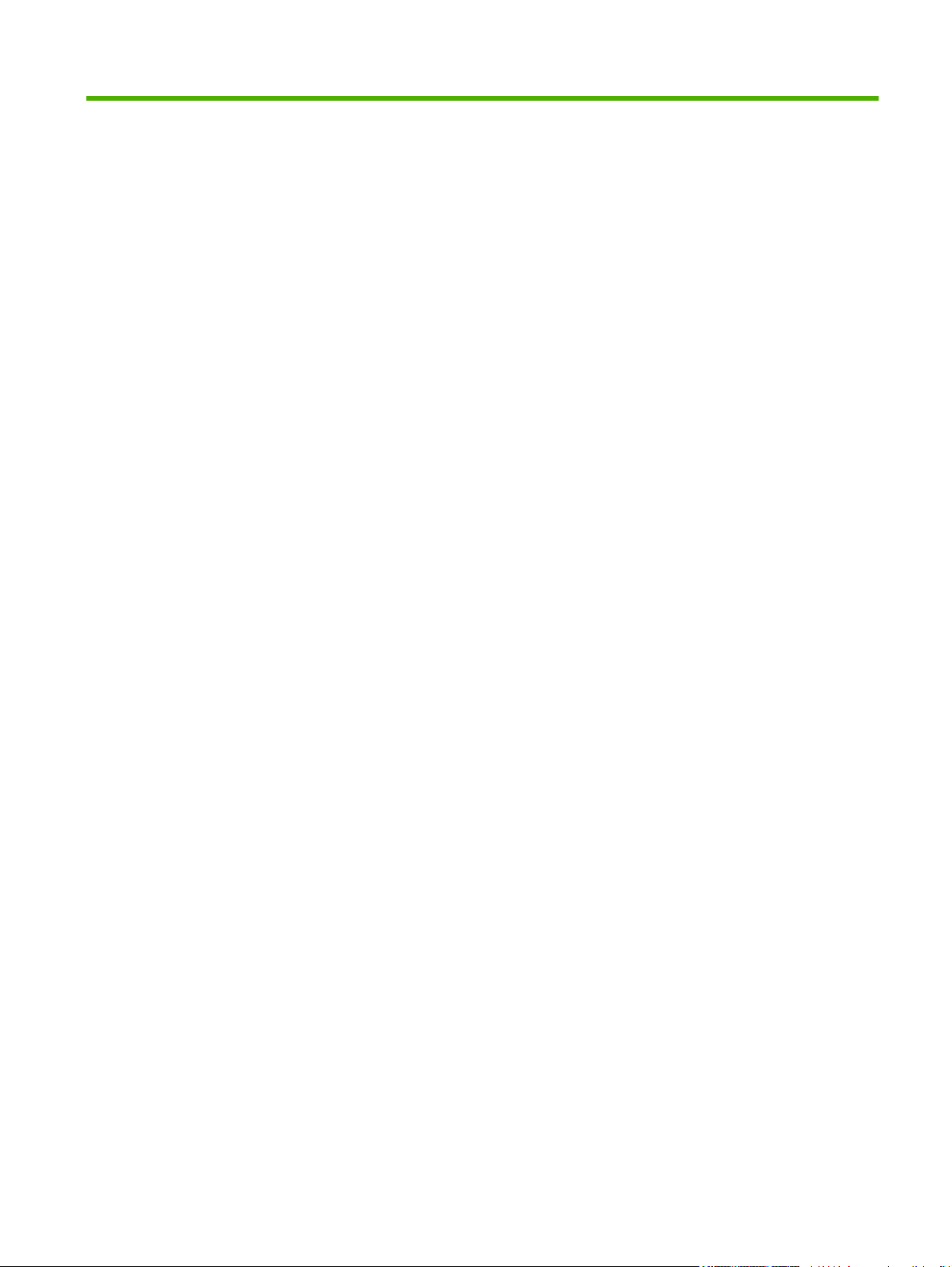
Obsah
1 Základní informace o produktu
Seznámení s produktem ...................................................................................................................... 2
Údaje o produktu .................................................................................................................................. 3
Přehled produktu .................................................................................................................................. 7
Výstupní zařízení .................................................................................................................................. 8
Odkládací zásobník na 3 000 listů ....................................................................................... 8
Jednotka sešívačky/odkládacího zásobníku na 3 000 listů ................................................. 8
Funkce pro manipulaci s papírem ....................................................................... 8
Informace o sešívání ........................................................................................... 8
Multifunkční dokončovací zařízení ....................................................................................... 8
Funkce pro manipulaci s papírem ....................................................................... 8
Informace o sešívání ........................................................................................... 9
Brožury ................................................................................................................ 9
Schránka s 8 přihrádkami .................................................................................................. 10
2 Ovládací panel
Používání ovládacího panelu ............................................................................................................. 12
Použití nabídky Správa ...................................................................................................................... 15
Uspořádání ovládacího panelu .......................................................................................... 12
Úvodní obrazovka .............................................................................................................. 13
Tlačítka na dotykové obrazovce ........................................................................................ 14
Systém nápovědy na ovládacím panelu ............................................................................ 14
Navigace v nabídce Správa ............................................................................................... 15
Nabídka Informace ............................................................................................................ 16
Nabídka Výchozí možnosti úlohy ....................................................................................... 17
Výchozí možnosti předloh ................................................................................. 17
Výchozí možnosti kopie .................................................................................... 19
Výchozí možnosti faxu ...................................................................................... 20
Výchozí možnosti e-mailu ................................................................................. 21
Výchozí možnosti Odeslání do složky ............................................................... 22
Výchozí možnosti tisku ...................................................................................... 23
Nabídka Čas/plánování ..................................................................................................... 24
Nabídka Správa ................................................................................................................. 26
Nabídka Počáteční nastavení ............................................................................................ 27
Použití sítě a V/V ............................................................................................... 27
Nastavení faxu .................................................................................................. 35
Nastavení e-mailu ............................................................................................. 38
Nabídka Nastavení odesílání ............................................................................ 38
Nabídka Chování zařízení ................................................................................................. 39
CSWW iii
Page 6
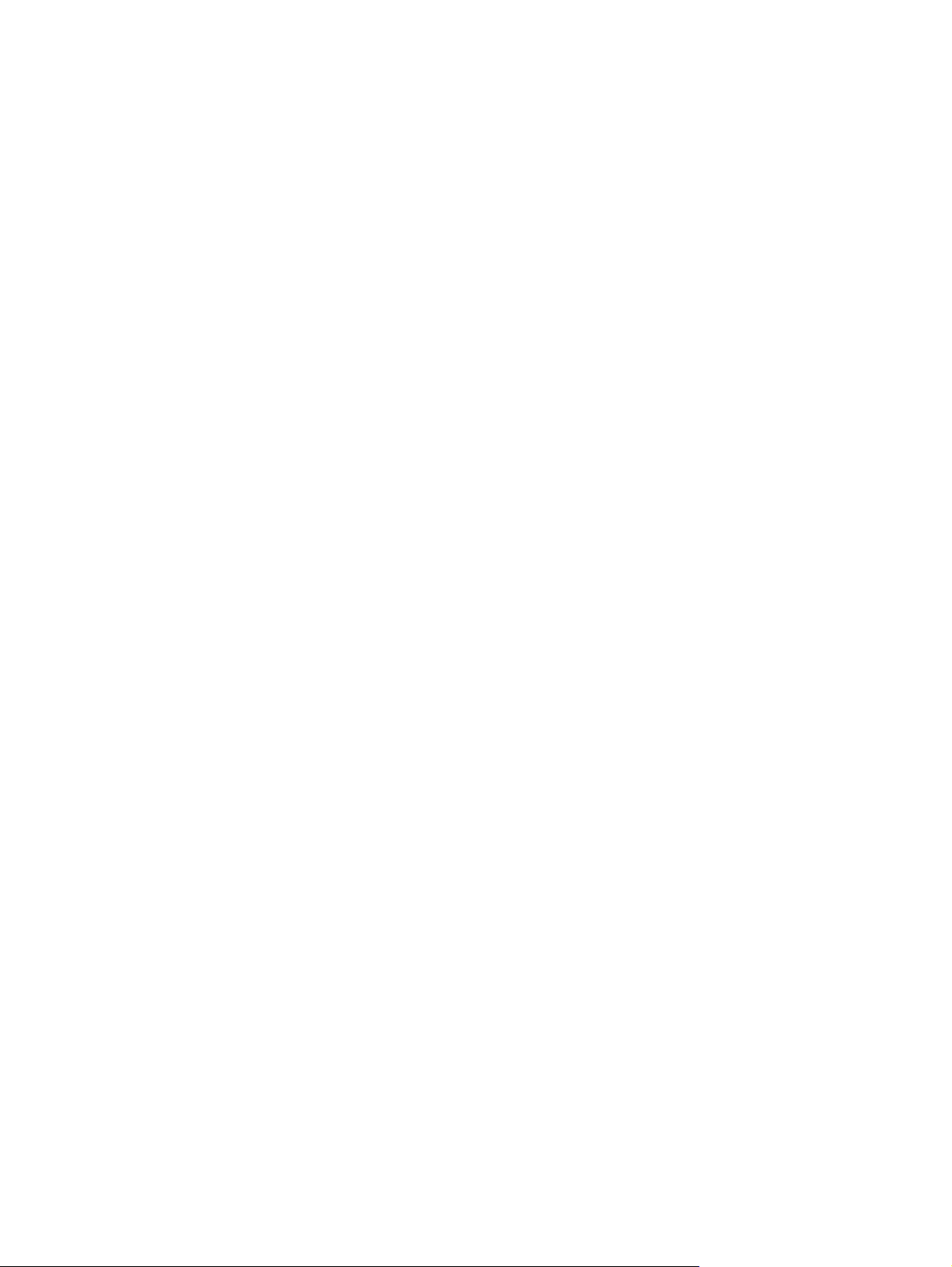
Nabídka Kvalita tisku ......................................................................................................... 43
Nabídka Řešení potíží ....................................................................................................... 45
Nabídka Obnovení nastavení ............................................................................................ 47
Nabídka Servis .................................................................................................................. 47
3 Software pro systém Windows
Podporované operační systémy Windows ......................................................................................... 50
Podporované tiskové ovladače pro systém Windows ........................................................................ 51
Univerzální tiskový ovladač HP (UPD) ............................................................................................... 52
Režimy instalace UPD ....................................................................................................... 52
Výběr správného ovladače tiskárny pro systém Windows ................................................................. 53
Priorita nastavení tisku ....................................................................................................................... 54
Změna nastavení ovladače tiskárny v systému Windows .................................................................. 55
Instalace softwaru pro systém Windows ............................................................................................ 56
Instalace softwaru pro systém Windows pro přímé připojení ............................................ 56
Instalace softwaru pro sítě v počítači se systémem Windows ........................................... 56
Odebrání softwaru pro systém Windows ........................................................................... 57
Podporované nástroje ........................................................................................................................ 58
HP Web Jetadmin .............................................................................................................. 58
Implementovaný webový server ........................................................................................ 58
HP Easy Printer Care ........................................................................................................ 58
Software pro jiné operační systémy ................................................................................................... 60
4 Použití výrobku s počítači Macintosh
Software pro počítače Macintosh ...................................................................................................... 62
Operační systémy Macintosh podporované zařízením ...................................................... 62
Ovladače tiskárny podporované systémem Macintosh ..................................................... 62
Typy instalace softwaru v počítači Macintosh .................................................................... 62
Instalace softwaru pro přímé připojení (USB) v počítači Macintosh .................. 62
Instalace softwaru pro sítě v počítači Macintosh ............................................... 63
Software pro počítače Macintosh ...................................................................................... 65
Nástroj HP Printer Utility ................................................................................... 65
Priorita nastavení tisku v systému Macintosh .................................................................... 66
Změna nastavení ovladače tiskárny v systému Macintosh ................................................ 67
Odinstalace softwaru z operačních systémů Macintosh .................................................... 67
Podporované nástroje pro počítače Macintosh ................................................................. 68
Implementovaný webový server ........................................................................ 68
Používání funkcí v ovladači tiskárny v počítači Macintosh ................................................................. 69
Vytváření a používání předvoleb tisku v systému Macintosh ............................................ 69
Změna velikosti dokumentů nebo tisk na vlastní formát papíru ......................................... 69
Tisk obálky ......................................................................................................................... 69
Používání vodoznaku ........................................................................................................ 70
Tisk více stránek na jeden list papíru v systému Macintosh .............................................. 70
Tisk na obě strany stránky (oboustranný tisk) ................................................................... 71
Nastavení možností sešívání ............................................................................................. 72
Ukládání úloh ..................................................................................................................... 72
Použití nabídky Services (Služby) ..................................................................................... 72
Spušt
ění nástroje HP Printer Utility .................................................. 65
Funkce nástroje HP Printer Utility ..................................................... 65
iv CSWW
Page 7
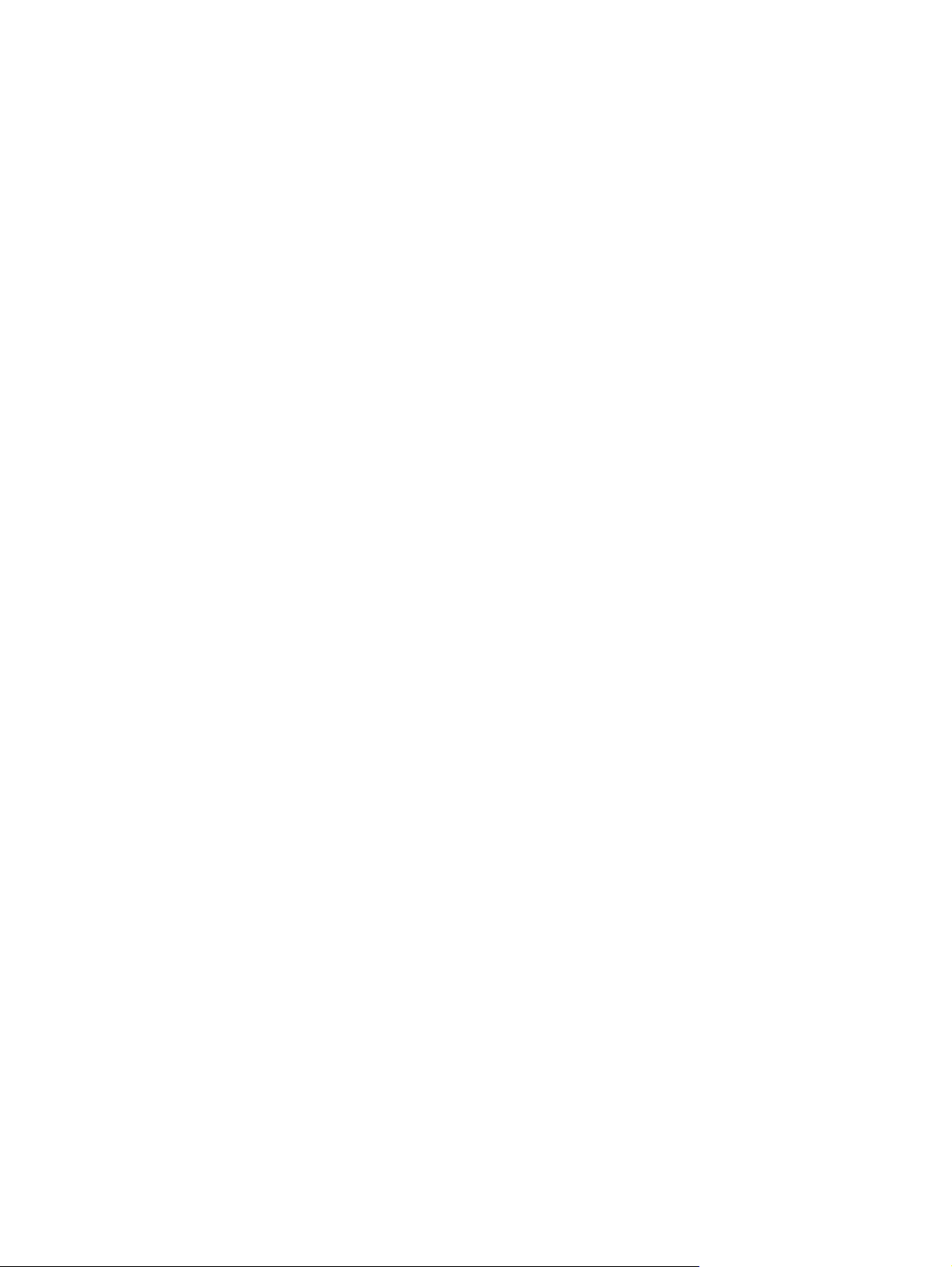
5 Připojení
Připojení USB ..................................................................................................................................... 76
Pomocné připojení ............................................................................................................................. 77
Konfigurace sítě ................................................................................................................................. 78
Konfigurace parametrů protokolu TCP/IPv4 ...................................................................... 78
Konfigurace parametrů protokolu TCP/IPv6 ...................................................................... 80
Zakázání síťových protokolů (volitelné) ............................................................................. 80
Tiskové servery HP Jetdirect EIO ...................................................................................... 81
6 Papír a tisková média
Principy používání papíru a tiskových médií ...................................................................................... 84
Podporované formáty papíru a tiskových médií ................................................................................. 85
Vlastní formáty papíru ........................................................................................................................ 87
Pokyny pro speciální papír nebo tisková média ................................................................................. 88
Vložení papíru a tiskových médií ........................................................................................................ 89
Naplnění zásobníku 1 ........................................................................................................ 89
Vkládání médií do zásobníku 2, 3 a 4 ................................................................................ 90
Konfigurace zásobníků ....................................................................................................................... 96
Konfigurace zásobníku při vkládání média ........................................................................ 96
Konfigurace zásobníku pomocí tlačítka na dotykové obrazovce Stav spotř. materiálu ..... 96
Výběr média podle zdroje, typu nebo formátu ................................................................... 96
Výběr výstupní přihrádky .................................................................................................................... 98
Výběr místa výstupu .......................................................................................................... 99
Změna adresy IP ............................................................................................... 78
Nastavení masky podsítě .................................................................................. 79
Nastavení výchozí brány ................................................................................... 79
Zakázání protokolu IPX/SPX ............................................................................. 80
Zakázání protokolu AppleTalk ........................................................................... 81
Zakázání protokolu DLC/LLC ............................................................................ 81
Zdroj .................................................................................................................. 97
Typ a formát ...................................................................................................... 97
Tisk .................................................................................................................... 99
Kopírování ......................................................................................................... 99
7 Tiskové úlohy
Typy médií a vkládání do zásobníku ................................................................................................ 102
Používání funkcí v ovladači tiskárny systému Windows .................................................................. 104
Spuštění ovladače tiskárny .............................................................................................. 104
Použití zkratek pro tisk ..................................................................................................... 104
Nastavení možností papíru a kvality ................................................................................ 104
Nastavení efektů dokumentu ........................................................................................... 105
Nastavení možností úprav dokumentu ............................................................................ 105
Nastavení možností výstupu u zařízení ........................................................................... 105
Nastavení možností uložení úlohy ................................................................................... 106
Získání informací o podpoře a stavu zař
Nastavení pokročilých možností tisku .............................................................................. 107
Sešívání dokumentů ......................................................................................................................... 108
Nastavení sešívačky pro tiskové úlohy na ovládacím panelu .......................................... 108
Nastavení sešívačky pro všechny úlohy kopírování pomocí ovládacího panelu ............. 108
Nastavení sešívačky pro jednu úlohu kopírování pomocí ovládacího panelu ................. 108
CSWW v
ízení .................................................................. 107
Page 8
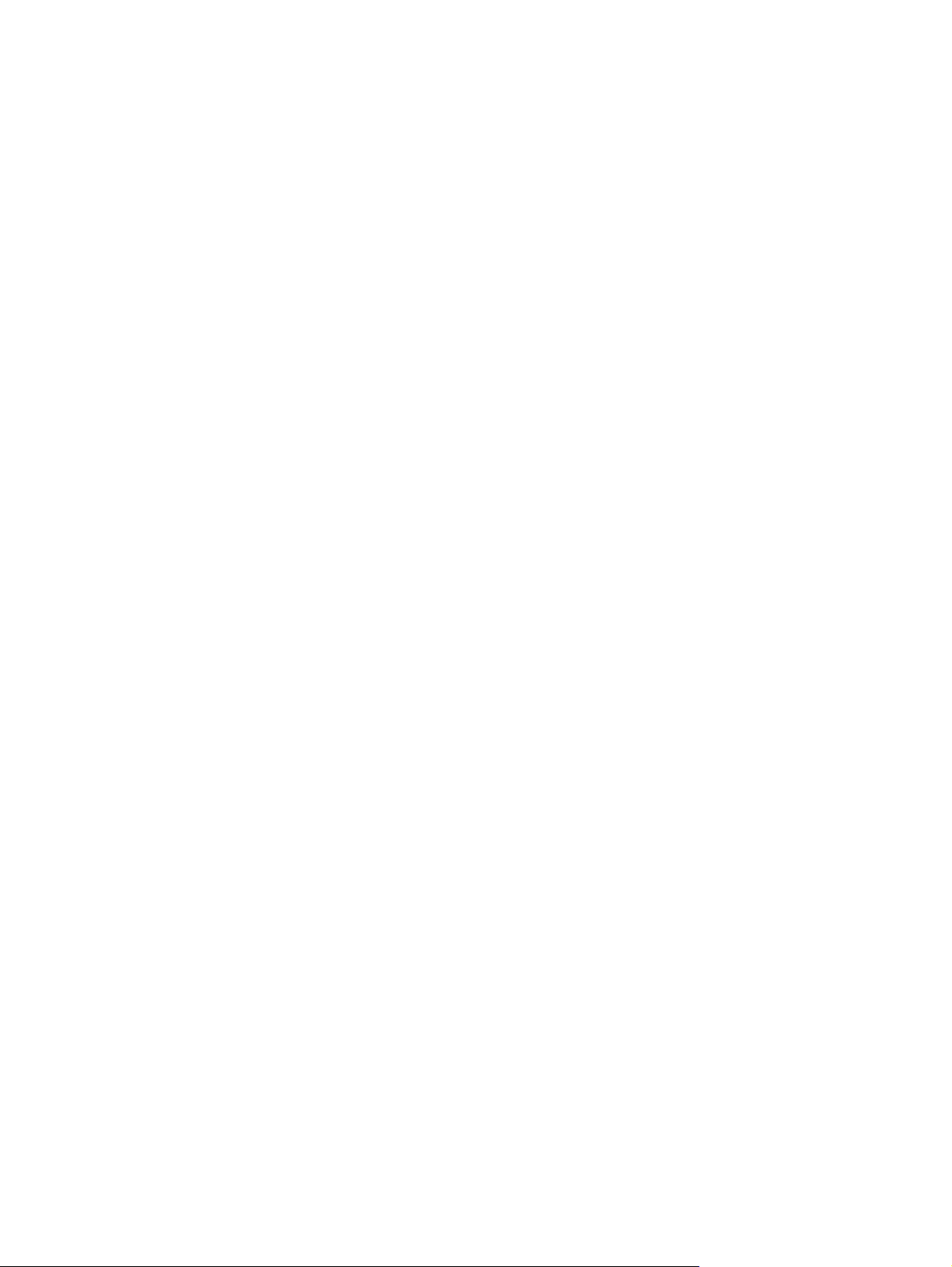
Konfigurace zařízení na přerušení činnosti nebo pokračování při prázdném zásobníku
svorek .............................................................................................................................. 109
Doplnění svorek ............................................................................................................... 109
Zrušení tiskové úlohy ....................................................................................................................... 113
Zastavení aktuální tiskové úlohy z ovládacího panelu ..................................................... 113
Zastavení aktuální tiskové úlohu z aplikace .................................................................... 113
Tisk na obálky .................................................................................................................................. 114
Funkce ukládání úloh pro tisk ........................................................................................................... 117
Získání přístupu k funkcím uchování úlohy pro tisk ......................................................... 117
Použití funkce kontroly a podržení ................................................................................... 118
Vytvoření úlohy ověření a podržení ................................................................ 118
Tisk zbývajících kopií úlohy ověření a podržení .............................................. 118
Odstranění úlohy ověření a podržení .............................................................. 118
Použití funkce osobní úlohy ............................................................................................. 118
Vytvoření osobní úlohy .................................................................................... 119
Tisk osobní úlohy ............................................................................................ 119
Odstranění osobní úlohy ................................................................................. 119
Použití funkce rychlého kopírování .................................................................................. 119
Vytvoření úlohy rychlého kopírování ............................................................... 120
Tisk dalších kopií úlohy rychlého kopírování ................................................... 120
Odstranění úlohy rychlého kopírování ............................................................ 120
Použití funkce uložení úlohy ............................................................................................ 120
Vytvoření uložené tiskové úlohy ...................................................................... 121
Tisk uložené tiskové úlohy .............................................................................. 121
Odstranění uložené tiskové úlohy ................................................................... 121
8 Kopírování
Použití obrazovky kopírování ........................................................................................................... 124
Nastavení výchozích možností kopírování ....................................................................................... 125
Základní pokyny pro kopírování ....................................................................................................... 126
Kopírování ze skenovací plochy ...................................................................................... 126
Kopírování z podavače dokumentů ................................................................................. 126
Úpravy nastavení kopírování ............................................................................................................ 127
Kopírování oboustranných dokumentů ............................................................................................. 128
Ruční kopírování oboustranných dokumentů .................................................................. 128
Automatické kopírování oboustranných dokumentů ........................................................ 128
Kopírování předloh různých formátů ................................................................................................ 130
Změna nastavení řazení kopií .......................................................................................................... 131
Kopírování fotografií a knih .............................................................................................................. 132
Kombinace úloh kopírování pomocí funkce Vytvoření úlohy ............................................................ 133
Zrušení úlohy kopírování .................................................................................................................. 134
Funkce ukládání úloh pro kopírování ............................................................................................... 135
Vytvoření uložené úlohy kopírování ................................................................................. 135
Tisk uložené úlohy kopírování ......................................................................................... 135
Odstranění uložené úlohy kopírování .............................................................................. 135
9 Skenování a odeslání na e-mailovou adresu
Konfigurace zařízení pro odesílání e-mailů ...................................................................................... 138
Podporované protokoly .................................................................................................... 138
Konfigurace nastavení serveru elektronické pošty .......................................................... 138
vi CSWW
Page 9
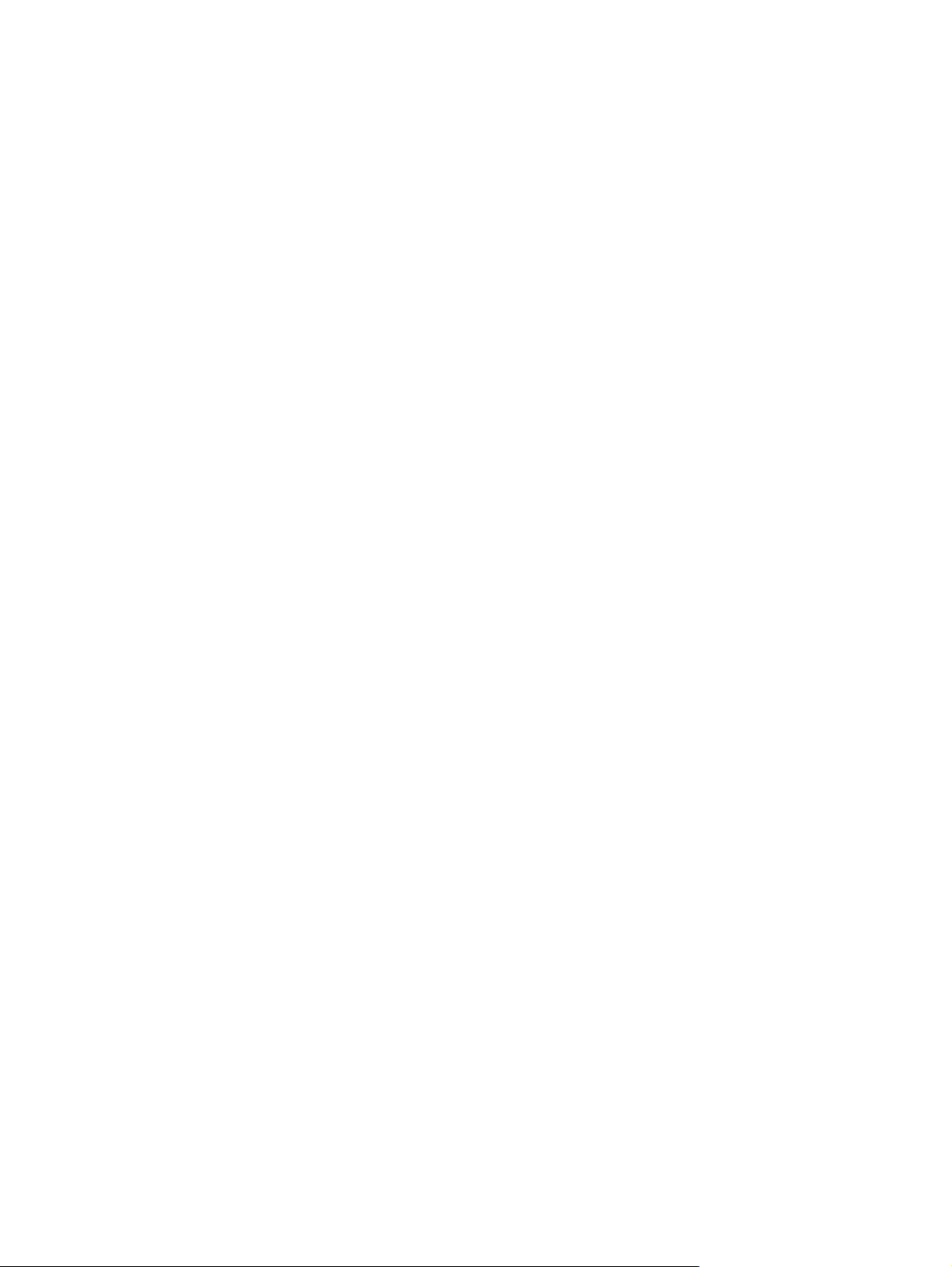
Používání obrazovky Odeslat e-mail ................................................................................................ 140
Provádění základních funkcí elektronické pošty .............................................................................. 141
Vkládání dokumentů ........................................................................................................ 141
Odesílání dokumentů ....................................................................................................... 141
Použití adresáře ............................................................................................................................... 143
Vytvoření seznamu příjemců ........................................................................................... 143
Použití místního adresáře ................................................................................................ 143
Změna nastavení e-mailu pro aktuální úlohu ................................................................................... 145
Skenování do složky ........................................................................................................................ 146
Skenování do cílového místa ve sledu prací .................................................................................... 147
10 Fax
Analogový fax ................................................................................................................................... 150
Připojení faxu k telefonní lince ......................................................................................... 150
Konfigurace a používání funkcí faxu ................................................................................ 150
Digitální fax ....................................................................................................................................... 152
11 Správa a údržba zařízení
Informační stránky ............................................................................................................................ 154
Implementovaný webový server ....................................................................................................... 156
Pomocí sí ového připojení spus te implementovaný webový server ............................... 156
Části implementovaného webového serveru ................................................................... 157
HP Easy Printer Care ....................................................................................................................... 160
Podporované operační systémy ...................................................................................... 160
Spuštění softwaru HP Easy Printer Care ......................................................................... 160
Oddíly softwaru HP Easy Printer Care ............................................................................ 160
Používání softwaru HP Web Jetadmin ............................................................................................. 163
Nástroj HP Printer Utility pro počítače Macintosh ............................................................................ 164
Spuštění nástroje Nástroj HP Printer Utility ..................................................................... 164
Tisk čisticí stránky ............................................................................................................ 164
Tisk konfigurační stránky ................................................................................................. 164
Zobrazení stavu spotřebního materiálu ........................................................................... 165
Objednání spotřebního materiálu online a použití dalších funkcí podpory ...................... 165
Nahrání souboru do tiskárny ............................................................................................ 165
Aktualizace firmwaru ........................................................................................................ 166
Aktivace režimu oboustranného tisku .............................................................................. 166
Zamknutí nebo odemknutí paměťových zařízení tiskárny ............................................... 166
Uložení nebo tisk uložených úloh .................................................................................... 167
Konfigurace zásobníků .................................................................................................... 167
Změna nastavení sítě ...................................................................................................... 167
Spuštění implementovaného webového serveru ............................................................. 168
Nastavení e-mailových upozornění ................................................................................. 168
Funkce zabezpečení ........................................................................................................................ 169
Zabezpečení implementovaného webového serveru ...................................................... 169
Rozhraní FIH (Foreign Interface Harness) ...................................................................... 169
Odeslání dokumentu ....................................................................................... 141
Používání funkce automatického dokončování ............................................... 142
Přidání e-mailových adres do místního adresáře ............................................ 144
Odstranění e-mailových adres z místního adresáře ....................................... 144
Požadavky ....................................................................................................... 169
CSWW vii
Page 10
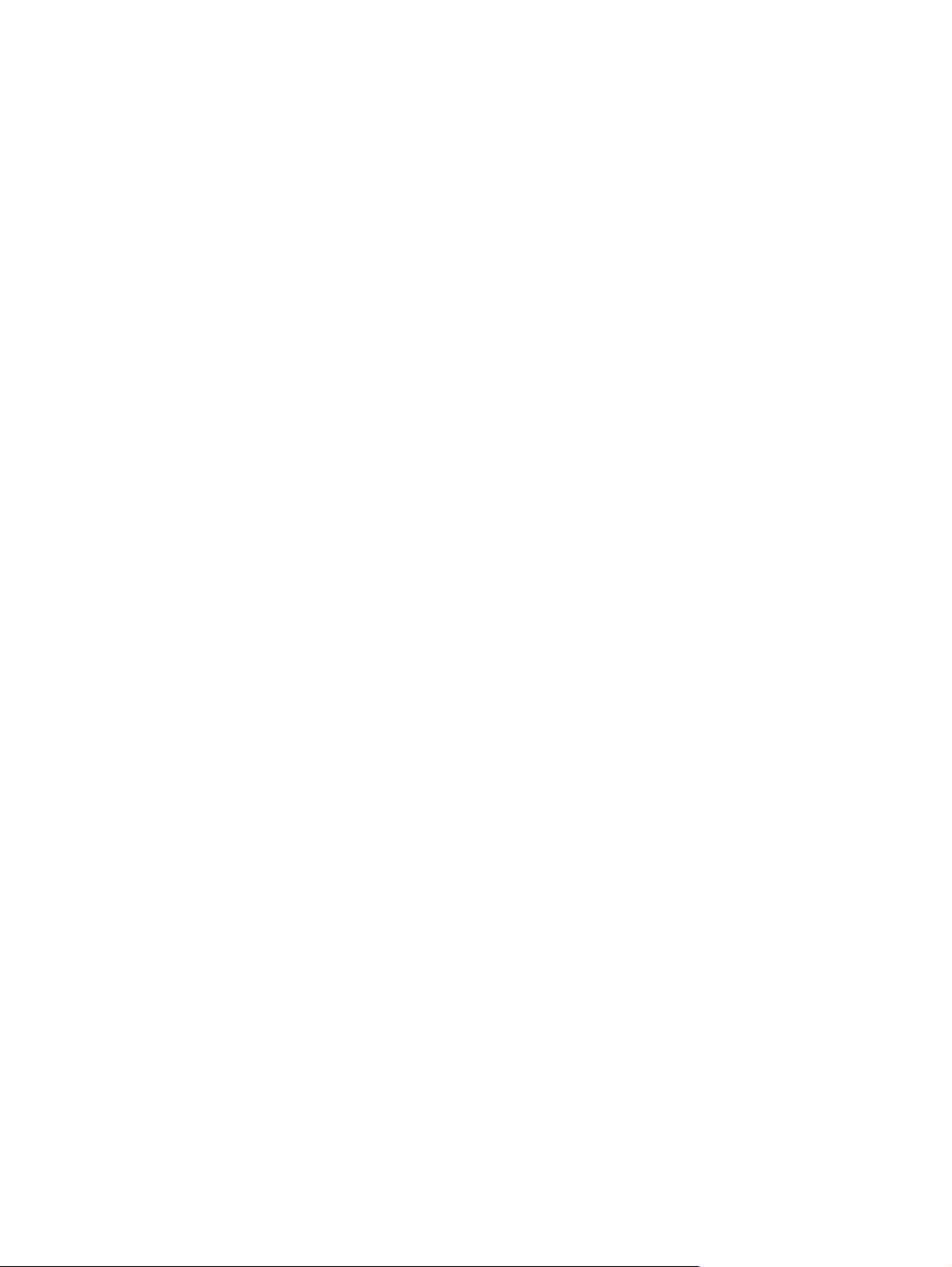
Použití rozhraní FIH ........................................................................................ 169
Povolení připojení rozhraní FIH ...................................................... 170
Zakázání připojení rozhraní FIH ..................................................... 170
Funkce Secure Disk Erase .............................................................................................. 170
Dotčená data ................................................................................................... 171
Přístup k funkci Secure Disk Erase ................................................................. 171
Další informace ............................................................................................... 171
Bezpečnostní zámek ....................................................................................................... 172
Ověřování ........................................................................................................................ 172
Uzamčení nabídek ovládacího panelu ............................................................................. 172
Nastavení hodin reálného času ........................................................................................................ 173
Čištění zařízení MFP ........................................................................................................................ 174
Tisk čisticí stránky ............................................................................................................ 174
Čištění hardwaru zařízení MFP ....................................................................................... 174
Čištění ukládacího systému automatického podavače dokumentů ................................ 176
Kalibrace skeneru ............................................................................................................................. 181
Konfigurace upozornění .................................................................................................................. 182
Správa spotřebního materiálu .......................................................................................................... 183
Tiskové kazety HP ........................................................................................................... 183
Tiskové kazety jiného výrobce než HP ............................................................................ 183
Ověření pravosti tiskové kazety ....................................................................................... 183
Horká linka společnosti HP pro nahlášení podvodu ........................................................ 183
Skladování tiskové kazety ............................................................................................... 183
Předpokládaná životnost tiskové kazety .......................................................................... 184
Kontrola životnosti tiskové kazety .................................................................................... 184
Kontrola pomocí ovládacího panelu zařízení MFP ......................................... 184
Použití implementovaného webového serveru ............................................... 184
Pomocí softwaru HP Easy Printer Care .......................................................... 184
Pomocí nástroje HP Web Jetadmin ................................................................ 184
Sada údržby tiskárny ........................................................................................................................ 185
Správa paměti .................................................................................................................................. 186
Zjištění požadavků na paměť .......................................................................................... 186
Instalace paměti ............................................................................................................... 186
Kontrola instalace paměti ................................................................................................ 189
Úsporná nastavení ........................................................................................................................... 190
Spánek a probuzení ......................................................................................................... 19
0
12 Řešení problémů
Řešení problémů .............................................................................................................................. 194
Kontrolní seznam pro řešení potíží .................................................................................. 194
Řešení problémů se zařízením MFP ................................................................................................ 195
Typy hlášení ovládacího panelu ....................................................................................................... 196
Hlášení ovládacího panelu ............................................................................................................... 197
Odstranění uvíznutého média .......................................................................................................... 198
Odstranění uvíznutého média z jednotky pro oboustranný tisk ....................................... 199
Odstranění uvíznutého média z oblastí výstupních zásobníků ........................................ 200
Odstranění uvíznutého média z oblastí výstupu .............................................................. 204
Odstranění opakovaných uvíznutí médií ......................................................................... 217
Problémy při manipulaci s médii ....................................................................................................... 218
Tiskárna podává více listů ............................................................................................... 218
viii CSWW
Page 11

Do tiskárny je podávána stránka nesprávné velikosti ...................................................... 218
Tiskárna zavádí papír z nesprávného zásobníku ............................................................ 218
Média nejsou automaticky podávána .............................................................................. 219
Nedochází k podávání média ze zásobníku 2, 3 nebo 4 ................................................. 219
Fólie nejsou podávány ..................................................................................................... 220
Obálky se zasekávají a nejsou podávány do zařízení MFP ............................................ 220
Výstup je zvlněný nebo pomačkaný ................................................................................ 221
Tiskárna netiskne oboustranně, případně je oboustranný tisk nesprávný ....................... 221
Řešení problémů s kvalitou tisku ...................................................................................................... 222
Problémy s kvalitou tisku související s médiem ............................................................... 222
Problémy s kvalitou tisku související s prostředím .......................................................... 222
Problémy s kvalitou tisku související s uvíznutím papíru ................................................. 222
Světlý tisk (část stránky) .................................................................................................. 223
Světlý tisk (celá stránka) .................................................................................................. 223
Skvrny .............................................................................................................................. 224
Vynechání ....................................................................................................................... 224
Čáry ................................................................................................................................ 225
Šedé pozadí ..................................................................................................................... 225
Toner se rozmazává. ...................................................................................................... 226
Uvolněný toner ................................................................................................................ 226
Opakované vady ............................................................................................................. 227
Opakující se obrazec ....................................................................................................... 227
Deformované znaky ......................................................................................................... 228
Zkosená stránka .............................................................................................................. 228
Kroucení nebo vlnění ...................................................................................................... 229
Pomačkání nebo ohyby .................................................................................................. 229
Svislé bílé čáry ................................................................................................................ 230
Stopy pneumatik .............................................................................................................. 230
Bílé body na černém pozadí ........................................................................................... 230
Rozptýlené čáry ............................................................................................................... 231
Rozmazaný tisk .............................................................................................................. 231
Náhodně opakované zobrazení ....................................................................................... 232
Řešení problémů s faxováním .......................................................................................................... 233
Řešení problémů s kopírováním ...................................................................................................... 234
Předcházení potížím pří kopírování ................................................................................. 234
Problémy s obrazem ........................................................................................................ 234
Problémy při manipulaci s médií ...................................................................................... 235
Problémy s výkonem ....................................................................................................... 237
Řešení problémů s e-mailem ........................................................................................................... 238
Ověř
ení adresy brány SMTP ........................................................................................... 238
Ověření adresy brány LDAP ............................................................................................ 238
Řešení potíží s připojením k síti ....................................................................................................... 239
Řešení potíží s tiskem v síti ............................................................................................. 239
Ověření síťové komunikace ............................................................................................. 239
Řešení běžných problémů v počítačích Macintosh .......................................................................... 241
Dodatek A Spotřební materiál a příslušenství
Objednávání náhradních dílů, příslušenství a spotřebního materiálu .............................................. 246
Objednávání přímo od společnosti HP ............................................................................ 246
Objednávání prostřednictvím poskytovatelů služeb nebo podpory ................................. 246
CSWW ix
Page 12
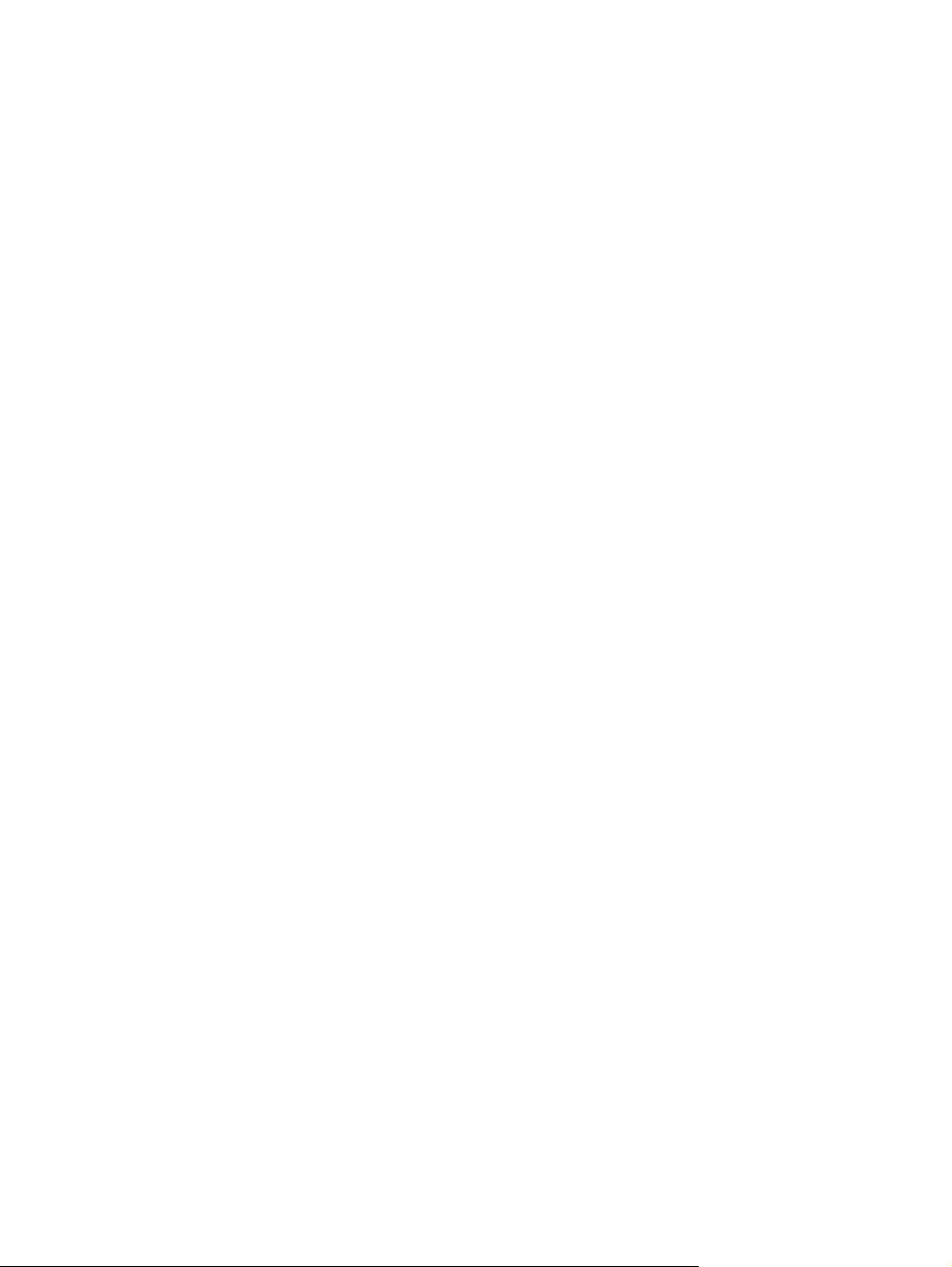
Objednávání přímo pomocí implementovaného webového serveru (platí pro tiskárny
připojené k síti) ................................................................................................................ 246
Objednávání přímo prostřednictvím software HP Easy Printer Care ............................... 246
Výrobní čísla ..................................................................................................................................... 247
Dodatek B Servis a podpora
Prohlášení společnosti Hewlett-Packard o omezené záruce ........................................................... 249
Oprava provedená zákazníkem – záruční servis ............................................................................. 250
Prohlášení o omezené záruce na tiskovou kazetu ........................................................................... 251
Služby zákazníkům HP .................................................................................................................... 252
Služby online ................................................................................................................... 252
Telefonická podpora ........................................................................................................ 252
Softwarové nástroje, ovladače a elektronické informace ................................................. 252
Objednávání příslušenství a spotřebního materiálu pomocí služby HP Direct ................ 252
Servisní informace HP ..................................................................................................... 252
Servisní smlouvy HP ........................................................................................................ 252
HP Easy Printer Care ...................................................................................................... 253
Podpora HP a informace pro počítače Macintosh ........................................................... 253
Dodatek C Technické údaje
Rozměry ........................................................................................................................................... 256
Elektrické údaje ................................................................................................................................ 257
Hlučnost ........................................................................................................................................... 258
Provozní prostředí ............................................................................................................................ 258
Dodatek D Informace o předpisech
Předpisy FCC ................................................................................................................................... 260
Ohleduplnost výrobku k životnímu prostředí .................................................................................... 261
Ochrana životního prostředí ............................................................................................ 261
Vytváření ozonu ............................................................................................................... 261
Spotřeba energie ............................................................................................................. 261
Spotřeba toneru ............................................................................................................... 261
Spotřeba papíru ............................................................................................................... 261
Plasty ............................................................................................................................... 261
Spotřební materiál HP LaserJet ....................................................................................... 262
Pokyny pro vracení a recyklaci ........................................................................................ 262
Spojené státy americké a Portoriko ................................................................ 262
Vracení mimo USA .......................................................................................... 263
Papír .........................................................................................................................
Omezení materiálu .......................................................................................................... 264
Likvidace odpadů původci odpadů v domácnostech Evropské unie ............................... 264
Bezpečnostní list MSDS (Material Safety Data Sheet) .................................................... 265
Další informace ................................................................................................................ 265
Prohlášení pro danou zemi/oblast .................................................................................................... 266
Prohlášení o shodě .......................................................................................................... 266
Bezpečnost laseru ........................................................................................................... 266
Vracení více kazet (dvě kazety a osm kazet) ................................. 262
Vracení jednoho kusu ..................................................................... 262
Odeslání ......................................................................................... 262
....... 263
x CSWW
Page 13
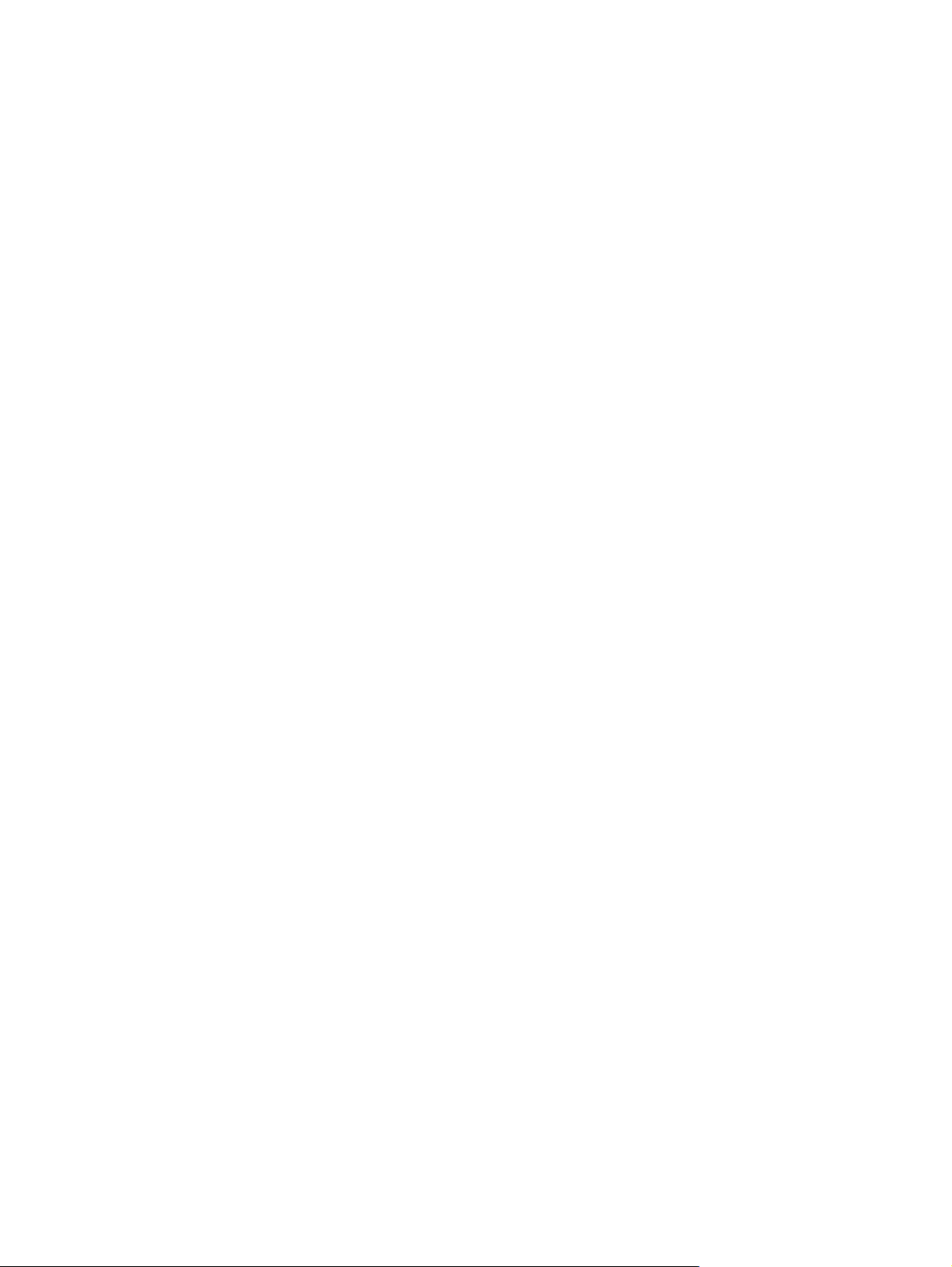
Kanadské předpisy DOC ................................................................................................. 267
Prohlášení VCCI (Japonsko) ........................................................................................... 267
Prohlášení o napájecím kabelu (Japonsko) ..................................................................... 267
Prohlášení EMI (Korea) ................................................................................................... 267
Prohlášení o elektromagnetickém rušení (Tchaj-wan) .................................................... 267
Prohlášení o laseru pro Finsko ........................................................................................ 267
Rejstřík ............................................................................................................................................................. 269
CSWW xi
Page 14
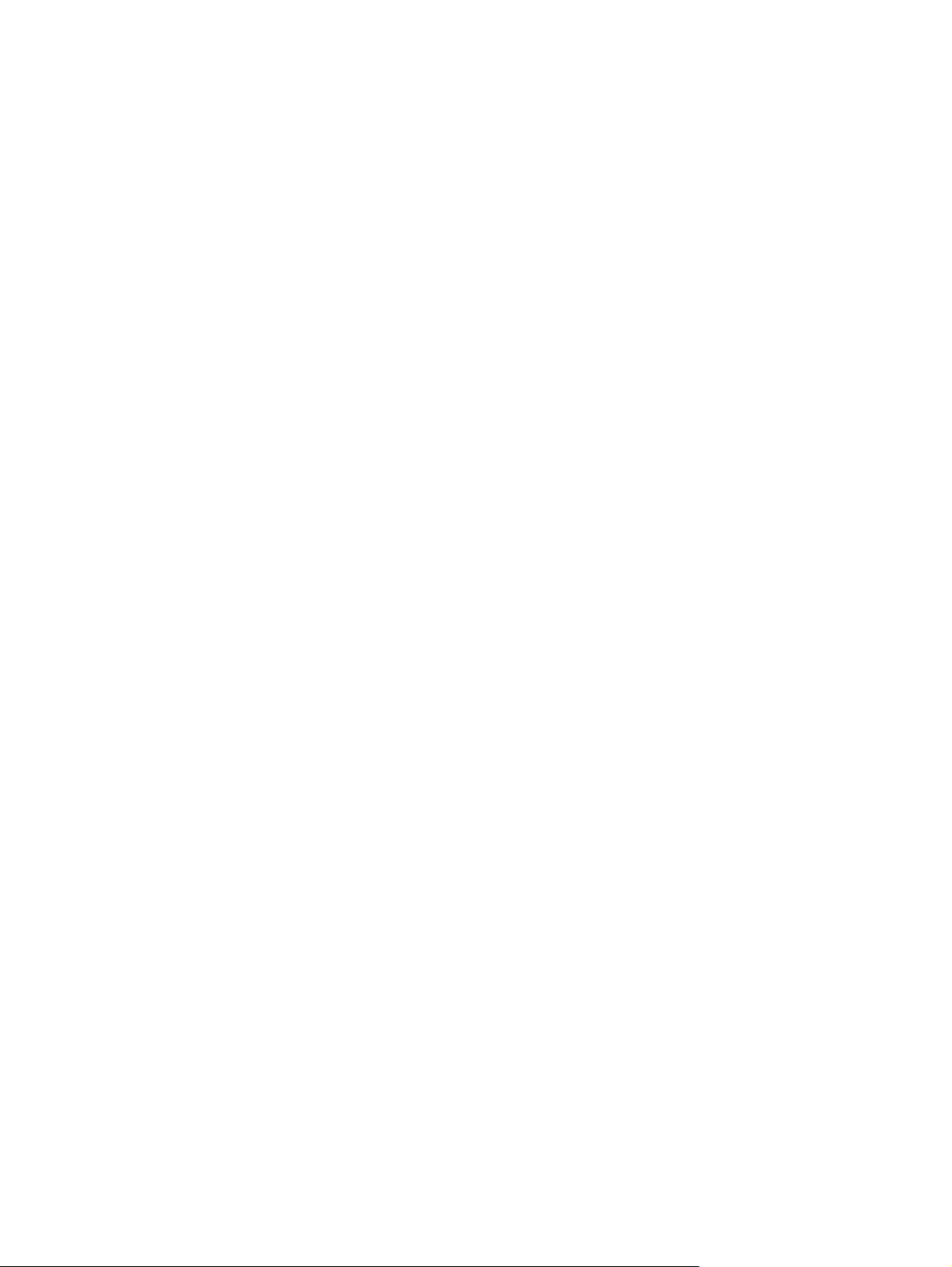
xii CSWW
Page 15
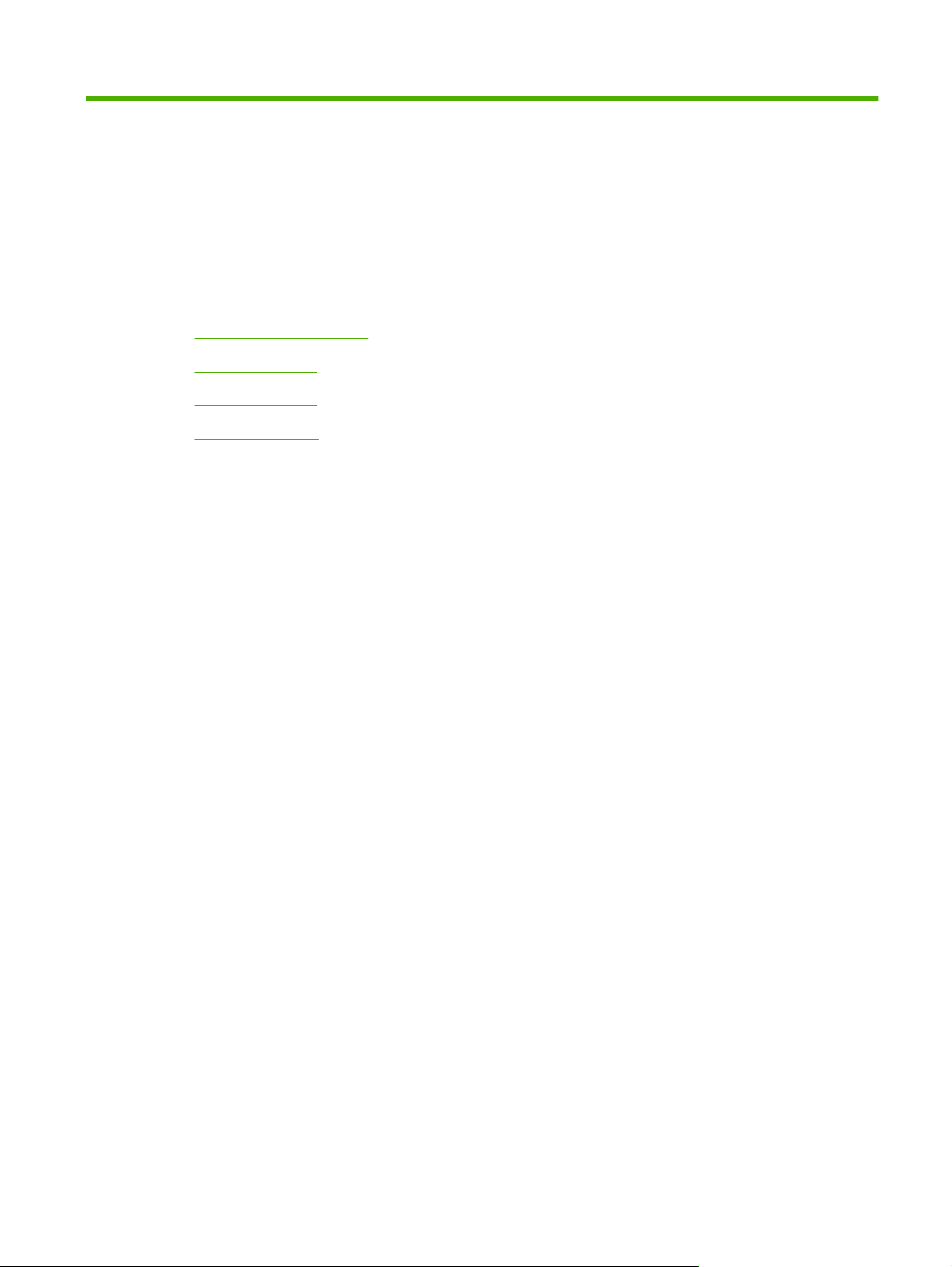
1 Základní informace o produktu
Seznámení s produktem
●
Údaje o produktu
●
Přehled produktu
●
Výstupní zařízení
●
CSWW 1
Page 16
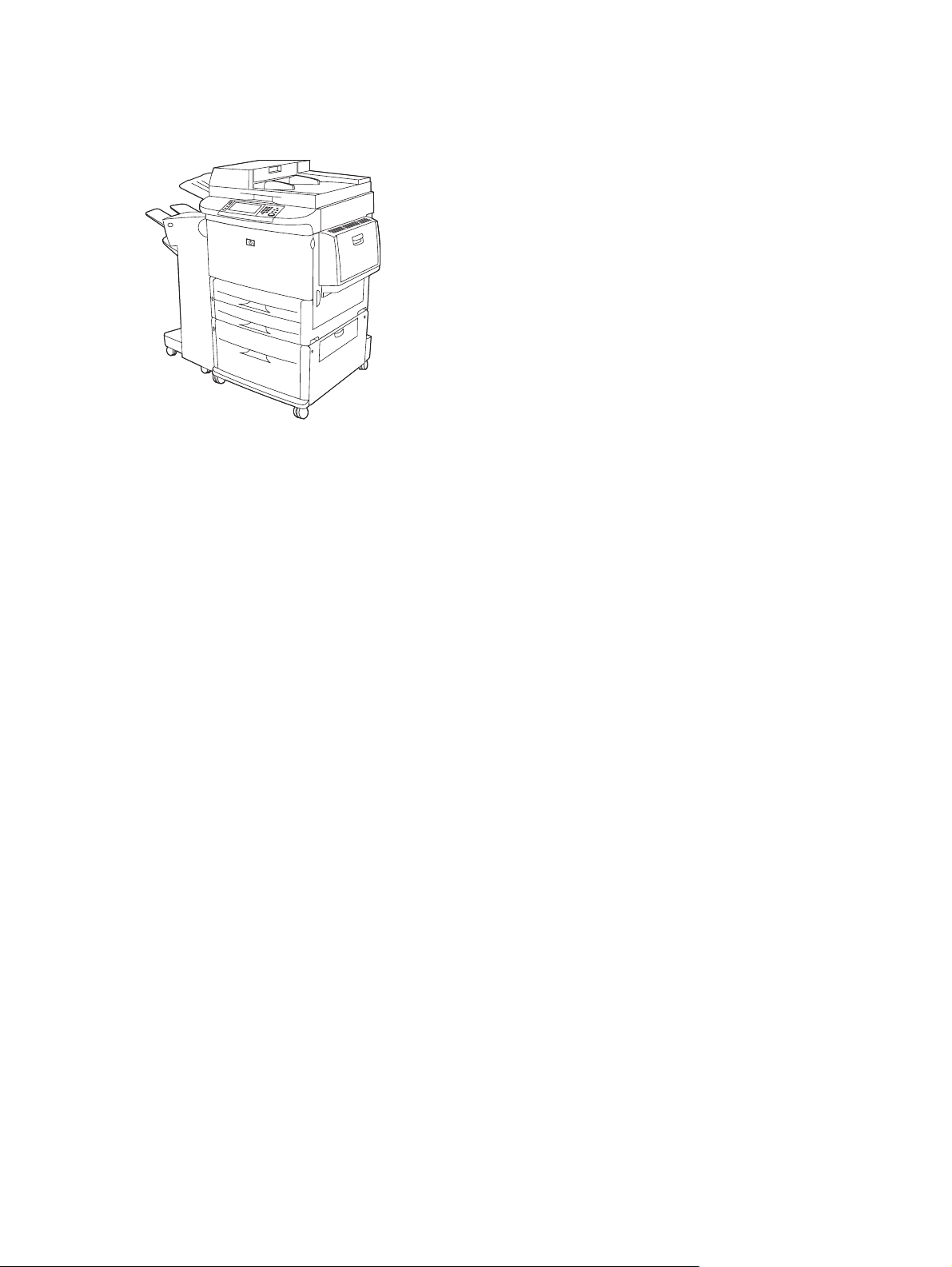
Seznámení s produktem
Obrázek 1-1 HP LaserJet M9040 MFP a HP LaserJet M9050 MFP
Zařízení HP Color LaserJet CM4730 MFP a HP LaserJet M9050 MFP jsou standardně dodávána s
následujícím vybavením:
víceúčelový zásobník na 100 listů (zásobník 1),
●
dva vstupní zásobníky na 500 listů,
●
jeden vstupní zásobník na 2 000 listů,
●
automatický podavač dokumentů (ADF),
●
implementovaný tiskový server HP Jetdirect pro připojení k síti typu 10/100/1000Base-TX
●
(podporuje síť Gigabit),
384 MB paměti RAM,
●
jednotka oboustranného tisku,
●
pevný disk,
●
výstupní zařízení.
●
2 Kapitola 1 Základní informace o produktu CSWW
Page 17
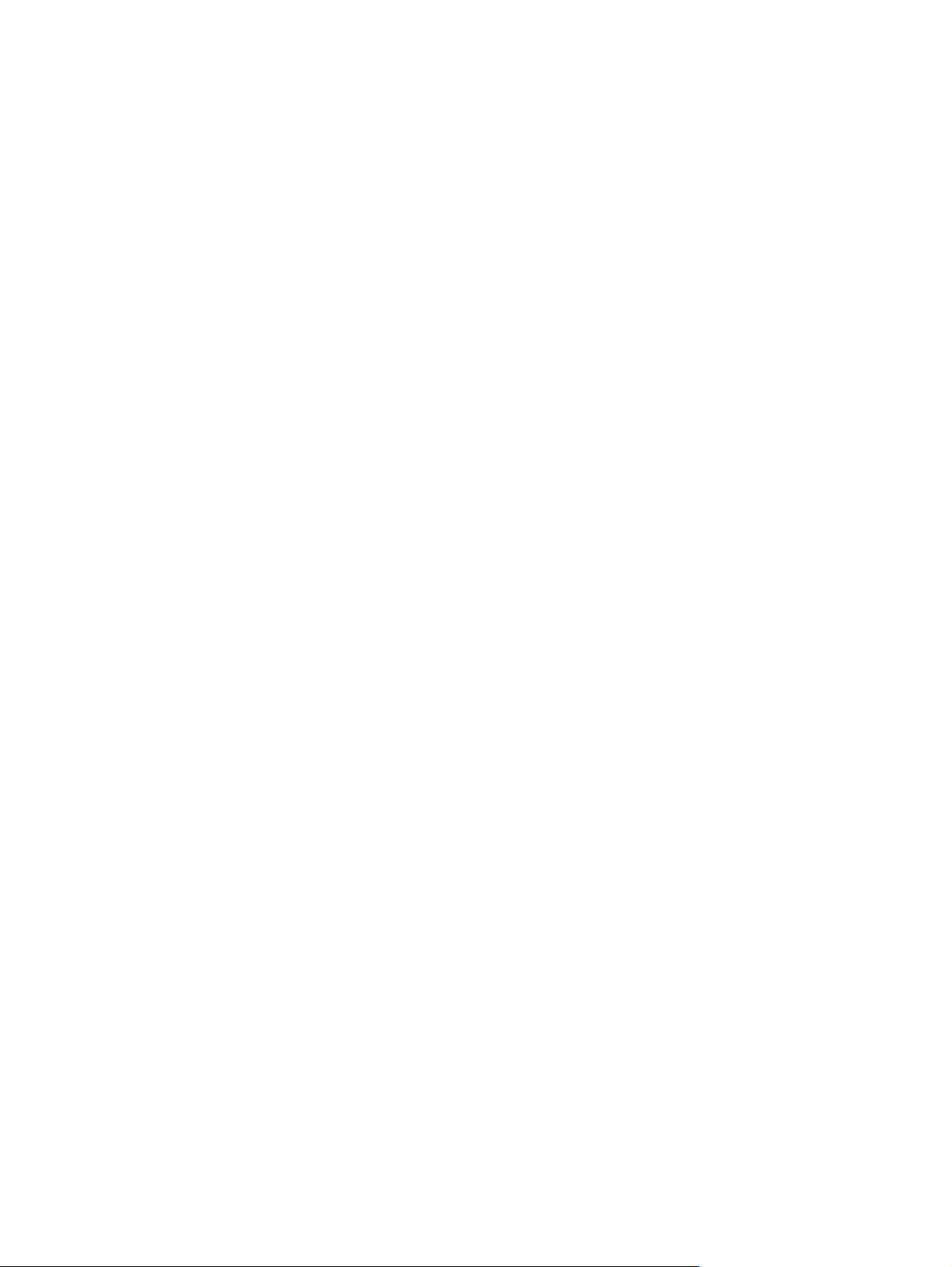
Údaje o produktu
Zařízení HP LaserJet M9040 MFP a HP LaserJet M9050 MFP jsou určena ke sdílení pracovní skupinou.
Zařízení MFP je samostatný kopírovací přístroj, který nevyžaduje připojení k počítači. S výjimkou
síťového tisku můžete zvolit všechny funkce z ovládacího panelu zařízení MFP.
Funkce
Oboustranné kopírování a tisk
●
Úprava obrázků
●
Barevné digitální odesílání
●
Černobílý tisk a kopírování
●
Tisk na velké formáty
●
Dokončování dokumentů
●
Rychlost a propustnost
50 obrázků za minutu (ipm) při skenování a tisku na papír formátu Letter nebo ISO A4 (pouze
●
model HP LaserJet M9050 MFP)
40 obrázků za minutu při skenování a tisku na papír formátu Letter nebo ISO A4 (pouze model HP
●
LaserJet M9040 MFP)
Rozlišení
Paměť
Možnost změny měřítka od 25 % do 400 % při skenování z pracovní plochy
●
Možnost změny měřítka od 25 % do 200 % při použití automatického podavače dokumentů (ADF)
●
Technologie Transmit Once, Raster Image Processing (RIP) ONCE
●
Tisk první stránky za 8 sekund
●
Pracovní využití až 300 000 obrázků za měsíc
●
Mikroprocesor 533 MHz
●
600 bodů na palec (dpi) s technologií zvýšeného rozlišení REt (Resolution Enhancement
●
Technology)
Technologie FastRes 1 200 poskytuje kvalitu 1 200 dpi při plné rychlosti
●
Až 220 odstínů
●
384 MB paměti RAM, možnost rozšíření na 512 MB pomocí standardních duálních lineárních
●
paměťových modulů s dvojnásobnou rychlostí přenosu dat a 100 vývody (DIMM DDR)
Technologie MEt (Memory Enhancement Technology) automaticky komprimující data pro
●
efektivnější využití paměti RAM
šedé
CSWW Údaje o produktu 3
Page 18
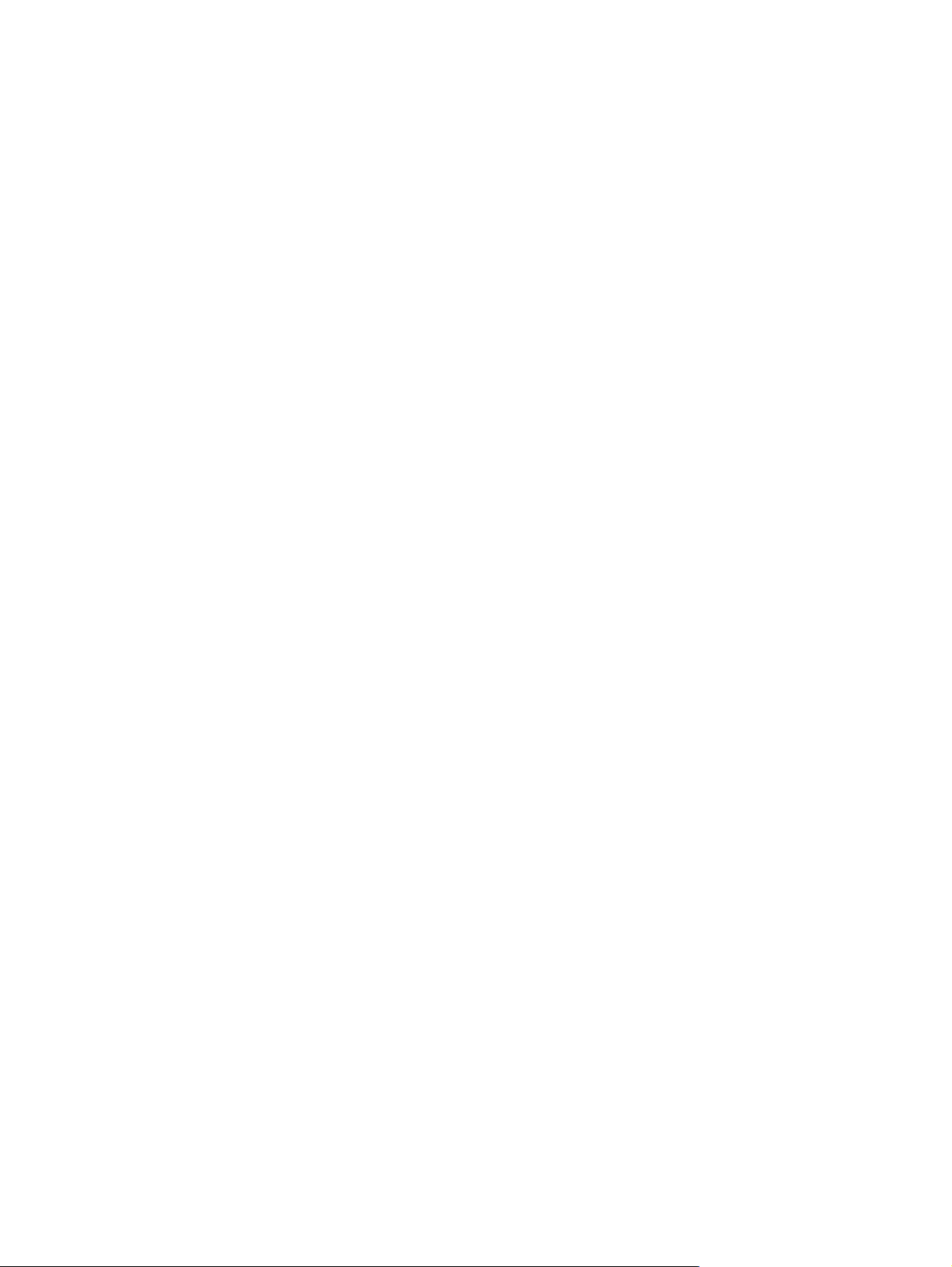
Uživatelské rozhraní
Grafický displej na ovládacím panelu
●
Vestavěný internetový server, který umožňuje přístup k technické podpoře a k objednávání
●
spotřebního materiálu (u zařízení připojených k síti)
Software HPToolbox, který poskytuje informace o stavu zařízení MFP a upozornění a umožňuje
●
tisk interních informačních stránek
Jazyk a písma
HP PCL 6 (Printer Command Language)
●
HP PCL 5e pro zajištění kompatibility
●
Jazyk Printer Management Language (jazyk řízení tiskárny)
●
80 písem TrueType s plynule proměnnou velikostí
●
Emulace HP PostScript 3
●
Kopírování a odeslání
Režimy pro textové, grafické a smíšené textové a grafické formáty
●
Funkce prerušení úlohy (na hranici úlohy kopírování)
●
Více stran na jeden list
●
Animace obsluhy operátorem (například odstranění uvíznutého papíru)
●
Schopnost kopírovat knihy
●
Kompatibilita s e-mailem
●
Funkce úsporného režimu, který šetří elektrickou energii
●
Oboustranné skenování na jeden průchod
●
Tisková kazeta
Konstrukce kazety nevyžadující protřepání
●
Detekce originálních tiskových kazet společnosti HP
●
Automatické odstranění krycí pásky
●
Manipulace s papírem
Vstup
●
Zásobník 1 (víceúčelový zásobník): Víceúčelový zásobník na papír, transparentní fólie,
◦
štítky a obálky. Pojme až 100 listů papíru nebo 10 obálek.
Zásobníky 2 a 3:
◦
rozpoznávají standardní formáty papíru až do formátu 11 x 17 palců/A3 a umožňují tisk na
vlastní formáty papíru.
4 Kapitola 1 Základní informace o produktu CSWW
Dva zásobníky na 500 listů papíru. Tyto zásobníky automaticky
Page 19
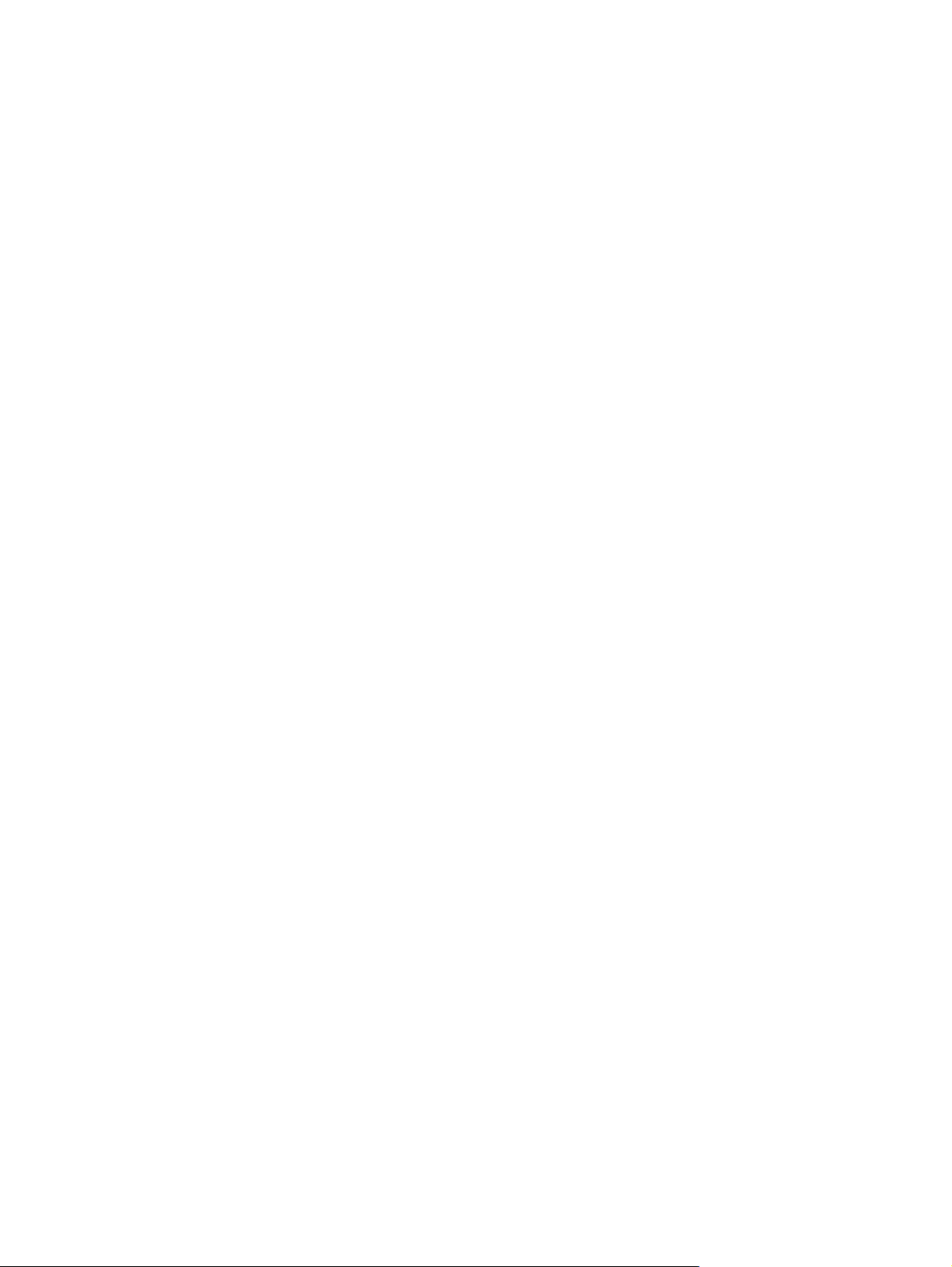
Zásobník 4 (vstupní zásobník na 2 000 listů papíru): Tento zásobník automaticky rozpozná
◦
standardní formáty papíru až do formátu 11 x 17 palců/A3 a umožňuje tisk na vlastní
formáty papíru.
Automatický podavač dokumentů (ADF): Pojme až 100 listů papíru formátu Letter nebo A4
◦
nebo až 50 listů papíru formátu 11 x 17 palců nebo A3.
Oboustranný tisk: Umožňuje oboustranný tisk (tisk na obě strany papíru).
◦
Výstup
●
Zařízení MFP obsahuje jednu z následujících možností výstupu.
Odkládací zásobník na 3 000 listů: Pojme až 3 000 listů papíru.
◦
Horní přihádka (lícem nahoru): Pojme až 100 listů papíru.
Dolní přihrádka (lícem dolů): Pojme až 3 000 listů papíru. Výstupní přihrádky jsou součástí
výstupního zařízení.
Odkládací zásobník/sešívačka na 3 000 listů: Umožňuje sešívání na více místech až
◦
50 listů papíru v rámci jedné úlohy nebo sešívání vytištěné úlohy vysoké až 5 mm.
Horní přihádka (lícem nahoru): Pojme až 100 listů papíru.
Dolní přihrádka (lícem dolů): Pojme až 3 000 listů papíru. Výstupní přihrádky jsou součástí
výstupního zařízení.
Připojení
Multifunkční dokončovací jednotka:
◦
papíru v rámci jednoho dokumentu a překládat a sešívat na stříšku brožury tvořené až 10 listy
papíru.
Horní přihrádka (na listy lícem nahoru a lícem dolů): Pojme až 1 000 listů papíru.
Doplní přihrádka na brožury: Pojme až 50 brožur.
Schránka s 8 přihrádkami: Odkládací zásobník, řadič nebo oddělovač úloh. Osm přihrádek,
◦
které mohou sloužit i jako poštovní schránky. Po přiřazení jednotlivým uživatelům nebo
pracovním skupinám usnadňují vyhledání a převzetí dokončených tiskových úloh. Schránka
s osmi přihrádkami pojme celkem ve všech přihrádkách až 2 000 listů papíru formátu A4 nebo
Letter.
Horní přihádka (lícem nahoru): Pojme až 125 listů papíru.
Přihrádky 1 až 8 (na listy lícem dolů): Každá pojme až 250 listů papíru.
Vysokorychlostní port USB 2.0
●
Připojení AUX typu FIH (Foreign Interface Harness) pro připojení řešení jiných výrobců pro
●
ovládání kopírování.
Tiskový server HP JetDirect 635n IPv6/IPSecKonektor RJ-45 místní sítě (LAN) pro vestavěný
●
tiskový server
Umožňuje stohovat až 1 000 listů, sešívat až 50 listů
CSWW Údaje o produktu 5
Page 20
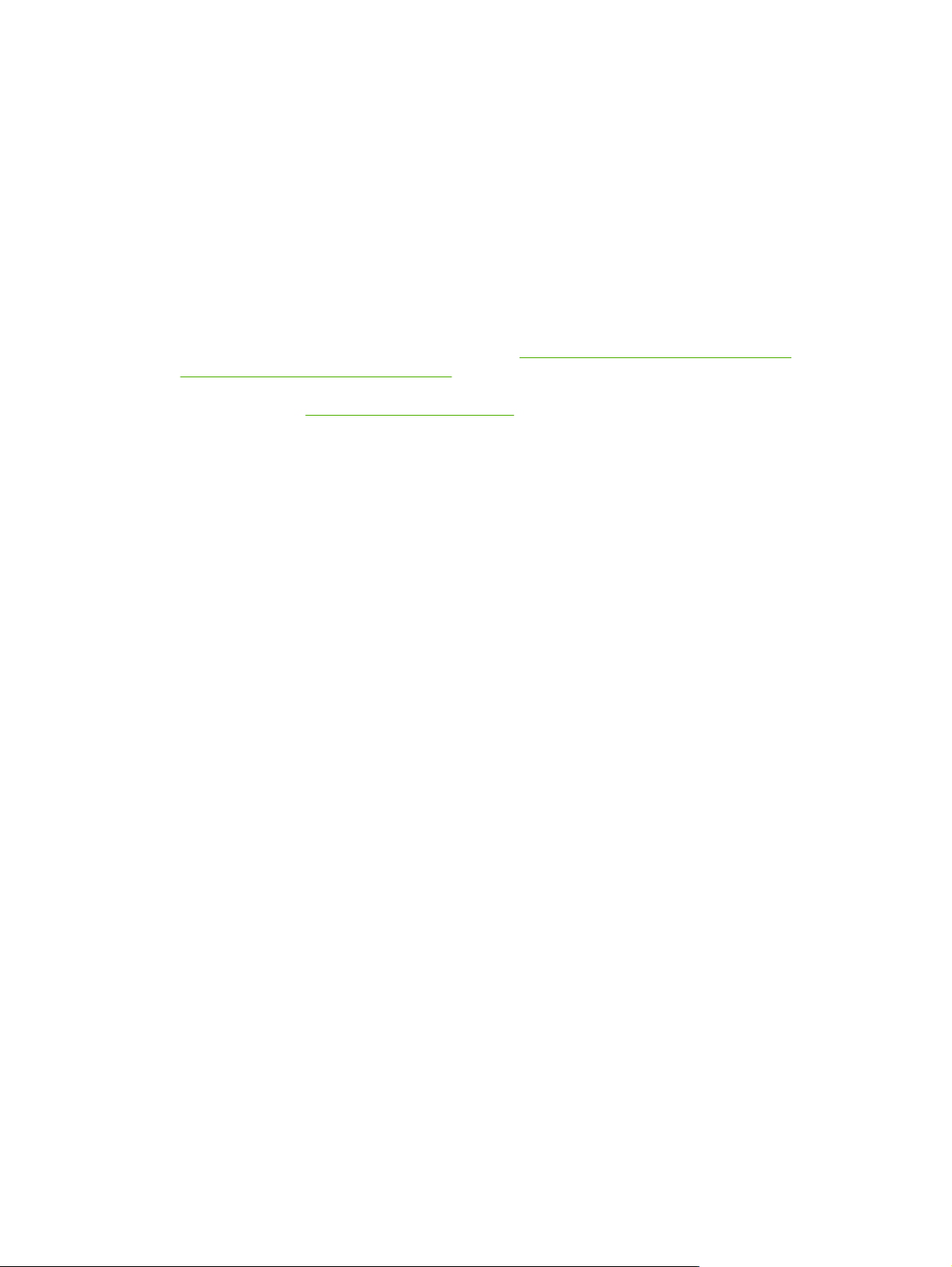
Volitelná karta analogového faxu
●
Doplňkové karty EIO tiskového serveru HP Jetdirect
●
Tiskový server HP JetDirect 625n pro síť Gigabit Ethernet
◦
IPV6/IPSec
◦
Ekologické vlastnosti
Nastavení režimu spánku šetří energii (odpovídá standardu EnergyStar® verze 1.0 - pouze model
●
HPLaserJet M9050 MFP).
Aktualizace firmwaru poskytují možnost aktualizovat firmware zařízení MFP. Chcete-li stáhnout
●
nejnovější firmware, navštivte webovou stránku
www.hp.com/go/ljm9050mfp_firmware a postupujte podle pokynů na obrazovce. K jednoduchému
odeslání aktualizací firmwaru na více zařízení slouží software HP Web Jetadmin (navštivte
webovou stránku
Vnitřní pevný disk je možné použít pro uložení zvolených tiskových úloh. Může podporovat
●
technologii RIP ONCE a mohou na něm být trvale uložena zavedená písma a formuláře pro
zařízení MFP. Na rozdíl od standardní paměti zařízení zůstane na pevném disku uloženo mnoho
položek i po vypnutí zařízení MFP. Písma zavedená na pevný disk jsou k dispozici všem uživatelům
zařízení MFP.
Volitelné příslušenství pevného disku EIO poskytuje další kapacitu pro uložení písem a formulářů.
●
Zařízení MFP nepoužívá pevný disk EIO pro takové úlohy, jako jsou RIP ONCE nebo ukládání
úloh. Pro tyto úlohy používá zařízení MFP vnitřní pevný disk. V zájmu vyššího zabezpečení je
možné oba disky softwarově chránit proti zápisu.
www.hp.com/go/ljm9040mfp_firmware nebo
www.hp.com/go/webjetadmin).
Funkce zabezpečení
Foreign Interface Harness
●
Funkce Secure Disk Erase
●
Bezpečnostní zámek
●
Uchování úlohy
●
Ověřování pomocí předního panelu
●
6 Kapitola 1 Základní informace o produktu CSWW
Page 21
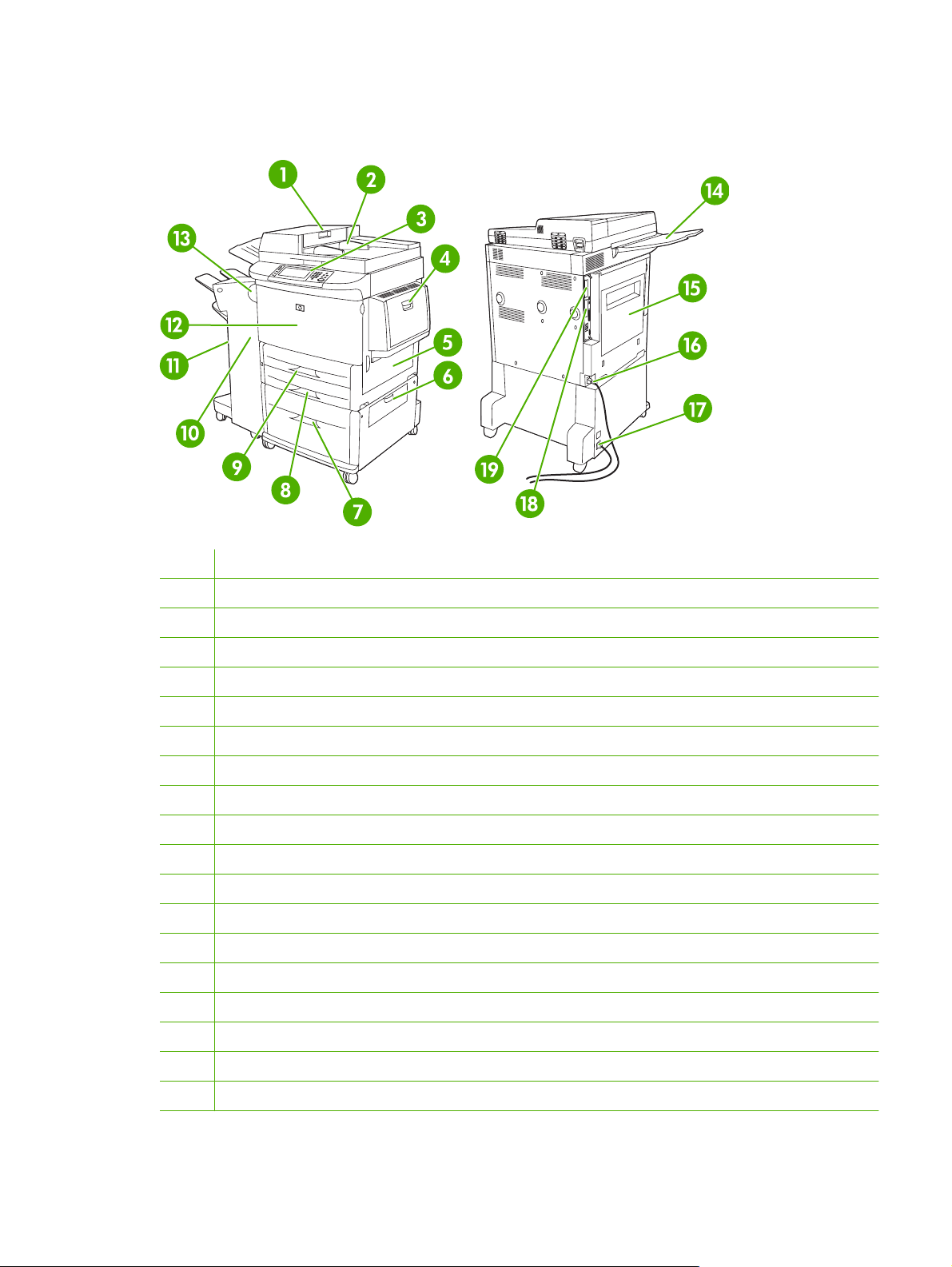
Přehled produktu
Obrázek 1-2 Přehled produktu
1 Kryt podavače dokumentů
2 Podavač dokumentů (ADF)
3 Ovládací panel s dotykovým grafickým displejem
4 Zásobník 1
5 Pravá dvířka
6 Dvířka oblasti svislého posunu
7 Zásobník 4
8 Zásobník 3
9 Zásobník 2
10 Levá dvířka (za výstupním zařízením)
11 výstupní zařízení.
12 Přední dvířka
13 Příslušenství pro oboustranný tisk (uvnitř zařízení MFP)
14 Výstupní přihrádka automatického podavače dokumentů
15 Levá dvířka
16 Napájecí kabel tiskárny
17 Napájecí kabel zásobníku 4
18 EIO zásuvka 1
19 Karta EIO procesoru kopírování
CSWW Přehled produktu 7
Page 22
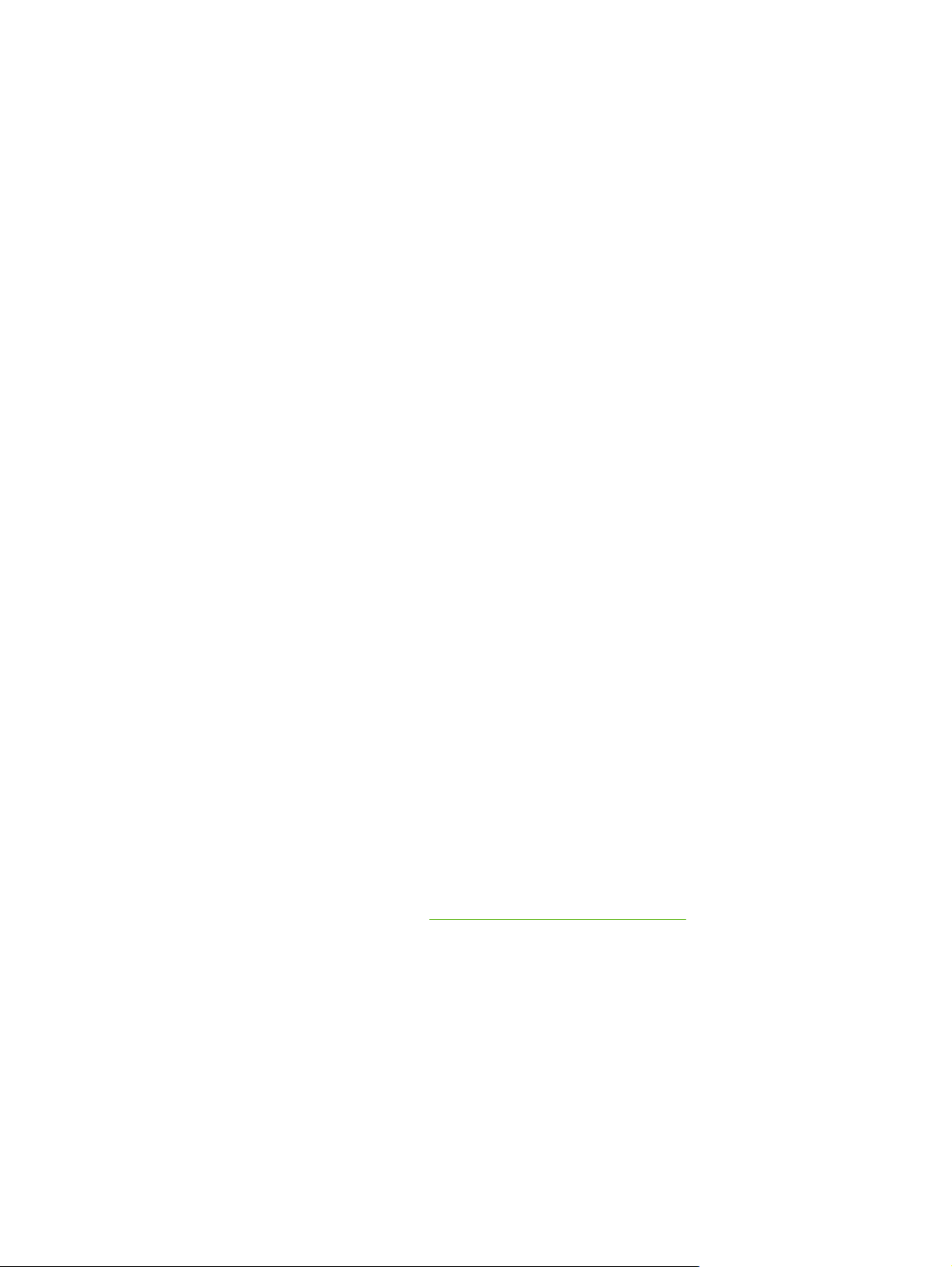
Výstupní zařízení
Toto zařízení MFP je vybaveno odkládacím zásobníkem na 3 000 listů, odkládacím zásobníkem/
sešívačkou na 3 000 listů, multifunkčním dokončovacím zařízením nebo schránkou s 8 přihrádkami.
Odkládací zásobník na 3 000 listů
Umožňuje stohovat až 3 000 listů papíru formátů A4 nebo Letter.
●
Umožňuje stohovat až 1 500 listů papíru formátů A3 nebo Ledger.
●
Umožňuje odsazení tiskových úloh nebo první stránky úloh.
●
Spodní přihrádka (na listy lícem dolů) slouží jako výchozí přihrádka pro všechny výstupní úlohy.
Jednotka sešívačky/odkládacího zásobníku na 3 000 listů
Funkce pro manipulaci s papírem
Umožňuje stohovat až 3 000 listů papíru formátů A4 nebo Letter.
●
Umožňuje stohovat až 1 500 listů papíru formátu A3 nebo Leger.
●
Umožňuje odsazení tiskových úloh nebo první stránky úloh.
●
Horní přihrádka (na listy lícem nahoru) slouží jako výchozí přihrádka pro všechny výstupní úlohy.
Informace o sešívání
Pomocí sešívačky/odkládacího zásobníku na 3 000 listů lze sešívat dokumenty, které obsahují od dvou
do 50 stran papíru gramáže 75 g/m2 nebo jejich ekvivalent do výšky 5 mm. Stránky musí být vytištěny
na papíru gramáže 64 až 199 g/m
MFP.
Při použití těžších médií může dojít ke snížení limitu sešívání na méně než 50 stránek.
●
Sešití nebude provedeno, pokud má úloha méně než méně 2 dva nebo více než 50 listů. Zařízení
●
MFP však úlohu zkopíruje nebo vytiskne.
Sešívání je obvykle třeba vybrat v programu nebo v ovladači tiskárny. Další informace naleznete v části
Změna nastavení ovladače tiskárny. Kde a jak výběr provádíte, závisí na vašem programu nebo ovladači
tiskárny.
Pokud nelze sešívačku vybrat v aplikaci ani v ovladači tiskárny, lze ji vybrat na ovládacím panelu
zařízení MFP. Pokyny naleznete v části
2
. Toto omezení platí pro všechny formáty podporované zařízením
Multifunkční dokončovací zařízení
Funkce pro manipulaci s papírem
Stohuje až tisíc listů papíru formátu A4 a Letter nebo až 500 listů papíru formátu A3 a 11 x 17
●
palců.
Sešívání dokumentů na stránce 108.
Stohuje až 40 brožur po pěti listech papíru formátu A3 a Ledger.
●
Umožňuje odsazení tiskových úloh.
●
8 Kapitola 1 Základní informace o produktu CSWW
Page 23
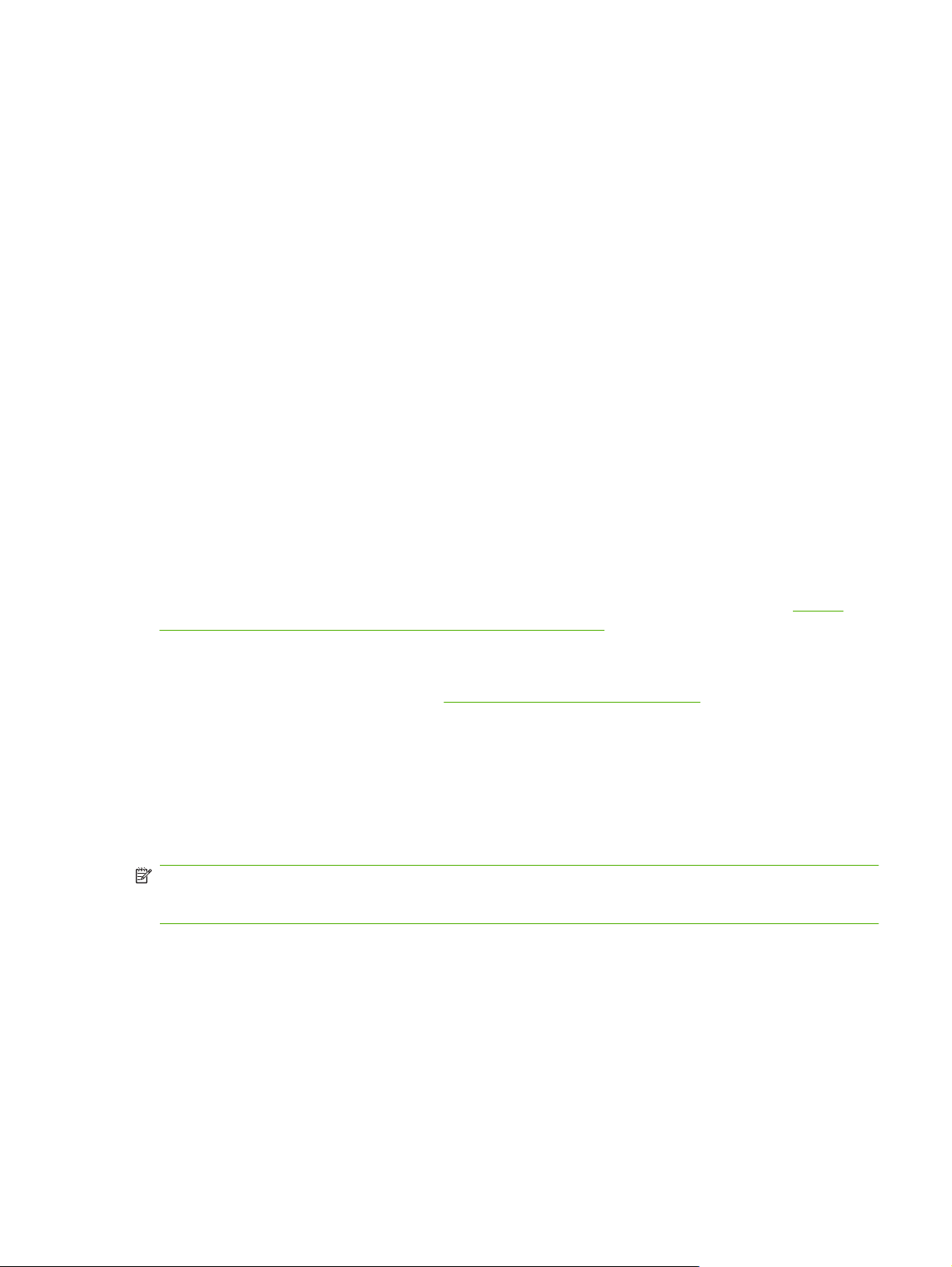
Sešívá až 50 listů papíru v rámci jednoho dokumentu ve formátu papíru A4 a Letter.
●
Sešívá až 25 listů papíru v rámci jednoho dokumentu ve formátu papíru A3 a Ledger.
●
Překládá jednotlivé stránky.
●
Sešívá na stříšku a překládá až 40 brožur po 5 listech narovnaných na sebe, nebo 20 brožur po
●
10 listech narovnaných na sebe.
Informace o sešívání
Dokončovací zařízení umožňuje sešívat dokumenty, které obsahují mezi dvěma a 50 stránkami papíru
formátu A4 nebo Letter gramáže 75 g/m2, nebo 25 stránek papíru ve formátu A3 nebo 11 x 17 nebo
odpovídající až do výšky stohu papíru 5,5 mm. Stránky musí být vytištěny na papíru gramáže 64 až 199
2
. Toto omezení platí pro všechny formáty podporované zařízením MFP.
g/m
V úvahu vezměte i následující faktory:
Horní přihrádka (přihrádka stohovače) pojme maximálně 1 000 stohovaných listů (nesešitých).
●
Multifunkční dokončovací zařízení může do horní přihrádky ukládat výstupní úlohy lícem nahoru
nebo dolů.
Při použití těžších médií může dojít ke snížení limitu sešívání na méně než 50 stránek.
●
Pokud úloha pro sešívání obsahuje pouze jeden list nebo obsahuje více než 50 listů, multifunkční
dokončovací zařízení úlohu zpracuje bez sešití.
Brožury
Obvykle můžete sešívačku zvolit pomocí programu nebo ovladače tiskárny, některé možnosti však
mohou být k dispozici pouze pomocí ovladače tiskárny. Další informace naleznete v části
nastavení ovladače tiskárny v systému Windows na stránce 55. Kde a jak výběr provádíte, závisí na
vašem programu nebo ovladači tiskárny.
Pokud nelze sešívačku vybrat v aplikaci ani v ovladači tiskárny, lze ji vybrat na ovládacím panelu
zařízení MFP. Pokyny naleznete v části
K funkci tisku brožur lze získat přístup prostřednictvím některých programů, např. programů pro DTP.
Informace o vytváření brožur naleznete v uživatelské příručce dodané s příslušným programem.
Pokud používáte program, který tvorbu brožur nepodporuje, můžete brožury vytvářet pomocí ovladačů
tiskáren společnosti HP.
POZNÁMKA: Společnost HP doporučuje používat programy k přípravě dokumentů k tisku a
k zobrazení jejich náhledu před tiskem. Poté lze pomocí ovladače tiskárny HP brožuru vytisknout a sešít
na stříšku.
Sešívání dokumentů na stránce 108.
Změna
CSWW Výstupní zařízení 9
Page 24
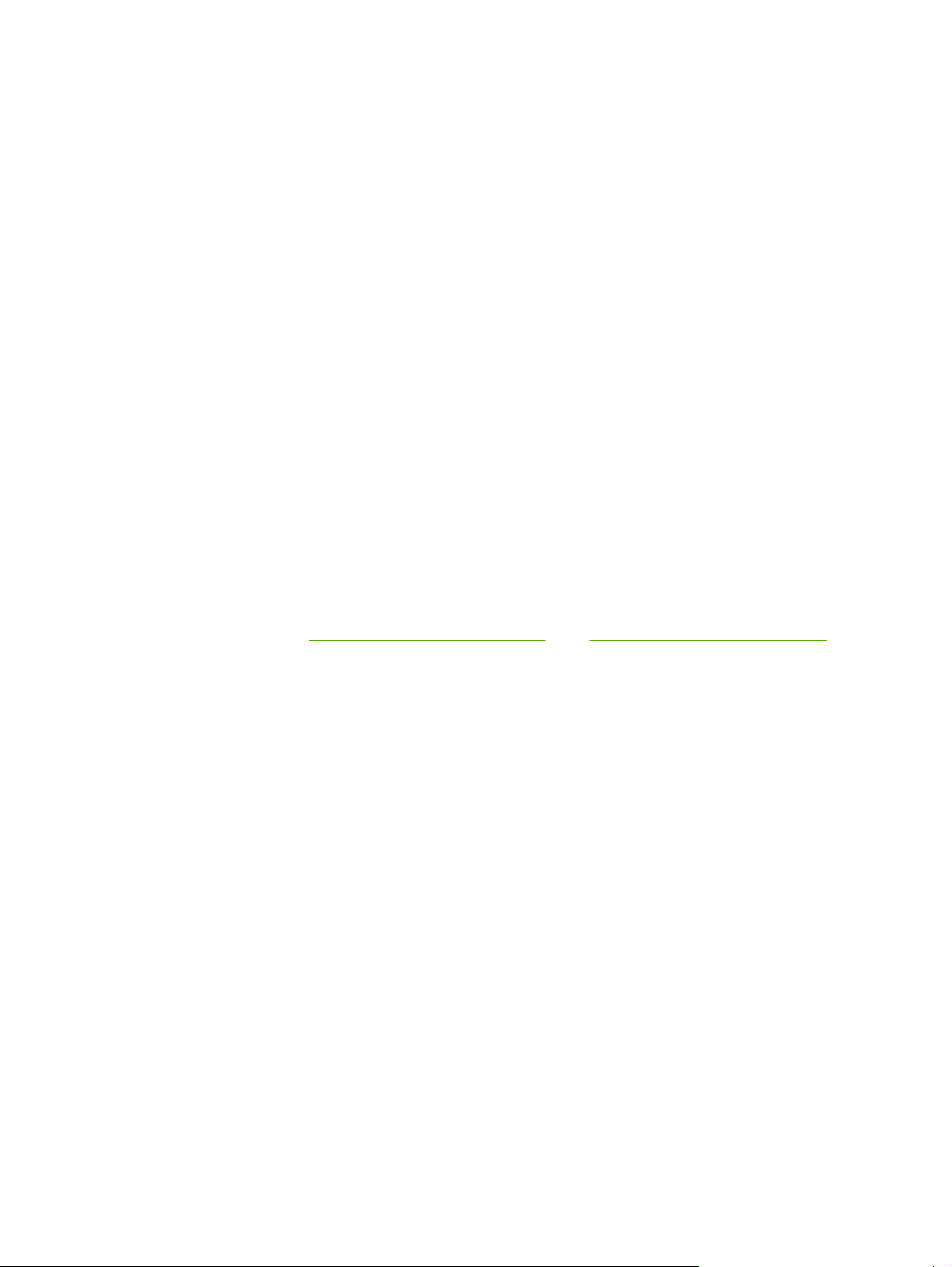
Pomocí ovladače tiskárny můžete brožuru vytvořit následujícím postupem:
Příprava brožury: Rozvrhněte strany na list tak, aby z nich bylo možno vytvořit brožuru. Rozvržení
●
brožury lze provést z programu nebo lze použít funkci pro tisk brožur v ovladači tiskárny.
Přidání desek: Přidejte k brožuře desky výběrem odlišné první stránky s odlišným typem papíru.
●
Desky lze tisknout i na papír stejného typu, na který se tiskne brožura. Desky brožury musí mít
shodný formát s formátem ostatních listů brožury. Desky však lze vytisknout na papír odlišné
gramáže.
Použití sešívání na stříšku: Papír je do zařízení MFP nutné zavádět kratší hranou. Zařízení MFP
●
vyzve k otočení papíru. Multifunkční dokončovací zařízení sešije brožuru ve středu (tj. na stříšku).
Pokud se brožura skládá z jediného listu papíru, multifunkční dokončovací zařízení list přehne, ale
nesešije. Pokud brožura obsahuje více listů papíru, multifunkční dokončovací zařízení listy sešije
a poté přehne až 10 listů na jednu brožuru.
Funkce tisku brožur, kterou zajišťuje multifunkční dokončovací zařízení, umožňuje překládat a sešívat
na stříšku následující formáty papíru:
A3
●
A4 – otočený (A4-R)*
●
Letter – otočený (Letter-R)*
●
Legal
●
Ledger
●
Další informace vytváření brožur naleznete v Uživatelské příručce multifunkčního dokončovacího
zařízení HP na adrese
* A4-R a Letter-R jsou papíry formátů A4 a Letter, které jsou ve vstupním zásobníku otočeny o 90˚.
www.hp.com/support/ljm9040mfp nebo www.hp.com/support/ljm9050mfp.
Schránka s 8 přihrádkami
Zajišťuje manipulaci s velkými objemy vytištěných úloh. Výstupní kapacita zařízení MFP se zvyšuje
●
na 2 000 listů standardního média.
Horní přihrádka zajišťuje stohování 125 listů lícem nahoru.
●
Tiskové úlohy vystupují z tiskárny lícem dolů do osmi přihrádek. V každé přihrádce lze stohovat
●
250 listů.
Poskytuje možnosti stohování v různých provozních režimech: schránka, odkládací zásobník,
●
oddělovač tiskových úloh a třídič/řadič.
Další informace o schránce s osmi přihrádkami jsou uvedeny v uživatelské příručce dodané se
schránkou.
10 Kapitola 1 Základní informace o produktu CSWW
Page 25
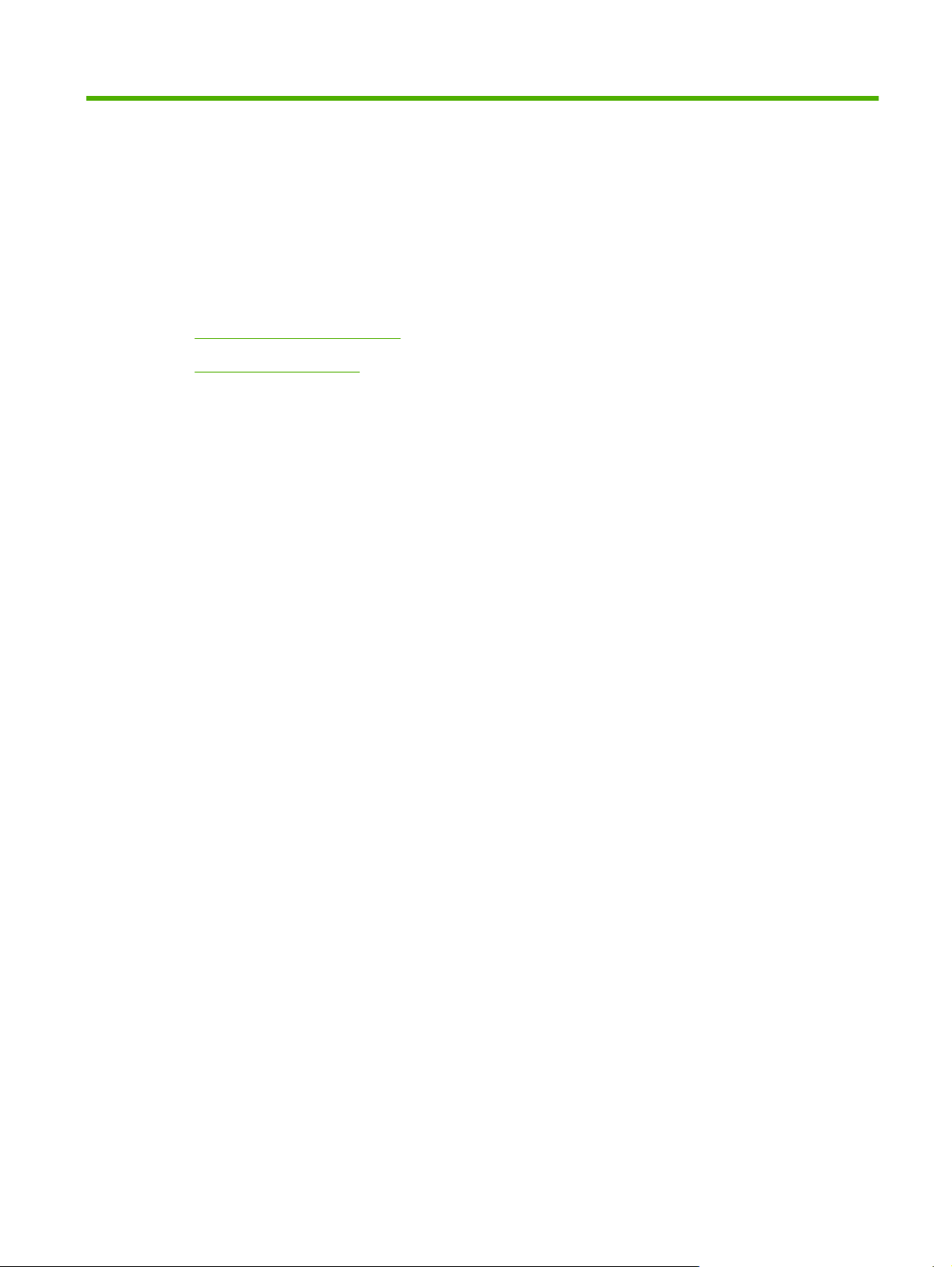
2 Ovládací panel
Používání ovládacího panelu
●
Použití nabídky Správa
●
CSWW 11
Page 26
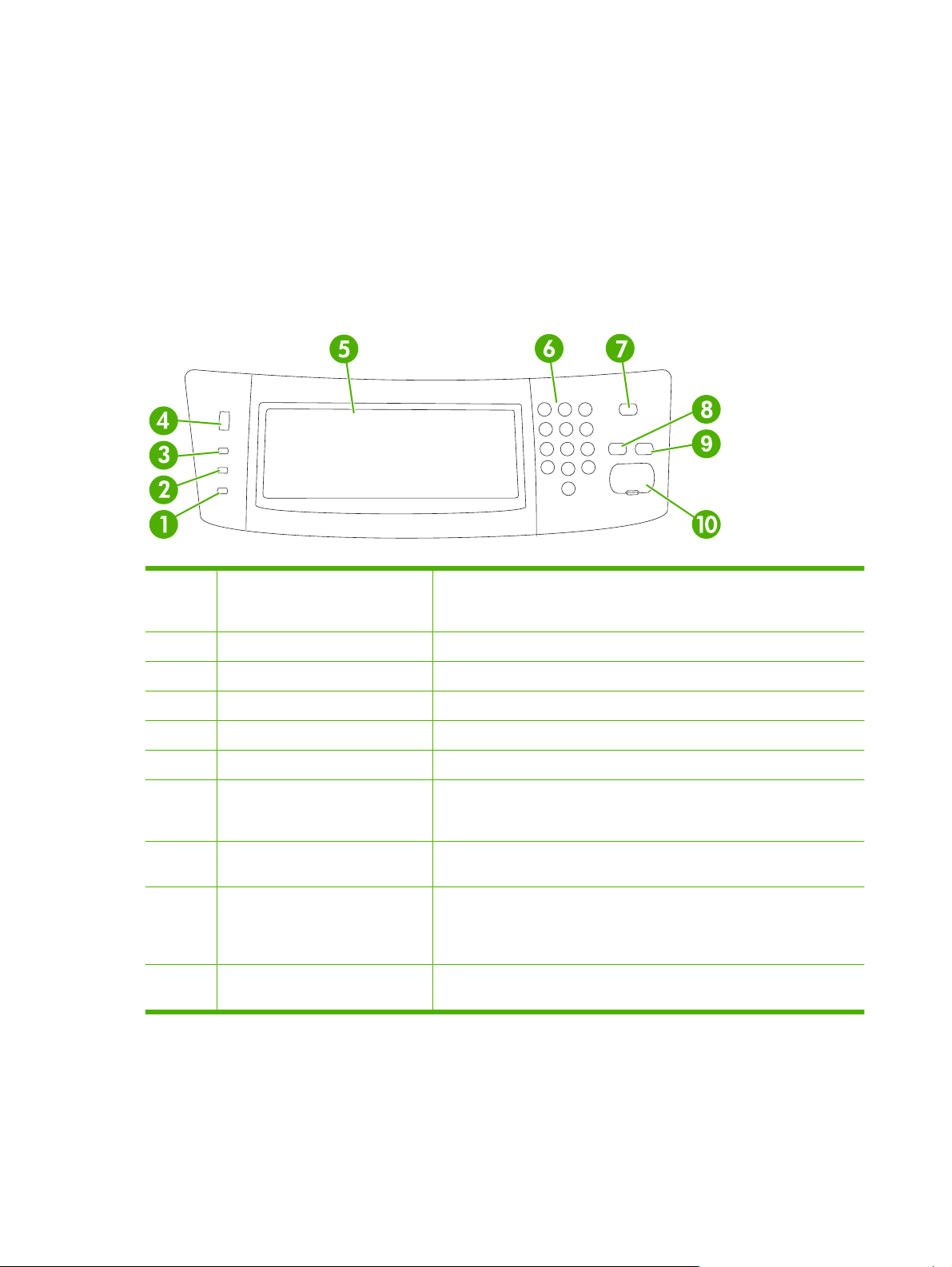
Používání ovládacího panelu
Ovládací panel obsahuje dotykovou obrazovku VGA umožňující přístup ke všem funkcím zařízení.
Pomocí tlačítek a číselné klávesnice lze ovládat úlohy a stav zařízení. Diody LED signalizují celkový
stav zařízení.
Uspořádání ovládacího panelu
Na ovládacím panelu je umístěn dotykový grafický displej, ovládací tlačítka, číselná klávesnice a tři
kontrolky stavu (diody LED).
Obrázek 2-1 Ovládací panel
1 Kontrolka Pozor Kontrolka Pozor označuje, že stav zařízení vyžaduje zásah obsluhy. Jde
2 Kontrolka Data Kontrolka Data označuje, že zařízení přijímá data.
3 Kontrolka Připraveno Kontrolka Připraveno označuje, že zařízení může zahájit zpracování úlohy.
4 Číselník pro nastavení jasu Otáčením číselníku lze ovládat jas dotykové obrazovky.
5 Dotyková grafická obrazovka Pomocí dotykové obrazovky spustíte a nastavíte všechny funkce zařízení.
6 Číselná klávesnice Umožňuje zadávat požadovaný počet kopií a další číselné hodnoty.
7 Tlačítko Úsporný režim Není-li zařízení delší dobu v provozu, automaticky se přepne do režimu
8 Tlačítko Reset Obnovuje nastavení úlohy na výchozí hodnoty definované výrobcem nebo
9 Tlačítko Zastavit Zastaví aktivní úlohu. Po přerušení akce zobrazí ovládací panel možnosti
10 Tlačítko Spustit Spustí úlohu kopírování, digitálního odesílání nebo zajistí pokračování
například o stav, kdy je prázdný zásobník papíru nebo se na dotykové
obrazovce zobrazí chybová zpráva.
spánku. Chcete-li zařízení přepnout do režimu spánku nebo je znovu
aktivovat, stiskněte tlačítko Úsporný režim.
uživatelem.
pro zrušenou úlohu (například po stisknutí tlačítka Zastavit při zpracovávání
tiskové úlohy se zobrazí výzva s dotazem, zda má být tisková úloha zrušena
nebo zda má její zpracování pokračovat).
přerušené úlohy.
12 Kapitola 2 Ovládací panel CSWW
Page 27
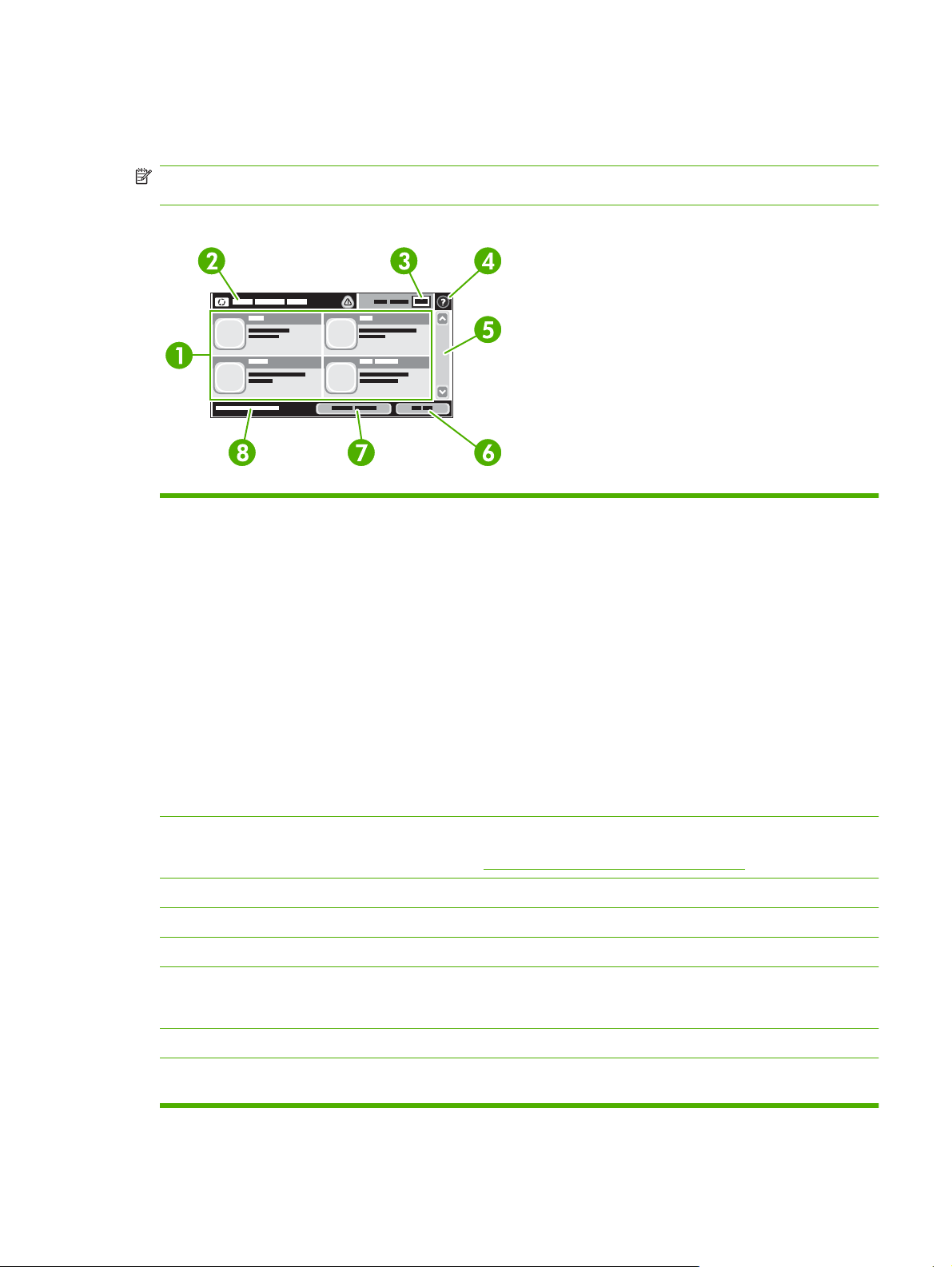
Úvodní obrazovka
Úvodní obrazovka zpřístupňuje funkce zařízení a informuje o jeho aktuálním stavu.
POZNÁMKA: V závislosti na tom, jak zařízení nastavil správce sítě, se mohou funkce zobrazované
na úvodní obrazovce lišit.
Obrázek 2-2 Úvodní obrazovka
1 Funkce V závislosti na tom, jak zařízení nastavil správce sítě, mohou funkce, které se v této oblasti
zobrazují, zahrnovat následující položky:
Kopírování
●
Fax (volitelné)
●
E-mail
●
Sekundární e-mail
●
Síťová složka
●
Ukládání úloh
●
Sled prací
●
Stav spotřebního materiálu
●
Správa
●
2 Stavový řádek zařízení Stavový řádek poskytuje informace o celkovém stavu zařízení. V této oblasti se zobrazují různá
3 Počet kopií Okno s počtem kopií označuje počet kopií, které má zařízení vytvořit.
4 Tlačítko Nápověda Stisknutím tlačítka Nápověda otevřete integrovaný systém nápovědy.
5 Posuvník Stisknutím šipek nahoru a dolů na posuvníku zobrazíte úplný seznam dostupných funkcí.
6 Odhlásit Stisknutím tlačítka Odhlásit se ze zařízení odhlásíte, pokud jste se předtím přihlásili pro přístup
7 Síťová adresa Stisknutím tlačítka Síťová adresa vyhledáte informace o síťovém připojení.
tlačítka v závislosti na aktuálním stavu. Popis každého tlačítka, které se zobrazí na stavovém
řádku, naleznete v části
k omezeným funkcím. Po odhlášení se všechny možnosti zařízení obnoví na výchozí
nastavení.
Tlačítka na dotykové obrazovce na stránce 14.
8 Datum a čas Zde se zobrazí aktuální datum a čas. Správce systému může vybrat formát, ve kterém bude
zařízení zobrazovat datum a čas, například 12hodinový nebo 24hodinový.
CSWW Používání ovládacího panelu 13
Page 28
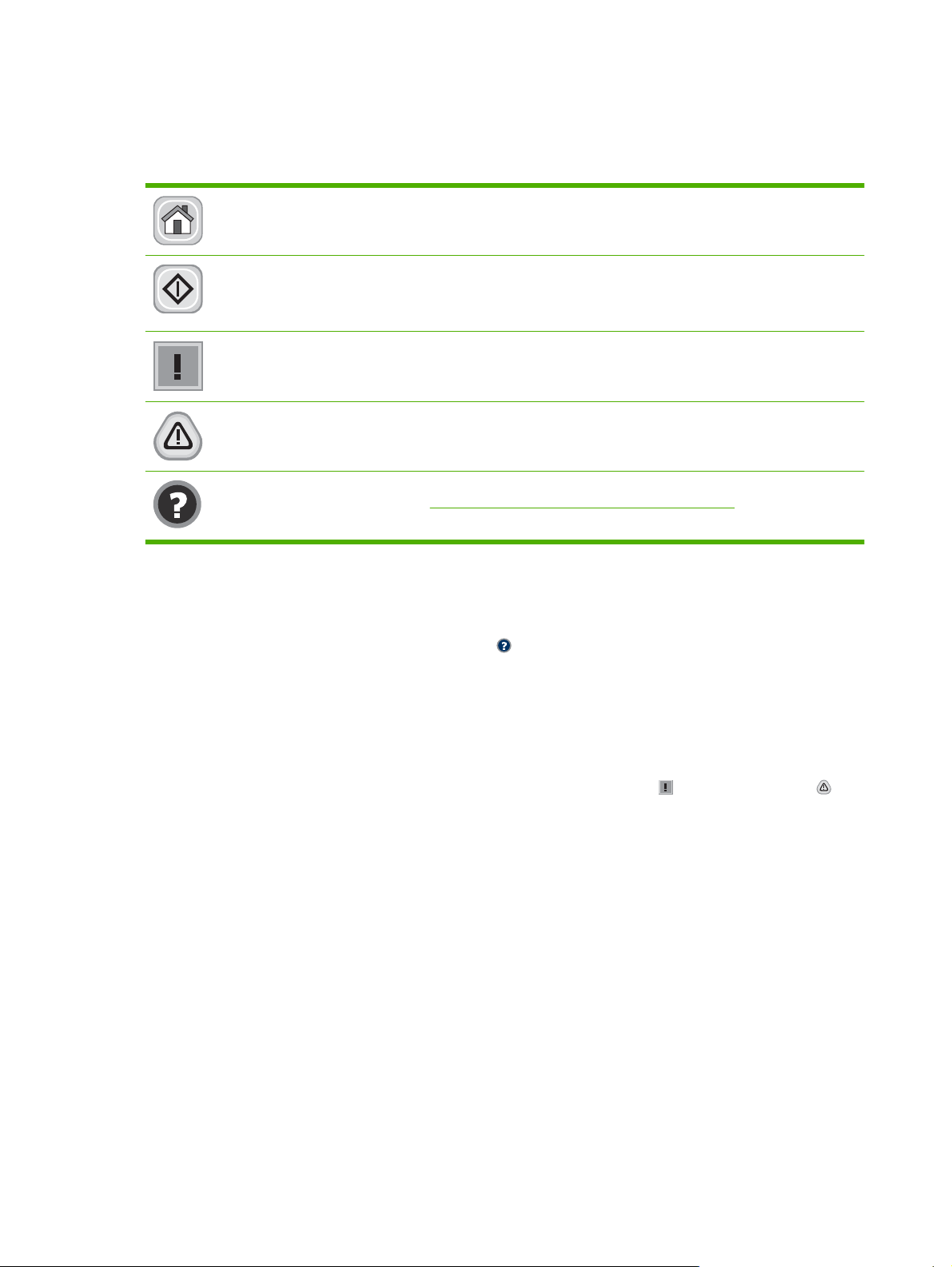
Tlačítka na dotykové obrazovce
Stavový řádek na dotykové obrazovce poskytuje informace o stavu zařízení. V této oblasti se mohou
objevit různá tlačítka. Jednotlivá tlačítka jsou popsána v následující tabulce.
Tlačítko Domů. Stisknutím tlačítka Domů přejdete z každé obrazovky na úvodní obrazovku.
Tlačítko Spustit. Stisknutím tlačítka Spustit spustíte akci pro právě používanou funkci.
POZNÁMKA: Název tohoto tlačítka se u každé funkce mění. Například u funkce Kopírování se tlačítko
nazývá Spustit kopírování.
Tlačítko Chyba. Tlačítko Chyba se objeví, kdykoli dojde k chybě zařízení, která před pokračováním akce
vyžaduje pozornost. Stisknutím tlačítka Chyba zobrazíte zprávu, která chybu popisuje. Zpráva také
obsahuje pokyny pro řešení problému.
Tlačítko Upozornění. Tlačítko Upozornění se objeví, kdykoli má zařízení potíže, ale může i nadále
fungovat. Stisknutím tlačítka Upozornění zobrazíte zprávu, která problém popisuje. Zpráva také obsahuje
pokyny pro řešení problému.
Tlačítko Nápověda. Stisknutím tlačítka Nápověda otevřete integrovaný systém nápovědy online. Další
informace naleznete v části
Systém nápovědy na ovládacím panelu na stránce 14.
Systém nápovědy na ovládacím panelu
Zařízení obsahuje integrovaný systém nápovědy, který vysvětluje použití každé obrazovky. Systém
nápovědy otevřete stisknutím tlačítka Nápověda ( ) v pravém horním rohu obrazovky.
Na některých obrazovkách nápověda otevře globální nabídku, v níž lze hledat konkrétní témata.
Strukturou nabídky lze procházet stisknutím tlačítek v nabídce.
Na obrazovkách obsahujících nastavení jednotlivých úloh otevře nápověda téma, které vysvětluje
možnosti pro danou obrazovku.
Pokud zařízení zobrazí chybu nebo varování, stisknutím tlačítka Chyba (
otevřete zprávu, která problém popisuje. Zpráva také obsahuje pokyny pro řešení problému.
) nebo Upozornění ( )
14 Kapitola 2 Ovládací panel CSWW
Page 29
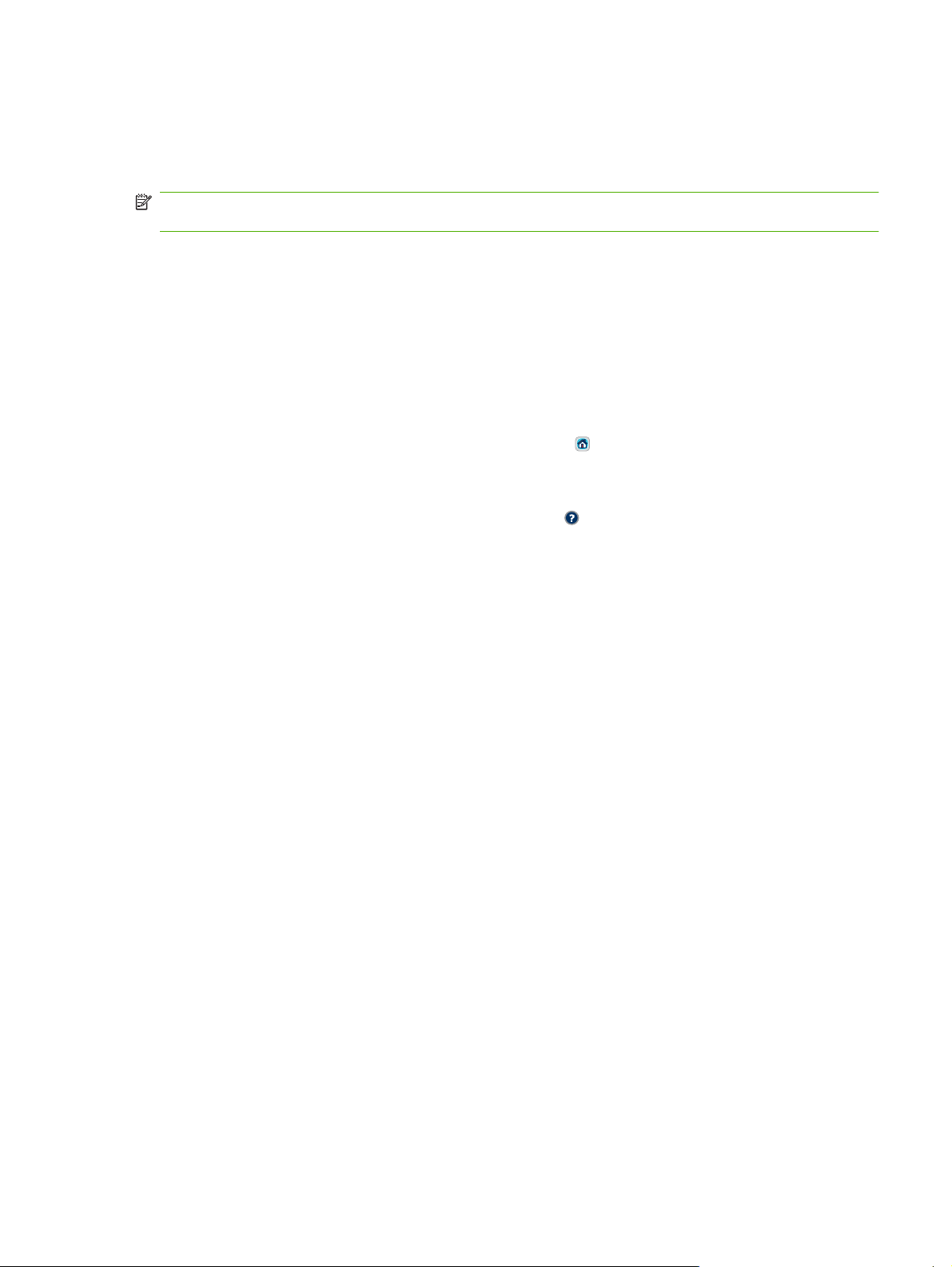
Použití nabídky Správa
Nabídka Správa slouží k nastavení výchozího chování zařízení a dalších globálních nastavení,
například jazyka a formátu data a času.
POZNÁMKA: Správce zařízení může nabídky uzamknout. V případě, že není některá nabídka nebo
položka nabídky dostupná, obraťte se na správce zařízení.
Navigace v nabídce Správa
Strukturu nabídky otevřete stisknutím tlačítka Správa na úvodní obrazovce. Možná bude třeba
zobrazení úvodní stránky posunout směrem dolů, aby byla tato funkce zobrazena.
Nabídka Správa obsahuje několik dílčích nabídek, které jsou uvedeny na levé straně obrazovky.
Stisknutím názvu nabídky rozbalíte její strukturu. Znak plus (+) vedle názvu nabídky znamená, že
nabídka obsahuje dílčí nabídky. Otevřete další úrovně struktury, až se dostanete k možnosti, kterou
chcete nakonfigurovat. Do předcházející úrovně se vraťte stisknutím tlačítka Zpět.
Chcete-li opustit nabídku Správa, stiskněte tlačítko Domů (
Zařízení obsahuje vestavěnou nápovědu, která vysvětluje všechny funkce dostupné z nápovědy.
V mnoha nabídkách je nápověda dostupná na pravé straně dotykové obrazovky. Také lze spustit
globální systém nápovědy stisknutím tlačítka Nápověda (
Tabulky v následujících částech ukazují strukturu jednotlivých nabídek.
) v levém horním rohu obrazovky.
) v pravém horním rohu obrazovky.
CSWW Použití nabídky Správa 15
Page 30
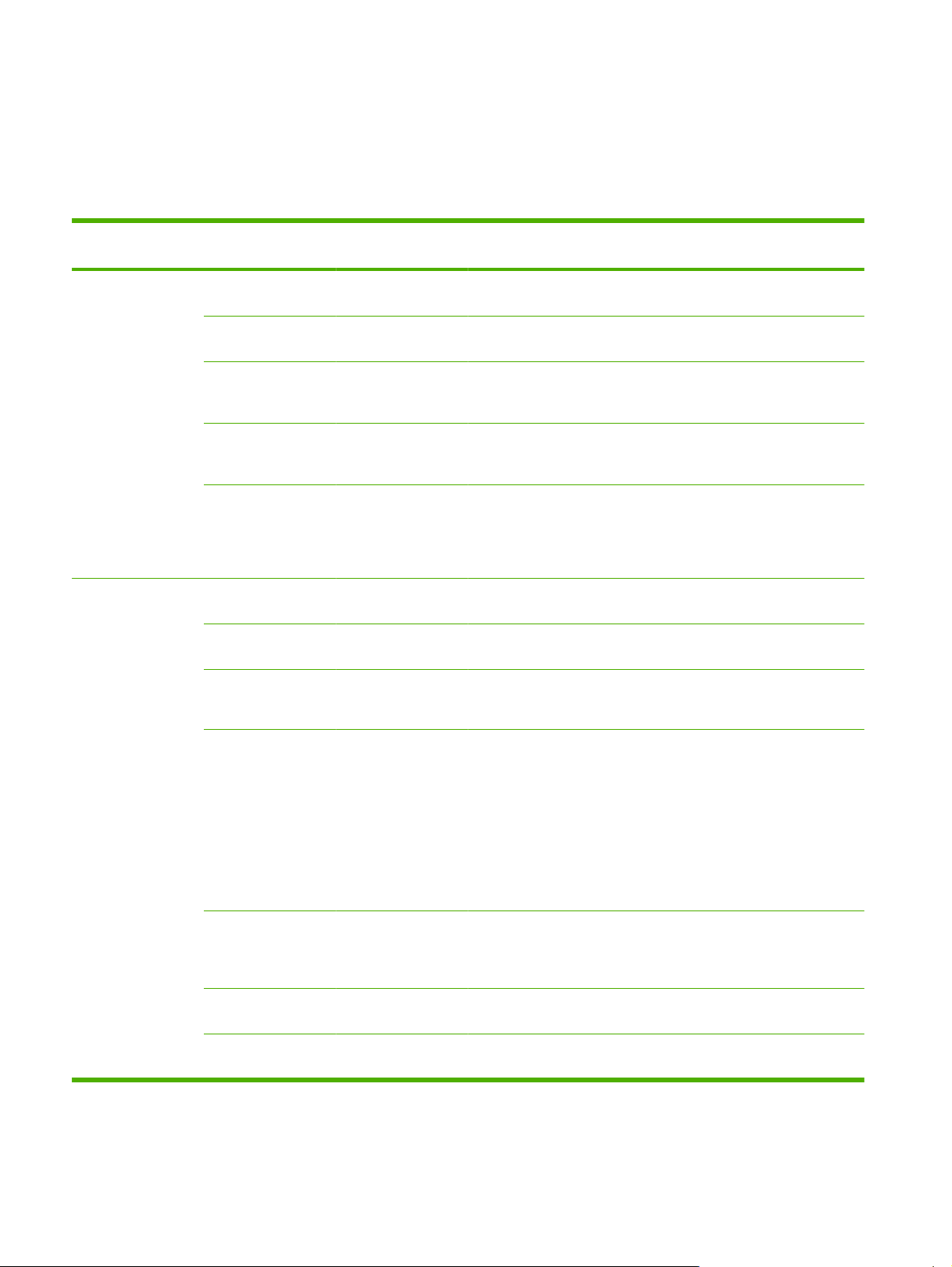
Nabídka Informace
Správa > Informace
Tato nabídka se používá k tisku informačních stránek a zpráv, které jsou uloženy interně v zařízení.
Tabulka 2-1 Nabídka Informace
Položka nabídky Položka dílčí
Stránka konfigurace Mapa nabídky pro
Hlášení faxu
(dostupné pouze je-li
instalován
Doplňkový
analogový fax
HP LaserJet 300)
nabídky
správu
Stránka konfigurace Tisk Sada stránek konfigurace ukazujících platná
Stránka stavu
spotřebního
materiálu
Stránka využití Tisk Zobrazuje informace o počtu stránek, které
Adresář souboru Tisk Stránka adresáře obsahující informace pro
Protokol činnosti faxu Tisk Obsahuje seznam faxů, které byly odeslány
Hlášení o faxovém
volání
Miniatura na hlášení Ano
Položka dílčí
nabídky
Tisk Zobrazuje základní strukturu v nabídce
Tisk Zobrazuje stav spotřebního materiálu, např.
Hlášení o faxovém
volání
Hodnoty Popis
Správa a současná nastavení správce.
nastavení zařízení.
tiskových kazet, sady údržby a svorek.
byly vytištěny na jednotlivé typy a formáty
papíru.
všechna velkokapacitní paměťová zařízení,
jako jsou paměti flash, paměťové karty nebo
pevné disky, které jsou v zařízení
nainstalovány.
nebo přijaty v tomto zařízení.
Tisk Podrobná zpráva o poslední operaci faxu –
odeslání nebo přijetí faxu.
Zvolte, zda chcete do hlášení zahrnout
miniaturu první stránky faxu.
Ne (výchozí)
Kdy tisknout protokol Nikdy automatický tisk
Tisknout po všech faxových úlohách
Tisknout po všech úlohách odesílání faxu
Tisknout po všech chybách faxu (výchozí)
Tisknout pouze po chybách odesílání
Tisknout pouze po chybách příjmu
Sestava účtovacích
kódů
Seznam
blokovaných faxů
Seznam rychlých
voleb
Tisk Seznam účtovacích kódů, které byly použity
pro odesílané faxy. Toto hlášení zobrazuje,
kolik z odeslaných faxů bylo naúčtováno na
který kód.
Tisk Seznam telefonních čísel, pro která je
zablokováno zasílání faxů do tohoto zařízení.
Tisk Zobrazuje rychlé volby, které byly nastaveny
pro toto zařízení.
16 Kapitola 2 Ovládací panel CSWW
Page 31

Tabulka 2-1 Nabídka Informace (pokračování)
Položka nabídky Položka dílčí
Ukázkové stránky/
písma
nabídky
Seznam písem PCL Tisk Seznam písem PCL (Printer Control
Seznam písem PS Tisk Seznam písem PostScript, která jsou
Položka dílčí
nabídky
Nabídka Výchozí možnosti úlohy
Správa > Výchozí možnosti úlohy
Pomocí této nabídky lze pro každou funkci definovat výchozí možnosti úlohy. Pokud uživatel nezadá
možnosti úlohy při jejím vytvoření, použijí se tyto výchozí možnosti.
Nabídka Výchozí možnosti úlohy obsahuje následující dílčí nabídky:
Výchozí možnosti předloh
●
Výchozí možnosti kopie
●
Výchozí možnosti faxu
●
Výchozí možnosti e-mailu
●
Hodnoty Popis
Language), která jsou v zařízení
v současnosti dostupná.
v zařízení v současnosti dostupná.
Výchozí možnosti Odeslání do složky
●
Výchozí možnosti tisku
●
Výchozí možnosti předloh
Správa > Výchozí možnosti úlohy > Výchozí možnosti předloh
POZNÁMKA: Hodnoty zobrazené s označením (výchozí) představují hodnoty nastavené od výrobce.
Některé položky nabídky nemají výchozí nastavení.
Tabulka 2-2 Nabídka Výchozí možnosti předloh
Položka nabídky Hodnoty Popis
Formát papíru Vyberte formát papíru ze
seznamu.
Počet stran 1 (výchozí) Vyberte, zda jsou kopírované nebo skenované předlohy častěji
2
Orientace Na výšku (výchozí) Vyberte orientaci, která je při kopírování nebo skenování předloh
Na šířku
Optimalizace textu/obrázku Ručně nastavit (výchozí) Toto nastavení slouží k optimalizaci výstupu pro určitý typ předlohy.
Text
Vytištěný obrázek
Vyberte formát papíru, který je pro kopírování nebo skenování
předloh používán nejčastěji.
jednostranné nebo oboustranné.
používána nejčastěji. Je-li horní okraj kratší, vyberte možnost Na
výšku, je-li horní okraj delší, vyberte možnost Na šířku.
Výstup je možné optimalizovat pro text, obrázky nebo kombinaci.
Pokud vyberete možnost Ručně nastavit, můžete určit takovou
kombinaci textu a obrázků, která bude používána nejčastěji.
CSWW Použití nabídky Správa 17
Page 32

Tabulka 2-2 Nabídka Výchozí možnosti předloh (pokračování)
Položka nabídky Hodnoty Popis
Úprava obrazu Jas Pomocí tohoto nastavení lze optimalizovat výstup pro tmavší nebo
světlejší skenované nebo kopírované předlohy.
Vyčištění pozadí Zvýšením hodnoty v nastavení Vyčištění pozadí můžete odstranit
Ostrost Úpravou nastavení Ostrost můžete vyčistit nebo zjemnit strukturu
Silné předlohy Normální
Silný papír
vybledlé obrázky z pozadí nebo odstranit světlou barvu pozadí.
obrazu.
Toto nastavení je důležité pro úlohy, které používají podavač ADF.
Pomocí tohoto nastavení lze upravit tlak na silný papír, aby se mohl
pohybovat po skenovací ploše. To může ovlivnit výstupní kvalitu pro
papíry, jejichž hmotnost přesahuje 100 g/m
2
.
18 Kapitola 2 Ovládací panel CSWW
Page 33

Výchozí možnosti kopie
Správa > Výchozí možnosti úlohy > Výchozí možnosti kopie
POZNÁMKA: Hodnoty zobrazené s označením (výchozí) představují hodnoty nastavené od výrobce.
Některé položky nabídky nemají výchozí nastavení.
Tabulka 2-3 Nabídka Výchozí možnosti kopie
Položka nabídky Položka dílčí nabídky Hodnoty Popis
Počet kopií Zadejte počet kopií.
Počet stran 1 (výchozí)
Sešívání a řazení Sešívání Žádné (výchozí)
Řadit Vypnuto
Výstupní přihrádka Čísla a názvy přihrádek Zvolte výchozí výstupní přihrádku pro kopie, pokud je
Od okraje k okraji Normální (doporučeno)
Automaticky zahrnout
okraje
Vypnuto (výchozí)
Výchozí nastavení
výrobce je 1.
2
Možnosti sešívání
Zapnuto (výchozí)
(výchozí)
Výstup od okraje k okraji
Zapnuto
Nastavte výchozí počet kopií pro úlohu kopírování.
Nastavte výchozí počet stran pro kopírování.
Nastavte možnosti pro sešívání a řazení sad kopií.
Když vytváříte více kopií dokumentu, slouží slučování
k tomu, že jsou stránky uspořádány ve správném
pořadí po jednotlivých sadách, a nikoli tak, aby stejné
stránky šly za sebou.
jí zařízení vybaveno.
Je-li původní dokument vytištěn až k hranám, můžete
použitím funkce Od okraje k okraji zamezit vytváření
stínů, které vznikají podél hran. Kombinací této funkce
s funkcí Zmenšit/Zvětšit zajistíte, aby vytištěné kopie
obsahovaly celou stranu.
Pomocí této funkce je na kopii přenesen celý obraz
včetně obsahu blízko u okrajů. Zařízení v případě
potřeby mírně zmenší obraz v závislosti na velikosti
plochy tisku pro daný formát.
CSWW Použití nabídky Správa 19
Page 34

Výchozí možnosti faxu
Správa > Výchozí možnosti úlohy > Výchozí možnosti faxu
POZNÁMKA: Tato nabídka je dostupná pouze je-li nainstalován Doplňkový analogový fax
HP LaserJet 300.
Tabulka 2-4 Nabídka Odeslat fax
Položka nabídky Položka dílčí nabídky Hodnoty Popis
Rozlišení Standardní (100x200 dpi)
Hlavička faxu Přidat na začátek
(výchozí)
Jemné (200x200 dpi)
Velmi jemné (300x300
dpi)
(výchozí)
Překrýt
Tabulka 2-5 Nabídka Příjem faxu
Položka nabídky Hodnoty Popis
Předání faxu Předání faxu
Změnit PIN
Chcete-li přijaté faxy předat dál jinému faxovému zařízení, vyberte
možnost Předání faxu a Vlastní formát. Poté do pole Předat na
číslo zadejte číslo dalšího faxového zařízení. Při prvním výběru této
položky nabídky budete vyzváni k nastavení kódu PIN. Tento kód PIN
zadejte při každém použití této nabídky. Jedná se o stejný kód PIN,
který se používá pro přístup do nabídky Tisk faxu. Kód PIN musí
obsahovat přesně čtyři číslice.
Nastavte rozlišení odesílaných dokumentů. Obrazy
s vyšším rozlišením obsahují více bodů na palec (dpi),
takže zobrazují více podrobností. Obrazy s nižším
rozlišením obsahují méně bodů na palec (dpi), takže
zobrazují méně podrobností, ale velikost souboru je
menší.
Vyberte polohu záhlaví faxu na stránce.
Výběrem možnosti Přidat na začátek vytisknete
záhlaví faxu nad obsah faxu, který se posune
do spodní části stránky. Výběrem možnosti Překrýt
vytisknete záhlaví faxu přes horní část obsahu faxu,
aniž by se obsah faxu posunul dolů. Použitím možnosti
Překrýt lze zabránit tomu, aby se jednostránkové faxy
posunuly na další stránku.
Razítkovat přijaté faxy Povoleno
Zakázáno (výchozí)
Přizpůsobit na stránku Povoleno (výchozí)
Zakázáno
Zásobník papíru faxu Vyberte hodnotu Automaticky
nebo konkrétní zásobník.
Výstupní přihrádka <Název přihrádky> Pokud je to možné, vyberte výchozí výstupní přihrádku, která bude
Přidá na každou stránku faxu přijatého tímto zařízení datum, čas,
telefonní číslo odesílatele a číslo stránky.
Zmenší faxy většího formátu než Letter nebo A4 tak, aby se vešly
na stránku formátu Letter nebo A4. Je-li tato funkce nastavena na
hodnotu Zakázáno, vytisknou se faxy větší než Letter nebo A4 na
několik stránek.
Vyberte zásobník, který obsahuje formát a typ papíru, který chcete
použít pro příchozí faxy.
použita pro faxy.
20 Kapitola 2 Ovládací panel CSWW
Page 35

Výchozí možnosti e-mailu
Správa > Výchozí možnosti úlohy > Výchozí možnosti e-mailu
Tato nabídka slouží k nastavení výchozích možností pro e-maily, které jsou odeslány z tohoto zařízení.
POZNÁMKA: Hodnoty zobrazené s označením (výchozí) představují hodnoty nastavené od výrobce.
Některé položky nabídky nemají výchozí nastavení.
Položka nabídky Hodnoty Popis
Typ souboru dokumentu PDF (výchozí)
JPEG
TIFF
M-TIFF
Kvalita výstupu Vysoká (velký soubor)
Střední (výchozí)
Nízká (malý soubor)
Rozlišení 300 DPI
200 DPI
150 DPI (výchozí)
75 DPI
Barevně/Černobíle Barevné skenování (výchozí)
Černobílé skenování
Verze souboru TIFF TIFF 6.0 (výchozí)
TIFF (novější než 6.0)
Vyberte formát souboru pro e-mail.
Výběrem vyšší kvality výstupu zvětšíte velikost výstupního
souboru.
Tato funkce slouží k výběru rozlišení. Použitím nižší hodnoty
nastavení vytvoříte menší soubory.
Určete, zda bude e-mail černobílý nebo barevný.
Použitím této funkce lze určit, aby při ukládání naskenovaných
souborů byla použita verze TIFF.
CSWW Použití nabídky Správa 21
Page 36

Výchozí možnosti Odeslání do složky
Správa > Výchozí možnosti úlohy > Výchozí možnosti Odeslání do složky
Tato nabídka slouží k nastavení výchozích možností pro skenování úloh odesílaných do počítače.
POZNÁMKA: Hodnoty zobrazené s označením (výchozí) představují hodnoty nastavené od výrobce.
Některé položky nabídky nemají výchozí nastavení.
Položka nabídky Hodnoty Popis
Barevně/Černobíle Barevné skenování
Černobílé skenování
(výchozí)
Typ souboru dokumentu PDF (výchozí)
M-TIFF
TIFF
JPEG
Verze souboru TIFF TIFF 6.0 (výchozí)
TIFF (6.0 a novější)
Kvalita výstupu Vysoká (velký soubor)
Střední (výchozí)
Nízká (malý soubor)
Rozlišení 75 DPI
150 DPI (výchozí)
200 DPI
300 DPI
Určete, zda bude soubor černobílý nebo barevný.
Vyberte formát souboru.
Použitím této funkce lze určit, aby při ukládání naskenovaných
souborů byla použita verze TIFF.
Výběrem vyšší kvality výstupu zvětšíte velikost výstupního
souboru.
Tato funkce slouží k výběru rozlišení. Použitím nižší hodnoty
nastavení vytvoříte menší soubory.
400 DPI
600 DPI
22 Kapitola 2 Ovládací panel CSWW
Page 37

Výchozí možnosti tisku
Správa > Výchozí možnosti úlohy > Výchozí možnosti tisku
Tato nabídka slouží k nastavení výchozích voleb pro úlohy, které jsou odesílány z počítače.
POZNÁMKA: Hodnoty zobrazené s označením (výchozí) představují hodnoty nastavené od výrobce.
Některé položky nabídky nemají výchozí nastavení.
Tabulka 2-6 Nabídka Výchozí možnosti tisku
Položka nabídky Položka dílčí nabídky Hodnoty Popis
Počet kopií na úlohu Zadejte hodnotu. Tato funkce slouží k nastavení
Výchozí formát papíru (Seznam podporovaných formátů.) Vyberte formát papíru.
Výchozí vlastní formát
papíru
Výstupní přihrádka <Název přihrádky> Vyberte výchozí výstupní přihrádku pro
Tisk na strany 1stranná (výchozí)
Oboustranný formát Dlouhá hrana
Jednotky Milimetry
Palce
Rozměr X Konfigurujte velikost šířky pro hodnotu
Rozměr Y Konfigurujte velikost výšky pro hodnotu
2stranná
Krátká hrana
výchozího počtu kopií pro tiskové úlohy.
Proveďte konfiguraci výchozího formátu
papíru, který bude použit v případě, kdy
uživatel vybere jako formát papíru
pro tiskovou úlohu možnost Vlastní
formát.
Výchozí vlastní formát papíru.
Výchozí vlastní formát papíru.
tiskové úlohy.
Tato funkce slouží k výběru nastavení,
zda mají být tiskové úlohy při výchozím
nastavení tisknuty z jedné nebo z obou
stran.
Tato funkce slouží ke konfiguraci
výchozího stylu pro oboustranné tiskové
úlohy. Je-li vybrána možnost Dlouhá
hrana, bude zadní strana vytištěna
ve správné orientaci. Tato možnost je
určena pro tiskové úlohy, které jsou
vázány podél levého okraje. Je-li
vybrána možnost Krátká hrana, bude
zadní strana vytištěna obráceně. Tato
možnost je určena pro tiskové úlohy,
které jsou vázány podél horního okraje.
CSWW Použití nabídky Správa 23
Page 38

Nabídka Čas/plánování
Správa > Čas/plánování
Tato nabídka se používá k nastavení času a možností pro přechod zařízení do režimu spánku.
POZNÁMKA: Hodnoty zobrazené s označením (výchozí) představují hodnoty nastavené od výrobce.
Některé položky nabídky nemají výchozí nastavení.
Tabulka 2-7 Nabídka Čas/plánování
Položka nabídky Položka dílčí
nabídky
Datum a čas Formát data RRRR/MMM/DD
Datum Měsíc
Formát času 12 hodinový
Čas Hodina
Časové pásmo Tato funkce slouží k nastavení časového
Položka dílčí
nabídky
Den
Rok
Minuta
dopoledne
odpoledne
Hodnoty Popis
(výchozí)
MMM/DD/RRRR
DD/MMM/RRRR
(dopoledne/
odpoledne) (výchozí)
24 hodinový
Tato funkce se používá k nastavení platného
data a času a k nastavení formátu data a
času, který se použije pro časové razítko na
odesílaných faxech.
pásma pro dané umístění a k nastavení
automatické změny letního času.
Zpoždění úsporného
režimu
Čas probuzení Pondělí
1 minuta
20 minut
30 minut
45 minut (výchozí)
1 hodina (60 minut)
90 minut
2 hodiny
4 hodiny
Vypnuto (výchozí)
Úterý
Středa
Vlastní formát
Tato funkce slouží k nastavení časového
intervalu, po který musí být zařízení neaktivní
před tím, než přejde do režimu spánku.
Vyberte možnost Vlastní formát a poté
nastavte čas probuzení pro jednotlivé dny
v týdnu. Zařízení ukončí režim spánku
v naplánovaných časech. Naplánování
spánku může pomoci ušetřit energii a připraví
24 Kapitola 2 Ovládací panel CSWW
Page 39

Tabulka 2-7 Nabídka Čas/plánování (pokračování)
Položka nabídky Položka dílčí
Doba spánku Pondělí
Tisk faxu (dostupné
pouze je-li instalován
Doplňkový
analogový fax
HP LaserJet 300)
nabídky
Čtvrtek
Pátek
Sobota
Neděle
Úterý
Středa
Čtvrtek
Pátek
Sobota
Neděle
Režim tisku faxu Uložit všechny přijaté
Položka dílčí
nabídky
Vypnuto (výchozí)
Hodnoty Popis
Vlastní formát
faxy
Vytisknout všechny
přijaté faxy (výchozí)
zařízení pro používání, takže uživatelé
nemusejí čekat na jeho zahřátí.
Vyberte možnost Vlastní formát a poté
nastavte čas spánku pro jednotlivé dny
v týdnu. Zařízení přejde do režimu spánku
v naplánovaných časech. Použití plánování
spánku pomáhá šetřit energii.
Pokud chcete zajistit zabezpečení
soukromých faxů, použijte tuto funkci
k ukládání faxů místo jejich automatického
vytištění. Lze také naplánovat dobu tisku
faxů.
Použít plán tisku faxů
Změnit PIN
Pro naplánování tisku faxů se na ovládacím
panelu zobrazí výzva se žádostí o výběr dní
a časů tisku faxů.
Vyberte možnost Změnit PIN a poté změňte
kód PIN, který musejí uživatelé zadat pro
přístup do nabídek Tisk faxu a Předání faxu.
Kód PIN musí obsahovat přesně čtyři číslice.
CSWW Použití nabídky Správa 25
Page 40

Nabídka Správa
Správa > Správa
Tato nabídka se používá k nastavení možností celkové správy zařízení.
POZNÁMKA: Hodnoty zobrazené s označením (výchozí) představují hodnoty nastavené od výrobce.
Některé položky nabídky nemají výchozí nastavení.
Tabulka 2-8 Nabídka Správa
Položka nabídky Položka dílčí nabídky Hodnoty Popis
Tlačítko Síťová adresa Zobrazit (výchozí)
Skrýt
Správa uložených úloh Limit úložiště pro úlohu
Úsporný režim Zakázat
Spravovat spotřební
materiál
rychlého kopírování
Limit pozastavení úlohy
rychlého kopírování
Vyměňte černou kazetu Zastavit, když dochází
Výběr maximálního počtu
uložených úloh
Vypnuto (výchozí)
1 hodina
4 hodiny
1 den
1 týden
Použít zpoždění
úsporného režimu
(výchozí)
Zastavit po vyčerpání
Nahradit po vyčerpání
(výchozí)
Pomocí této nabídky zobrazte tlačítko Síťová adresa
na úvodní obrazovce ovládacího panelu.
Tato nabídka slouží k prohlížení a správě všech úloh,
které jsou v zařízení uloženy.
Tato funkce se používá k přizpůsobení nastavení
režimu spánku pro toto zařízení.
Vyberte možnost Použít zpoždění úsporného režimu,
aby zařízení přešlo do režimu spánku po době
zpoždění, určené v nabídce Čas/plánování.
Pomocí této nabídky se provádějí úlohy řízení správy
spotřebního materiálu, například změna hranice, kdy
je třeba objednat nový spotřební materiál.
Mezní hodnota pro
objednání docházejícího
materiálu
Vyberte hodnotu
z rozsahu.
26 Kapitola 2 Ovládací panel CSWW
Page 41

Nabídka Počáteční nastavení
Správa > Počáteční nastavení
Nabídka Počáteční nastavení obsahuje dílčí nabídky:
Nabídka Použití sítě a V/V
●
Nabídka Nastavení faxu
●
Nabídka Nastavení e-mailu
●
POZNÁMKA: Hodnoty zobrazené s označením (výchozí) představují hodnoty nastavené od výrobce.
Některé položky nabídky nemají výchozí nastavení.
Použití sítě a V/V
Správa > Počáteční nastavení > Možnosti sítě a V/V
Tabulka 2-9 Použití sítě a V/V
Položka nabídky Položka dílčí nabídky Hodnoty Popis
Časový limit V/V Vyberte hodnotu
Integrovaný server
Jetdirect
EIO <X> Jetdirect
Seznam možností naleznete v části Tabulka 2-10 Nabídky serveru Jetdirect na stránce 27.
z rozsahu. Výchozí
tovární nastavení je
15 sekund.
Časový limit V/V představuje dobu, která uplyne před
nahlášením neúspěšné tiskové úlohy. Je-li přerušen
tok dat, který zařízení obdrží pro tiskovou úlohu, toto
nastavení určuje, jak dlouho zařízení počká, než ohlásí
neúspěšnou tiskovou úlohu.
Tabulka 2-10 Nabídky serveru Jetdirect
Položka nabídky Položka dílčí nabídky Položka dílčí nabídky Hodnoty a popis
TCP/IP Povolit Vypnuto: Deaktivuje protokol TCP/IP.
Zapnuto (výchozí): Aktivuje protokol TCP/IP.
Název hostitele Alfanumerický řetězec o délce až 32 znaků použitý
Nastavení IPV4 Metoda konfigurace Určuje metodu konfigurace parametrů TCP/IPv4 pro
k identifikaci zařízení. Tento název je uveden
v seznamu na stránce konfigurace serveru
HP Jetdirect. Výchozí název hostitele je NPIxxxxxx,
kde xxxxxx je posledních šest znaků adresy hardwaru
v síti LAN (adresy MAC).
tiskový server HP Jetdirect.
Bootp: Pomocí protokolu BootP (Bootstrap Protocol)
lze provést automatickou konfiguraci ze serveru
BootP.
DHCP (výchozí): Pomocí protokolu DHCP (Dynamic
Host Configuration Protocol) lze provést automatickou
konfiguraci ze serveru DHCPv4. Pokud je vybrán
protokol DHCP a pokud existuje zapůjčení DHCP, jsou
pro nastavení zapůjčení DHCP k dispozici nabídky
Verze DHCP a Obnovit DHCP.
CSWW Použití nabídky Správa 27
Page 42

Tabulka 2-10 Nabídky serveru Jetdirect (pokračování)
Položka nabídky Položka dílčí nabídky Položka dílčí nabídky Hodnoty a popis
Automatická adresa IP: Použijte automatické místní
připojení a adresování IPv4. Automaticky bude
přidělena adresa ve tvaru 169.254.x.x.
Ruční: Pomocí nabídky Ruční nastavení lze
konfigurovat parametry protokolu TCP/IPv4.
Verze DHCP Tato nabídka je zobrazena v případě, že byla pro volbu
Obnovit DHCP Tato nabídka je zobrazena v případě, že byla pro volbu
Ruční nastavení (Tato volba je k dispozici pouze v případě, že je pro
Metoda konfigurace zadána hodnota DHCP a existuje
zapůjčení DHCP pro tiskový server.
Ne (výchozí): Aktuální zapůjčení DHCP je zachováno.
Ano: Uvolněte aktuální adresu IP. Poznámka: Tiskárna
bude odpojena ze sítě do následujícího restartování,
kdy může získat novou adresu.
Metoda konfigurace zadána hodnota DHCP a existuje
zapůjčení DHCP pro tiskový server.
Ne (výchozí): Tiskový server nepožaduje obnovení
zapůjčení DHCP.
Ano: Tiskový server obnovuje zapůjčení své adresy IP.
volbu Metoda konfigurace vybrána hodnota Ruční.)
Konfigurace parametrů přímo z ovládacího panelu
tiskového serveru:
Adresa IP: Jedinečná adresa IP tiskárny (n.n.n.n),
kdy n je hodnota od 0 do 255.
Maska podsítě: Maska podsítě pro tiskárnu
(m.m.m.m), kdy m je hodnota od 0 do 255.
Server Syslog: Adresa IP serveru syslog se používá
pro příjem a záznam hlášení systémového protokolu.
Výchozí brána: Adresa IP brány nebo směrovače
používaných ke komunikaci s ostatními sítěmi.
Časový limit nečinnosti: Časová lhůta v sekundách, po
jejímž vypršení bude ukončeno nečinné tiskové
připojení TCP (výchozí hodnota je 270 sekund,
hodnota 0 časový limit vypne).
Výchozí adresa IP Pokud tiskový server nemůže získat adresu IP ze sítě
během nucené rekonfigurace TCP/IP (například při
ručním nastavení použití protokolu BootP nebo DHCP,
zadejte výchozí nastavení adresy IP.
Automatická adresa IP: Bude nastavena místní adresa
IP 169.254.x.x.
Starší: Nastaví se adresa 192.0.0.192, která odpovídá
starším zařízením HP Jetdirect.
Primární server DNS Zadejte adresu IP (n.n.n.n) primárního serveru DNS.
Sekundární server DNS Zadejte adresu IP (n.n.n.n) sekundárního serveru
DNS.
28 Kapitola 2 Ovládací panel CSWW
Page 43

Tabulka 2-10 Nabídky serveru Jetdirect (pokračování)
Položka nabídky Položka dílčí nabídky Položka dílčí nabídky Hodnoty a popis
Nastavení IPV6 Povolit Pomocí této položky zapnete nebo vypnete provoz
IPv6 na tiskovém serveru.
Vypnuto (výchozí): Protokol IPv6 je vypnutý.
Zapnuto: Protokol IPv6 je zapnutý.
Adresa Pomocí této položky ručně nakonfigurujete adresu
Zásady pro DHCPv6 Určené směrovačem (výchozí): Způsob automatické
Primární server DNS Pomocí této položky zadáte adresu IPv6 pro primární
Ruční nastavení Pomocí této položky lze adresy IPv6 na tiskovém
IPv6.
Ruční nastavení: Pomocí nabídky Ruční nastavení
zapnete a ručně nakonfigurujete adresu TCP/ IPv6.
konfigurace stavu používaný tiskovým serverem
určuje směrovač. Směrovač určuje, zda tiskový server
obdrží od serveru DHCPv6 svou adresu, informace o
konfiguraci nebo obojí.
Směrovač není k dispozici: Není-li směrovač
k dispozici, tiskový server by se měl pokusit získat
konfiguraci stavu ze serveru DHCPv6.
Vždy: Tiskový server se pokusí získat konfiguraci stavu
ze serveru DHCPv6 bez ohledu na to, zda je směrovač
k dispozici, či nikoli.
server DNS, který by měl používat tiskový server.
serveru nastavit ručně.
Povolit: Vyberte tuto položku a zvolte možnost
Zapnuto, chcete-li povolit ruční konfiguraci, nebo
Vypnuto, chcete-li ruční konfiguraci zakázat.
Adresa: Pomocí této položky lze zadat adresu uzlu
IPv6 skládající se z 32 číslic v šestnáctkové soustavě,
která používá šestnáctkovou syntaxi s dvojtečkami.
Server proxy Určuje, který server proxy budou využívat integrované
aplikace v zařízení. Server proxy obvykle slouží
uživatelům (klientům) sítě k přístupu na Internet. Tento
server slouží jako rychlá vyrovnávací paměť pro
ukládání webových stránek a poskytuje síťovým
klientům při přístupu na Internet i určitý stupeň
zabezpečení.
Server proxy lze určit zadáním jeho adresy IPv4 nebo
úplného názvu domény. Maximální délka tohoto názvu
je 255 oktetů.
U některých sítí je třeba nejdříve vyžádat adresu
serveru proxy u nezávislého poskytovatele služeb
Internetu (ISP).
Port serveru proxy Zadejte číslo portu, který server proxy používá
k podpoře klientů. Číslo portu označuje port vyhrazený
pro síťové aktivity serveru proxy. Hodnota tohoto čísla
může být 0 až 65535.
CSWW Použití nabídky Správa 29
Page 44

Tabulka 2-10 Nabídky serveru Jetdirect (pokračování)
Položka nabídky Položka dílčí nabídky Položka dílčí nabídky Hodnoty a popis
IPX/SPX Povolit Vypnuto: Deaktivuje protokol IPX/SPX.
Zapnuto (výchozí): Aktivuje protokol IPX/SPX.
Typ rámečku Vyberte nastavení typu rámce pro svou síť.
Auto (výchozí): Automaticky nastavuje a omezuje typ
rámce na první zjištěnou hodnotu.
EN_8023, EN_II, EN_8022 a EN_SNAP: Volby typu
rámce pro sítě Ethernet.
AppleTalk Povolit Vypnuto : Deaktivuje protokol AppleTalk.
Zapnuto (výchozí): Aktivuje protokol AppleTalk.
DLC/LLC Povolit Vypnuto : Deaktivuje protokol DLC/LLC.
Zapnuto (výchozí): Aktivuje protokol DLC/LLC.
Zabezpečení Tisk stránky zabezpečení Ano: Vytiskne stránku obsahující aktuální nastavení
zabezpečení na tiskovém serveru HP Jetdirect.
Ne (výchozí): Stránka s nastavením zabezpečení se
nevytiskne.
Zabezpečený web Pro správu konfigurace určete, zda vestavěný webový
server přijme komunikaci pouze pomocí protokolu
HTTPS (Secure HTTP) nebo HTTP i HTTPS.
HTTPS Vyžadováno (výchozí): Pro bezpečnou,
zašifrovanou komunikaci je přijatelný pouze přístup
pomocí protokolu HTTPS. Tiskový server se zobrazí
jako zabezpečený web.
HTTP/HTTPS (volitelné): Je povolen přístup pomocí
protokolu HTTP nebo HTTPS.
IPsec nebo firewall Zadejte stav protokolu IPsec nebo brány firewall na
Obnovit zabezpečení Určuje, zda bude aktuální nastavení zabezpečení na
Diagnostika Vestavěný test Testy v této nabídce pomáhají při zjišťování potíží se
tiskovém serveru.
Podržet: Stav protokolu IPsec nebo brány firewall
zůstává takový, jaký je nakonfigurován.
Zakázat (výchozí): Operace týkající se protokolu IPsec
nebo brány firewall na tiskovém serveru je zakázána.
tiskovém serveru uloženo nebo obnoveno na výchozí
nastavení od výrobce.
Ne (výchozí): Zachovají se aktuální nastavení.
Ano: Nastavení zabezpečení se vrátí na hodnoty od
výrobce.
síťovým hardwarem nebo s připojením v síti TCP/IP.
Vestavěné testy pomáhají zjistit, zda je chyba sítě
interní nebo externí. Pomocí vestavěného testu
zkontrolujete hardware a komunikační cesty na
tiskovém serveru. Po výběru, zapnutí a nastavení doby
provádění testu je třeba vybrat položku Provést, a tím
spustit test.
30 Kapitola 2 Ovládací panel CSWW
Page 45

Tabulka 2-10 Nabídky serveru Jetdirect (pokračování)
Položka nabídky Položka dílčí nabídky Položka dílčí nabídky Hodnoty a popis
V závislosti na době provádění test plynule poběží,
dokud se zařízení nevypne nebo nedojde k chybě a
nevytiskne se stránka diagnostiky.
Test hardwaru LAN UPOZORNĚNÍ: Spuštěním vestavěného testu
smažete konfiguraci protokolu TCP/IP.
Tento test provádí interní test interní smyčky portů.
Test interní smyčky portů bude odesílat a přijímat
pakety pouze na interním síťovém hardwaru. Ve vaší
síti nedojde k žádným externím přenosům.
Zvolte položku Ano, chcete-li tento test vybrat, nebo
naopak Ne, pokud jej vybrat nechcete.
Test HTTP Tento test zkontroluje funkčnost protokolu HTTP
Test SNMP Tento test kontroluje funkčnost komunikace SNMP
Vybrat všechny testy Touto položkou vyberete všechny dostupné vestavěné
Test dráhy papíru Tento test pomáhá určit tok dat a problémy s jejich
Čas provedení [H] Pomocí této položky zadáte dobu (v hodinách), po
získáním předem definovaných stránek ze zařízení.
Kontroluje také vestavěný webový server.
Zvolte položku Ano, chcete-li tento test vybrat, nebo
naopak Ne, pokud jej vybrat nechcete.
prostřednictvím předem definovaných objektů SNMP
v zařízení.
Zvolte položku Ano, chcete-li tento test vybrat, nebo
naopak Ne, pokud jej vybrat nechcete.
testy.
Volbou položky Ano vyberete všechny testy. Volbou
položky Ne vyberete jednotlivé testy.
porušením v zařízení s emulací HP PostScript 3.
Odesílá předem definovaný soubor PS do zařízení.
Test však proběhne bez papíru a soubor se nevytiskne.
Zvolte položku Ano, chcete-li tento test vybrat, nebo
naopak Ne, pokud jej vybrat nechcete.
kterou bude vestavěný test probíhat. Můžete zvolit
hodnotu 1 až 60 hodin. Zvolíte-li hodnotu nula (0), test
bude probíhat neomezeně, dokud nedojde k chybě
nebo se nevypne zařízení.
Data získaná z testů HTTP, SNMP a testu datového
toku se po skončení testů vytisknou.
Provést Ne*: Nespustí se vybrané testy.
Ano: Spustí se vybrané testy.
CSWW Použití nabídky Správa 31
Page 46

Tabulka 2-10 Nabídky serveru Jetdirect (pokračování)
Položka nabídky Položka dílčí nabídky Položka dílčí nabídky Hodnoty a popis
Testování spojení (ping) Tento test se používá ke kontrole síťové komunikace.
Tento test odesílá spojovací pakety vzdálenému
síťovému hostiteli a pak čeká na příslušnou odpověď.
Chcete-li spustit test ping, nastavte následující
položky:
Typ cíle Určete, zda je cílové zařízení uzlem protokolu IPv4
Cílová adresa IP IPV4: Zadejte adresu IPv6.
Velikost paketu Zadejte v bajtech velikost každého paketu odesílaného
Časová prodleva Zadejte v sekundách dobu, kterou se bude čekat na
Počet Zadejte počet paketů testu ping, které se pro tento test
Výsledky tisku Nebyl-li test ping nastaven na nepřetržitý provoz,
Provést Určete, zda se má test ping spustit. Výběrem položky
nebo IPv6.
IPV6: Zadejte adresu IPv6.
vzdálenému hostiteli. Minimální hodnota je 64
(výchozí) a maximální 2048.
odpověď od vzdáleného hostitele. Výchozí hodnota je
1 a maximální 100.
mají odeslat. Zvolte hodnotu od 1 do 100. Chcete-li
zadat nepřetržitý průběh testu, zvolte hodnotu 0.
můžete zvolit tisk výsledků testu. Zvolte položku Ano,
chcete-li výsledky vytisknout. Při výběru položky Ne
(výchozí) se výsledky nevytisknou.
Ano test spustíte, výběrem položky Ne jej nespustíte.
32 Kapitola 2 Ovládací panel CSWW
Page 47

Tabulka 2-10 Nabídky serveru Jetdirect (pokračování)
Položka nabídky Položka dílčí nabídky Položka dílčí nabídky Hodnoty a popis
Výsledky testování
spojení (ping)
Pomocí této položky zobrazíte stav testu ping a pomocí
displeje ovládacího panelu jeho výsledky. Lze vybrat
následující položky:
Odeslané pakety Zobrazení počtu paketů (0 – 65535) odeslaných
Přijaté pakety Zobrazení počtu paketů (0 – 65535) přijatých od
Procenta ztracených Zobrazení procent paketů testu ping odeslaných bez
Min. čas vrácení Zobrazení minimálního zjištěné doby cyklu RTT (0 až
Max. čas vrácení Zobrazení maximálního zjištěné doby cyklu RTT (0 až
Průměrný čas vrácení Zobrazení průběrné doby cyklu RTT (0 až 4096
Probíhá testování spojení
(ping)
Obnovit Při zobrazení výsledků testu ping tato položka
vzdálenému hostiteli od spuštění nebo dokončení
posledního testu.
vzdáleného hostitele od spuštění nebo dokončení
posledního testu.
odezvy od vzdáleného hostitele od spuštění nebo
dokončení posledního testu.
4096 milisekund) pro přenos paketů a odezvu.
4096 milisekund) pro přenos paketů a odezvu.
milisekund) pro přenos paketů a odezvu.
Zobrazení průběhu testu ping. Hodnota Ano znamená,
že test probíhá, a Ne znamená, že test skončil nebo
nebyl spuštěn.
aktualizuje data testu ping o aktuální výsledky. Zvolte
položku Ano pro aktualizaci dat, nebo položku Ne pro
zachování stávajících dat. Po vypršení časového limitu
nabídky nebo po návratu do hlavní nabídky však dojde
k automatické aktualizaci.
CSWW Použití nabídky Správa 33
Page 48

Tabulka 2-10 Nabídky serveru Jetdirect (pokračování)
Položka nabídky Položka dílčí nabídky Položka dílčí nabídky Hodnoty a popis
Rychlost připojení Rychlost připojení a komunikace tiskového serveru
musí odpovídat síti. Dostupná nastavení závisí na
zařízení a nainstalovaném tiskovém serveru. Vyberte
jedno z následujících nastavení připojení:
UPOZORNĚNÍ: Pokud změníte nastavení připojení,
může dojít ke ztrátě síťové komunikace s tiskovým
serverem a síťovým zařízením.
Auto (výchozí): Tiskový server používá pro konfiguraci
nejvyšší rychlosti připojení a povoleného režimu
komunikace automatické nastavení. Pokud se
automatické nastavení nezdaří, pro zjištěnou rychlost
připojení konektoru/přepínacího portu je nastavena
hodnota 100TX HALF nebo 10TX HALF. (Volba
poloduplexního provozu 1000T není podporována.)
10T Half: 10 Mb/s, poloduplexní provoz.
10T Full: 10 Mb/s, duplexní provoz.
100TX Half: 100 Mb/s, poloduplexní provoz.
100TX Full: 100 Mb/s, duplexní provoz.
100TX Auto: Omezuje automatické nastavení na
maximální rychlost připojení 100 Mb/s.
1000TX Full: 1000 Mb/s, duplexní provoz.
Tisk protokolů Pomocí této položky vytisknete stránku s konfigurací
následujících protokolů: IPX/SPX, Novell NetWare,
AppleTalk, DLC/LLC.
34 Kapitola 2 Ovládací panel CSWW
Page 49

Nastavení faxu
Správa > Počáteční nastavení > Nastavení faxu
POZNÁMKA: Tato nabídka je dostupná pouze je-li nainstalován Doplňkový analogový fax
HP LaserJet 300.
Tabulka 2-11 Nabídka Nastavení faxu
Položka nabídky Položka dílčí
nabídky
Požadované
nastavení
Odesílání faxů z
počítače
Země/oblast (Seznam zemí/
Datum a čas
Informace v hlavičce
faxu
Zakázáno
Položka dílčí
nabídky
Telefonní číslo
Název společnosti
Hodnoty Popis
oblastí)
Povoleno (výchozí)
Konfigurace požadovaných nastavení pro
odchozí faxy.
Pomocí této funkce zapnete nebo vypnete
funkci Odesílání faxů z počítače. Uživatelům,
kteří mají nainstalován ovladač Send Fax,
funkce Odesílání faxů z počítače umožňuje
odesílat z počítače faxy prostřednictvím
zařízení.
CSWW Použití nabídky Správa 35
Page 50

Tabulka 2-11 Nabídka Nastavení faxu (pokračování)
Položka nabídky Položka dílčí
Nastavení odesílání
faxu
nabídky
Hlasitost volby faxu Vypnuto
Režim opravy chyb Povoleno (výchozí)
Komprese JBIG Povoleno (výchozí)
Maximální
přenosová rychlost
Časovač zpoždění
TCF T.30
Rozšíření TCF Výchozí (výchozí)
Položka dílčí
nabídky
Zvolte hodnotu ze
Výchozí (výchozí)
Hodnoty Popis
Nízká (výchozí)
Vysoká
Zakázáno
Zakázáno
seznamu. Výchozí
nastavení je 33,6k.
Vlastní formát
Vlastní formát
Pomocí této funkce nastavíte hlasitost tónů,
které slyšíte při vytáčení faxového čísla.
Je-li zapnuta funkce Režim opravy chyb a při
přenosu faxu dojde k chybě, zařízení znovu
odešle nebo přijme chybnou část.
Komprese JBIG snižuje dobu přenosu faxu,
což může snížit platby za telefon. Používání
komprese JBIG však někdy způsobuje potíže
s kompatibilitou u starých faxových přístrojů.
Pokud k tomu dojde, kompresi JBIG vypněte.
Pomocí této funkce nastavíte maximální
přenosovou rychlost pro příjem faxů. Lze ji
použít jako diagnostický nástroj pro řešení
potíží s faxem.
Toto nastavení by mělo být ponecháno na
výchozí hodnotě a změněno pouze na pokyn
zástupce technické podpory společnosti HP.
Postupy úprav spojených s tímto nastavením
překračují rámec této příručky.
Toto nastavení by mělo být ponecháno na
výchozí hodnotě a změněno pouze na pokyn
zástupce technické podpory společnosti HP.
Postupy úprav spojených s tímto nastavením
překračují rámec této příručky.
Režim volby Tónová (výchozí)
Impulsně
Opakovaná volba
obsazeného čísla
Opakovaná volba
čísla, které
neodpovídá
Rozsah je 0 až 9.
Výchozí nastavení
od výrobce je třikrát.
Nikdy (výchozí)
Jednou
Dvakrát
Určete, zda bude zařízení používat tónovou
nebo impulzní volbu.
Zadejte, kolikrát se má zařízení pokusit
o vytáčení, pokud je linka obsazená.
Pomocí toto funkce lze zadat, kolikrát se má
zařízení pokusit o nové vytáčení, pokud
faxové číslo příjemce neodpovídá.
POZNÁMKA: Možnost Dvakrát je
k dispozici v zemích/oblastech mimo USA a
Kanadu.
36 Kapitola 2 Ovládací panel CSWW
Page 51

Tabulka 2-11 Nabídka Nastavení faxu (pokračování)
Položka nabídky Položka dílčí
Interval opakování
Nastavení příjmu
faxu
nabídky
volby
Detekovat
oznamovací tón
Směrové číslo Vypnuto (výchozí)
Účtovací kódy Vypnuto (výchozí)
Počet zazvonění
před odpovědí
Interval zvonění Výchozí (výchozí)
Položka dílčí
nabídky
Rozsah je 1 až 5
Povoleno
Rozsah se liší podle
Hodnoty Popis
minut. Výchozí
nastavení od výrobce
je 5 minut.
Zakázáno (výchozí)
Vlastní formát
Vlastní formát
oblasti. Výchozí
nastavení výrobce je
2 vyzvánění.
Vlastní formát
Pomocí této funkce lze zadat počet minut
mezi pokusy o vytáčení, pokud je číslo
příjemce obsazeno nebo neodpovídá.
Pomocí této funkce lze zadat, zda má
zařízení před odesláním faxu zkontrolovat
tón volby.
Pomocí této funkce lze zadat předčíslí, které
se musí vytočit při odesílání faxů ze zařízení.
Jsou-li zapnuty účtovací kódy, zobrazí se
výzva pro zadání účtovacího kódu odchozího
faxu.
Rozsah je 1 až 16 číslic. Výchozí hodnota je
1 číslice.
Pomocí této funkce lze zadat počet
vyzvánění, který zazní před odpovědí
faxového modemu.
Toto nastavení umožňuje přizpůsobit fax
některým vyzváněcím tónům pobočkové
ústředny. Toto nastavení změňte pouze na
pokyn zástupce technické podpory
společnosti HP.
Frekvence zvonění Výchozí (výchozí)
Vlastní formát
Hlasitost zvonění Vypnuto
Nízká (výchozí)
Vysoká
Blokovaná faxová
čísla
Přidat blokovaná
čísla
Odstranit blokovaná
čísla
Smazat všechna
blokovaná čísla
Zadejte faxové číslo,
které chcete přidat.
Zvolte faxové číslo,
které chcete
odstranit.
Ne (výchozí)
Ano
Toto nastavení by mělo být ponecháno na
výchozí hodnotě a změněno pouze na pokyn
zástupce technické podpory společnosti HP.
Postupy úprav spojených s tímto nastavením
překračují rámec této příručky.
Nastavte hlasitost vyzváněcího tónu faxu.
Pomocí této funkce přidáte nebo odstraníte
čísla ze seznamu zakázaných faxových čísel.
Seznam blokovaných faxových čísel může
obsahovat až 30 položek. Po obdržení
hovoru z blokovaného faxového čísla dojde
k odstranění příchozího faxu. Blokovaný fax
se také zapíše do protokolu činnosti spolu
s informacemi o úloze.
CSWW Použití nabídky Správa 37
Page 52

Nastavení e-mailu
Správa > Počáteční nastavení > Nastavení e-mailu
Pomocí této nabídky lze zapnout funkci e-mail a konfigurovat základní nastavení e-mailu.
POZNÁMKA: Pro konfiguraci pokročilých nastavení e-mailu použijte vestavěný webový server. Další
informace naleznete v části
Tabulka 2-12 Nabídka Nastavení e-mailu
Položka nabídky Hodnoty Popis
Implementovaný webový server na stránce 156.
Ověření adresy Zapnuto (výchozí)
Vypnuto
Najít brány pro odesílání Vyhledejte v síti brány SMTP, které může zařízení použít pro
Brána SMTP Zadejte hodnotu. Zadejte adresu IP brány SMTP, která se používá pro odesílání e-
Testovat bránu pro odesílání Vyzkoušejte funkčnost nakonfigurované brány SMTP.
Tato volba umožňuje zařízení zkontrolovat syntaxi e-mailu při zadání
e-mailové adresy. Platná e-mailová adresa musí obsahovat znaky
„@“ a „.“.
odesílání e-mailů.
mailů ze zařízení.
Nabídka Nastavení odesílání
Správa > Počáteční nastavení > Nastavení odesílání
Tabulka 2-13 nabídka Nastavení odesílání
Položka nabídky Hodnoty Popis
Replikovat MFP Zadejte hodnotu (Adresa IP). Zkopírujte nastavení z jednoho zařízení do jiného.
Umožnit přenos do nové služby
DSS
Vypnuto
Zapnuto (výchozí)
Pomocí této funkce umožníte přenos zařízení z jednoho serveru
HP DSS na druhý.
HP DSS je softwarový balík pro digitální odesílání úloh, například
faxů, e-mailů a naskenovaných dokumentů do síťové složky.
Povolit používání služby
digitálního odesílání
Potvrzení faxového čísla Zakázat (výchozí)
Faxové číslo rychlé volby se
shoduje
Vypnuto
Zapnuto (výchozí)
Povolit
Zakázat (výchozí)
Povolit
Tato funkce umožňuje konfiguraci zařízení pro používání serveru
HP DSS.
Povolte potvrzení faxového čísla pro čísla zadaná pomocí ovládacího
panelu. Je-li povoleno potvrzení faxového čísla, faxové číslo je třeba
zadat dvakrát, aby bylo ověřeno, že bylo zadáno správně.
Je-li tato funkce povolena, zařízení MFP se pokusí porovnat zadané
faxové číslo s existujícími položkami v seznamu rychlé volby. Je-li
nalezena shoda, lze ji potvrdit. Zařízení MFP poté dokončí faxování
automaticky.
38 Kapitola 2 Ovládací panel CSWW
Page 53

Nabídka Chování zařízení
Správa > Chování zařízení
POZNÁMKA: Hodnoty zobrazené s označením (výchozí) představují hodnoty nastavené od výrobce.
Některé položky nabídky nemají výchozí nastavení.
Tabulka 2-14 Nabídka Chování zařízení
Položka nabídky Položka dílčí
Jazyk Ze seznamu vyberte
Zvuk při stisknutí
klávesy
Časový limit
nečinnosti
Chování při varování/
chybě
nabídky
Zapnuto (výchozí)
Zadejte hodnotu
Smazatelná
upozornění
Události s možností
pokračování
Položka dílčí
nabídky
Zapnuto
Automaticky
Hodnoty Popis
jazyk.
Vypnuto
mezi 10 a 300
sekundami. Výchozí
nastavení výrobce je
60 sekund.
Úloha (výchozí)
pokračovat (po 10
sekundách)
(výchozí)
Pokračujte
stisknutím tlačítka
OK
Tato funkce slouží k výběru jiného jazyka pro
zprávy ovládacího panelu. Pokud vyberete
nový jazyk, může se také změnit rozložení
klávesnice.
Tato funkce slouží k zadání nastavení, zda
zazní zvuk, když se dotknete obrazovky nebo
stisknete tlačítko na ovládacím panelu.
Tato funkce slouží k zadání doby, která
uplyne mezi nečinností na ovládacím panelu
a obnovením výchozího nastavení zařízení.
Tato funkce umožňuje nastavit dobu, po
kterou budou varování, která lze smazat,
zobrazena na ovládacím panelu.
Tato možnost slouží ke konfiguraci chování
zařízení, když dojde v zařízení k určitým
chybám.
Obnovení po uvíznutí Auto (výchozí)
Zapnuto
Vypnuto
Tato funkce slouží ke konfiguraci způsobu,
jak zařízení zpracovává stránky, o které
přijdete v důsledku uvíznutí papíru
v zařízení.
CSWW Použití nabídky Správa 39
Page 54

Tabulka 2-14 Nabídka Chování zařízení (pokračování)
Položka nabídky Položka dílčí
Chování zásobníku Použít požadovaný
[nabídka výstupního
zařízení]
POZNÁMKA: Tato
nabídka se mění
podle
nainstalovaného
výstupního zařízení.
nabídky
zásobník
Výzva k ručnímu
vložení
Odložit média PS Povoleno (výchozí)
Použít jiný zásobník Povoleno (výchozí)
Výzva k nastavení
formátu/typu
Oboustranné
prázdné stránky
Pomocí této nabídky lze nastavit možnosti
Položka dílčí
nabídky
Výhradně (výchozí)
Vždy (výchozí)
Zobrazit
Auto (výchozí)
Hodnoty Popis
První
Pokud není naplněn
Zakázáno
Zakázáno
Nezobrazovat
(výchozí)
Ano
Tato funkce slouží ke kontrole způsobu,
jakým zařízení zpracovává úlohy, které mají
zadán určitý vstupní zásobník.
Tato funkce slouží k určení toho, zda se má
zobrazit výzva, když se typ nebo velikost
úlohy neshoduje se zadaným zásobníkem a
zařízení namísto toho podává média
z víceúčelového zásobníku.
Tato funkce slouží k výběru modelu pro
zpracování papíru PostScript (PS) nebo HP.
Tato funkce slouží k zapnutí nebo vypnutí
výzvy k výběru jiného zásobníku na
ovládacím panelu, když je zásobník prázdný.
Tato funkce slouží k řízení toho, zda se při
každém otevření a zavření zásobníku
zobrazí zpráva konfigurace zásobníku.
Tato funkce slouží k řízení toho, jak zařízení
zpracovává oboustranné úlohy (oboustranný
tisk).
dokončování pro nainstalované výstupní
zařízení.
Obecné chování při
kopírování
Automatický tisk
Přerušení kopírování Povoleno
Zrušit podržení
tiskové úlohy
Omezení zrušení
podržení
Skenovat ihned Povoleno (výchozí)
přerušen
Zapnuto
Vypnuto
Po zadanou dobu po dokončení úlohy
Zakázáno
Povoleno
Zakázáno (výchozí)
Zakázáno (výchozí)
Brání spuštění tiskových úloh v době, kdy
nastavuje úlohu uživatel přímo u zařízení.
kopírování zabraňuje spuštění tiskových úloh
nesouvisejících s kopírováním.
Tato funkce slouží k zapnutí okamžitého
skenování. Pokud je povolena možnost
Skenovat ihned, budou naskenované stránky
původního dokumentu uloženy na disk
a uchovány do chvíle, než bude zařízení
dostupné.
Když je tato funkce povolena, mohou úlohy
kopírování přerušit tiskové úlohy, které jsou
nastaveny pro tisk více kopií.
Úloha kopírování bude vložena do tiskové
fronty na konec jedné kopie tiskové úlohy. Po
dokončení úlohy kopírování bude zařízení
pokračovat v tisku zbývajících kopií tiskové
úlohy.
Když je funkce povolena, úloha kopírování,
která se aktuálně tiskne, může být při
zahájení nové úlohy kopírování přerušena.
40 Kapitola 2 Ovládací panel CSWW
Page 55

Tabulka 2-14 Nabídka Chování zařízení (pokračování)
Položka nabídky Položka dílčí
Alternativní režim
Obecné chování při
tisku
nabídky
hlavičkového papíru
Nahradit A4/Letter Ne
Ruční podávání Povoleno
Položka dílčí
nabídky
Vypnuto (výchozí)
Hodnoty Popis
Zapnuto
Ano (výchozí)
Zakázáno (výchozí)
Zobrazí se výzva se žádostí o potvrzení
přerušení aktuální úlohy.
Pokud povolíte tuto funkci, budete moci
vkládat hlavičkový nebo předtištěný papír do
zásobníku stejně u všech úloh kopírování, ať
kopírujete na jednu stranu listu nebo na obě.
Při výběru této možnosti vložte papír stejným
způsobem jako při oboustranném tisku.
Rychlost zařízení se zpomalí tak, aby
vyhovovala rychlosti požadované pro
oboustranný tisk.
Tato funkce slouží k tisku na papír formátu
Letter, když je do zařízení odeslána tisková
úloha pro formát papíru A4, ale v zařízení
není vložen žádný papír formátu A4 (nebo
k tisku na papír formátu A4, když je odeslána
úloha pro formát papíru Letter, ale není
vložen žádný papír formátu Letter). Tato
možnost také nahradí formát A3 papírem
formátu Ledger a formát Ledger papírem
formátu A3.
Když je povolena tato funkce, může uživatel
vybrat na ovládacím panelu jako zdroj papíru
pro úlohu ruční podávání.
Přepis od okraje k
okraji
Písmo Courier Běžný (výchozí)
Široký A4 Povoleno
Tisk chyb PS Povoleno
Tisk chyb PDF Povoleno (výchozí)
Jazyk Auto (výchozí)
Povoleno
Zakázáno (výchozí)
Tmavý
Zakázáno (výchozí)
Zakázáno (výchozí)
Zakázáno
PCL
PDF
PS
Aktivuje nebo deaktivuje režim tisku od okraje
k okraji pro všechny tiskové úlohy. Tento
režim lze v rámci tiskové úlohy potlačit
proměnnou PJL pro režim tisku od okraje k
okraji.
Tato funkce slouží k výběru verze písma
Courier, kterou chcete použít.
Tato funkce slouží ke změně oblasti tisku na
papíru formátu A4. Pokud povolíte tuto
možnost, bude možné na jeden řádek papíru
formátu A4 vytisknout 80 znaků s roztečí 10.
Tato funkce slouží k výběru nastavení, zda se
má vytisknout chybová stránka PostScript
(PS), když u zařízení dojde k chybě PS.
Tato funkce slouží k výběru nastavení, zda se
má vytisknout chybová stránka PDF, když u
zařízení dojde k chybě PDF.
Vyberte jazyk tiskárny, který má zařízení
použít.
Obvykle není třeba jazyk měnit. Pokud
nastavení změníte na konkrétní jazyk,
zařízení se automaticky přepne z jednoho
jazyka do druhého až po odeslání
specifických softwarových příkazů do
zařízení.
CSWW Použití nabídky Správa 41
Page 56

Tabulka 2-14 Nabídka Chování zařízení (pokračování)
Položka nabídky Položka dílčí
nabídky
PCL Délka formuláře Zadejte hodnotu
Položka dílčí
nabídky
Orientace Na výšku (výchozí)
Zdroj písma Ze seznamu vyberte
Číslo písma Zadejte číslo písma.
Rozteč písma Zadejte hodnotu
Velikost bodu písma Zadejte hodnotu
Hodnoty Popis
mezi 5 a 128 řádky.
Výchozí nastavení
výrobce je 60 řádků.
Na šířku
zdroj.
Rozsah je mezi 0 a
999. Nastavení
výrobce je 0.
mezi 0,44 a 99,99.
Nastavení výrobce je
10,00.
mezi 4,00 a 999,75.
Nastavení výrobce je
12,00.
PCL je sada příkazů tiskárny, kterou vyvinula
společnost Hewlett-Packard pro přístup
k funkcím tiskárny.
Vyberte orientaci, kterou nejčastěji používáte
k tisku úloh. Je-li horní okraj kratší, vyberte
možnost Na výšku, je-li horní okraj delší,
vyberte možnost Na šířku.
Pomocí této funkce lze vybrat zdroj písma pro
výchozí uživatelské písmo softwaru.
Použitím této funkce můžete určit číslo
výchozího písma uživatelského softwaru
pomocí zdroje, který je určen v položce
nabídky Zdroj písma. Zařízení přiřazuje číslo
každému písmu a uvádí jej na seznamu
písem PCL (dostupný v nabídce Správa).
Je-li v nastaveních Zdroj písma a Číslo
písma označeno obrysové písmo, potom lze
tuto funkci použít k výběru výchozí rozteče
(u písma s pevnou mezerou).
Je-li v nastaveních Zdroj písma a Číslo
písma označeno obrysové písmo, potom lze
tuto funkci použít k výběru výchozí velikosti
bodu (u písma s proporcionální mezerou).
Sada symbolů PC-8 (výchozí)
(dalších 50
znakových sad pro
výběr)
Připojit CR k LF Ne (výchozí)
Ano
Potlačit prázdné
stránky
Mapování zdroje
média
Ne (výchozí)
Ano
Standardní (výchozí)
Klasické
Tato funkce slouží k výběru některé
z několika dostupných znakových sad na
ovládacím panelu. Sada symbolů je
specifická skupina se všemi znaky písma.
Tato funkce slouží ke konfiguraci nastavení,
zda je ke každému posunu řádku, ke kterému
dochází u zpětně kompatibilních úloh PCL
(platí pouze pro text, nikoli pro řízení úlohy),
přidán znak přechodu na začátek řádku.
Tato možnost je určena pro uživatele, kteří
generují vlastní kód PCL, který by mohl
zahrnovat zvláštní znaky pro odstránkování,
které by měly za následek vytisknutí jedné
nebo více prázdných stránek. Je-li vybrána
možnost Ano, budou znaky pro posun strany
ignorovány v případě, když je stránka
prázdná.
Tato funkce slouží k výběru a správě
vstupních zásobníků podle čísel v případě, že
nepoužíváte ovladač zařízení, nebo
v případě, že softwarový program
neumožňuje výběr zásobníku.
42 Kapitola 2 Ovládací panel CSWW
Page 57

Nabídka Kvalita tisku
Správa > Kvalita tisku
POZNÁMKA: Hodnoty zobrazené s označením (výchozí) představují hodnoty nastavené od výrobce.
Některé položky nabídky nemají výchozí nastavení.
Tabulka 2-15 Nabídka Kvalita tisku
Položka nabídky Položka dílčí nabídky Hodnoty Popis
Nastavit registraci Testovací stránka Tisk (tlačítko) Vytiskne testovací stránku pro nastavení soutisku.
Nastavte jednotlivé zásobníky podle pokynů
vytištěných na této stránce.
Zdroj Všechny zásobníky
Zásobník <X>: <Obsah>
Zásobník <X>: <obsah>
(vyberte zásobník)
Nastavit zásobník <X> Posun od -20 do +20
Režimy fixační jednotky Pohotovostní režim fixní
jednotky
<Typ papíru> Konfigurace režimu fixační jednotky pro jednotlivé typy
Obnovit režimy Obnovit (tlačítko) Obnoví režimy fixační jednotky na výchozí nastavení.
Rozlišení 300
podél osy X nebo Y.
Výchozí hodnota je 0.
125° Celsia
Vypnuto
600
FastRes 1200 (výchozí)
ProRes 1200
Pomocí možnosti Nastavit registraci lze posunout
zarovnání okrajů tak, aby byl obraz umístěn na střed
stránky shora dolů a zleva doprava. Můžete také
zarovnat obraz na přední straně s obrazem vytištěným
na zadní stranu.
Vyberte zdrojový vstupní zásobník pro tisk stránky
Nastavit registraci.
Zarovnání proveďte pro každý zásobník.
Pokud je list do zařízení podáván ve směru shora dolů,
potom zařízení při vytváření obrazu skenuje stránku
od jedné strany k druhé.
Nastavte teplotu fixační jednotky, pokud je tiskárna
v pohotovostním režimu.
médií.
Pomocí této funkce vyberte rozlišení tisku.
REt Vypnuto
Světlý
Střední (výchozí)
Tmavý
Ekonomický režim Povoleno
Zakázáno (výchozí)
Hustota toneru Vyberte hodnotu
v rozsahu 1 až 5. Výchozí
hodnota je 3.
Režim pro malé papíry Normální (výchozí)
Pomalý
Nastavení pro technologii REt (Resolution
Enhancement technology) slouží k dosažení tisku
s hladkými úhly, křivkami a okraji. Technologie REt
zlepší tisk při jakémkoli rozlišení, včetně rozlišení
FastRes 1200.
Pokud je ekonomický režim zapnutý, zařízení použije
k vytištění stránky méně toneru, ale kvalita tisku
stránky se sníží.
Zesvětlí nebo ztmaví tisk na stránce. 1 je nejsvětlejší a
5 je nejtmavší.
Pokud má zařízení MFP tisknout na úzká média,
vyberte nastavení Pomalý.
CSWW Použití nabídky Správa 43
Page 58

Tabulka 2-15 Nabídka Kvalita tisku (pokračování)
Položka nabídky Položka dílčí nabídky Hodnoty Popis
Kalibrace/čištění Vytvořit čisticí stránku Vytvořit (tlačítko) Vygeneruje stránku pro vyčištění přebytečného toneru
z přítlačného válečku ve fixační jednotce. Stránka
obsahuje pokyny, které vás provedou procesem
čištění.
Zpracovat čisticí stránku Zpracování (tlačítko) Zpracuje čisticí stránku vytvořenou pomocí položky
nabídky Vytvořit čisticí stránku. Tento proces může
trvat až 2,5 minuty.
44 Kapitola 2 Ovládací panel CSWW
Page 59

Nabídka Řešení potíží
Správa > Řešení potíží
POZNÁMKA: Mnoho položek v nabídce Řešení potíží slouží k pokročilému řešení potíží.
Tabulka 2-16 Nabídka Řešení potíží
Položka nabídky Položka dílčí
Protokol událostí Tisk Tato funkce zobrazuje na displeji ovládacího
T.30 trasování faxu
(dostupné pouze je-li
instalován
Doplňkový
analogový fax
HP LaserJet 300)
Ztráta signálu při
přenosu faxu
(dostupné pouze je-li
instalován
Doplňkový
analogový fax
HP LaserJet 300)
nabídky
Tisk protokolu T.30 Vytiskne nebo nastaví sestavu trasování
Kdy tisknout protokol Nikdy automatický
Hodnota mezi 0 a 30
Položka dílčí
nabídky
Hodnoty Popis
panelu kódy událostí a odpovídající cykly
zařízení.
protokolu T.30. T.30 je standard určující
tisk (výchozí)
Tisknout po všech
faxových úlohách
Tisknout po všech
úlohách odesílání
faxu
Tisknout po všech
chybách faxu
Tisknout pouze po
chybách odesílání
Tisknout pouze po
chybách příjmu
(výchozí nastavení je
0).
navázání spojení, protokoly a opravu chyb
mezi faxovými přístroji.
Nastavte úrovně ztrátovosti pro kompenzaci
ztráty signálu na telefonní lince. Toto
nastavení byste neměli měnit, pokud vás
k tomu nevyzve autorizovaný servis
společnosti HP, protože by to mohlo způsobit
nefunkčnost faxu.
Fax V.34 (dostupné
pouze je-li instalován
Doplňkový
analogový fax
HP LaserJet 300)
Režim reproduktoru
faxu (dostupné
pouze je-li instalován
Doplňkový
analogový fax
HP LaserJet 300)
Normální (výchozí)
Vypnuto
Normální (výchozí)
Diagnostika
Pokud došlo k několika chybám faxu nebo
pokud to vyžadují podmínky na telefonní
lince, vypne modulaci V.34.
Tuto funkci použijte pro vyhodnocení a
diagnostiku problémů s faxem nasloucháním
zvukům faxových modulací.
CSWW Použití nabídky Správa 45
Page 60

Tabulka 2-16 Nabídka Řešení potíží (pokračování)
Položka nabídky Položka dílčí
nabídky
Test dráhy papíru Tisk zkušební stránky Tisk Vygeneruje testovací stránku pro testování
Zdroj Všechny zásobníky
Cíl Všechny přihrádky
Oboustranné Vypnuto (výchozí)
Kopie 1,10,50,100,500
Položka dílčí
nabídky
Hodnoty Popis
možností manipulace s papírem. Nadefinujte
dráhu papíru, která se při testu použije,
abyste otestovali určité dráhy papíru.
Určete, zda se testovací stránka vytiskne ze
Zásobník 1
Zásobník 2
(Zobrazí se i
přídavné zásobníky,
pokud jsou
nainstalovány.)
Odkládací zásobník
Standardní výstupní
přihrádka
Zapnuto
Výchozí hodnota: 1
všech zásobníků nebo pouze z určitého
zásobníku.
Vyberte možnost výstupu pro zkušební
stránku. Lze zvolit odeslání zkušební stránky
do všech výstupních přihrádek nebo pouze
do konkrétní přihrádky.
Vyberte, zda se při testu použije také
jednotka pro oboustranný tisk.
Vyberte, kolik stránek se má při testu dráhy
papíru odeslat z určeného zdroje.
Servisní test Postupujte podle
Test tisku a
zastavení
Testy skeneru Servisní technik může pomocí této položky
Ovládací panel Diody LED Umožňuje ověřit, zda správně fungují
Souvislá hodnota od
Zobrazit
Tlačítka
Dotyková obrazovka
pokynů na
obrazovce.
0 do 60 000
milisekund. Výchozí
nastavení: 0
Zobrazí posloupnost pokynů, které pomohou
uživateli zjistit, zda tiskárna pracuje správně.
Také zjistí, zda v dráze papíru není žádný
papír.
Chyby lze zjistit zastavením zařízení během
tiskového cyklu a zjištěním, ve které části
procesu dochází ke snížení kvality obrazu.
Pro spuštění testu zadejte čas zastavení.
Následující úloha odeslaná do zařízení se
v zadaný čas zastaví.
nabídky zjistit potenciální problémy se
skenerem zařízení.
součásti ovládacího panelu.
46 Kapitola 2 Ovládací panel CSWW
Page 61

Nabídka Obnovení nastavení
Správa > Obnovení nastavení
Tabulka 2-17 Nabídka Reset
Položka nabídky Hodnoty Popis
Smazat místní adresář Smazat (tlačítko) Tato funkce slouží k vymazání všech adres z adresářů, které jsou
uloženy v zařízení.
Smazat protokol činnosti faxu Ano
Ne (výchozí)
Obnovit telekomunikační
nastavení z výroby
Obnovit výrobní nastavení Obnovit (tlačítko) Tato možnost slouží k obnovení všech nastavení zařízení na výchozí
Smazat zprávu údržby Smazat (tlačítko) Odstraňte upozornění Objednejte sadu údržby a Vyměňte sadu
Obnovit spotřební materiál Nová sada údržby (Ano/Ne) Slouží k předání informace o instalaci nové sady pro údržbu
Zamknout vozík Zamknout (tlačítko) Pomocí této funkce lze zamknout vozík. Chcete-li vozík odemknout,
Obnovit (tlačítko) Tato možnost slouží k obnovení nastavení týkajících se telefonu
Tato funkce slouží k vymazání všech událostí z protokolu činnost
faxu.
v nabídce Počáteční nastavení na výchozí hodnoty výrobce.
hodnoty výrobce.
údržby.
zařízení.
zařízení MFP vypněte a opět zapněte.
Nabídka Servis
Správa > Servis
Přístup do nabídky Servis je chráněn a vyžaduje zadání kódu PIN. Tato nabídka je určena pro použití
autorizovaným servisním pracovníkem.
CSWW Použití nabídky Správa 47
Page 62

48 Kapitola 2 Ovládací panel CSWW
Page 63

3 Software pro systém Windows
Podporované operační systémy Windows
●
Podporované tiskové ovladače pro systém Windows
●
Univerzální tiskový ovladač HP (UPD)
●
Výběr správného ovladače tiskárny pro systém Windows
●
Priorita nastavení tisku
●
Změna nastavení ovladače tiskárny v systému Windows
●
Instalace softwaru pro systém Windows
●
Podporované nástroje
●
Software pro jiné operační systémy
●
CSWW 49
Page 64

Podporované operační systémy Windows
Zařízení podporuje následující operační systémy Windows:
Windows XP (32bitová a 64bitová verze)
●
Windows Server 2003 (32bitová a 64bitová verze)
●
Windows 2000
●
Windows Vista
●
50 Kapitola 3 Software pro systém Windows CSWW
Page 65

Podporované tiskové ovladače pro systém Windows
PCL 6
●
PCL 5 – Ovladač pro konkrétní zařízení založený na univerzálním tiskovém ovladači HP.
●
PS – Ovladač pro konkrétní zařízení založený na univerzálním tiskovém ovladači HP.
●
Ovladače tiskárny obsahují nápovědu online s pokyny pro běžné úlohy spojené s tiskem a popisem
tlačítek, zaškrtávacích políček a rozevíracích seznamů nacházejících se v ovladači tiskárny.
CSWW Podporované tiskové ovladače pro systém Windows 51
Page 66

Univerzální tiskový ovladač HP (UPD)
Univerzální tiskový ovladač (UPD) společnosti HP pro systém Windows je ovladač, díky kterému získáte
z libovolného místa a bez stahování samostatných ovladačů okamžitý přístup téměř k jakémukoli
zařízení HP LaserJet. Je založen na osvědčené technologii tiskových ovladačů společnosti HP, byl
důkladně testován a používán s mnoha programy. Jedná se o stabilně výkonné řešení.
Ovladač HP UPD komunikuje přímo s každým zařízením společnosti HP, sbírá informace o nastavení
a poté přizpůsobí uživatelské rozhraní tak, aby zobrazilo jedinečné funkce dostupné u daného zařízení.
Automaticky povoluje dostupné funkce zařízení, např. oboustranný tisk a sešívání, takže je nemusíte
zapínat ručně.
Další informace najdete na stránce
Režimy instalace UPD
Tradiční režim
Dynamický režim
www.hp.com/go/upd.
Tento režim použijte, pokud ovladač instalujete z disku CD do jednoho
●
počítače.
Po instalaci v tomto režimu funguje ovladač UPD jako tradiční ovladač tiskárny.
●
Pokud použijete tento režim, musíte nainstalovat ovladač UPD zvlášť do
●
každého počítače.
Tento režim použijte, pokud ovladač instalujete do přenosného počítače. Bude
●
tak možné zařízení HP vyhledat a tisknout na něm z jakéhokoli místa.
Tento režim použijte, pokud instalujete ovladač UPD pro pracovní skupinu.
●
Chcete-li použít tento režim, stáhněte ovladač UPD z Internetu. Informace
●
najdete na stránce www.hp.com/go/upd.
52 Kapitola 3 Software pro systém Windows CSWW
Page 67

Výběr správného ovladače tiskárny pro systém Windows
Ovladače tiskáren poskytují přístup k funkcím zařízení a umožňují počítači komunikaci se zařízením
prostřednictvím jazyka tiskárny. Informace o dalším softwaru a podporovaných jazycích naleznete
v pokynech pro instalaci a v souborech Readme na disku CD zařízení.
Popis ovladače HP PCL 6.
Doporučuje se pro tisk ve všech prostředích systému Windows.
●
Většině uživatelů poskytuje nejlepší celkovou rychlost, kvalitu tisku a podporu funkcí zařízení.
●
Je vyvinut tak, aby se shodoval s rozhraním GDI (Graphic Device Interface) systému Windows a
●
poskytoval tak v prostředích systému Windows nejlepší rychlost.
Nemusí být zcela kompatibilní s vlastními programy a programy jiných výrobců založenými na
●
jazyku PCL 5.
Emulace HP postscript – Ovladač pro konkrétní zařízení založený na popisu univerzálního tiskového
ovladače HP.
Doporučuje se pro tisk v programech společnosti Adobe
●
nároky na grafiku.
Poskytuje podporu pro tisk v případě potřeby emulace jazyka postscript 3 nebo podporu písem
●
postscript flash.
Při použití programů společnosti Adobe poskytuje o trochu vyšší rychlost než ovladač PCL 6.
●
HP PCL 5 – Ovladač pro konkrétní zařízení založený na popisu univerzálního tiskového ovladače HP.
Doporučuje se pro běžný kancelářský tisk v prostředích systému Windows.
●
Je kompatibilní s předešlými verzemi jazyka PCL a staršími zařízeními HP LaserJet.
●
Je to nejlepší volba pro tisk z programů jiných výrobců nebo vlastních programů.
●
Jedná se o nejlepší volbu pro provoz ve smíšených prostředích, které vyžadují nastavení zařízení
●
na PCL 5 (UNIX, Linux, mainframe)
Je navržen pro použití v podnikových prostředích systému Windows tak, aby bylo možno použít
●
jeden ovladač pro více modelů tiskáren.
Je preferován v případě tisku na více modelů tiskáren z mobilního počítače se systémem Windows.
●
®
nebo v jiných programech s vysokými
CSWW Výběr správného ovladače tiskárny pro systém Windows 53
Page 68

Priorita nastavení tisku
Změny v nastavení tisku mají různou prioritu v závislosti na tom, kde byly provedeny:
POZNÁMKA: Názvy příkazů a dialogových oken se mohou lišit v závislosti na použitém programu.
Dialogové okno Vzhled stránky: Toto dialogové okno otevřete klepnutím na příkaz Vzhled
●
stránky nebo podobný v nabídce Soubor používaného programu. Změny nastavení provedené
zde potlačí změny nastavení provedené kdekoliv jinde.
Dialogové okno Tisk: Toto dialogové okno otevřete klepnutím na příkaz Tisk, Nastavení tisku
●
nebo podobný v nabídce Soubor používaného programu. Změny nastavení provedené
v dialogovém okně Tisk mají nižší prioritu a nepotlačí změny provedené v dialogovém okně Vzhled
stránky.
Dialogové okno Vlastnosti tiskárny (ovladač tiskárny): Dialogové okno ovladače tiskárny
●
otevřete klepnutím na tlačítko Vlastnosti v dialogovém okně Tisk. Změny nastavení provedené
v dialogovém okně Vlastnosti tiskárny nepotlačí nastavení zvolená kdekoliv jinde v programu.
Výchozí nastavení ovladače tiskárny: Výchozí nastavení ovladače tiskárny určuje nastavení
●
použitá ve všech tiskových úlohách kromě nastavení, která byla změněna v dialogových oknech
Vzhled stránky, Tisk a Vlastnosti tiskárny.
Nastavení na ovládacím panelu tiskárny: Změny nastavení provedené na ovládacím panelu
●
tiskárny mají nižší prioritu než změny provedené kdekoliv jinde.
54 Kapitola 3 Software pro systém Windows CSWW
Page 69

Změna nastavení ovladače tiskárny v systému Windows
Změna nastavení pro všechny tiskové
úlohy až do ukončení programu
1. V nabídce Soubor používaného
programu klepněte na položku
Tisk.
2. Vyberte ovladač a klepněte na
položku Vlastnosti nebo
Předvolby.
Jednotlivé kroky se mohou lišit.
Následuje nejčastější postup.
Změna výchozího nastavení pro
všechny tiskové úlohy
1. Windows XP a Windows
Server 2003 (pomocí výchozího
zobrazení nabídky Start):
Klepněte na tlačítko Start a pak na
možnost Tiskárny a faxy.
-nebo-
Windows 2000, Windows XP a
Windows Server 2003 (pomocí
klasického zobrazení nabídky
Start): Klepněte na tlačítko Start,
na položku Nastavení a na
možnost Tiskárny.
-nebo-
Windows Vista: Klepněte na
tlačítko Start, na položku Ovládací
panely a v oblasti Hardware a
zvuk klepněte na možnost
Tiskárna.
2. Pravým tlačítkem myši klepněte na
ikonu ovladače a pak klepněte na
položku Předvolby tisku.
Změna nastavení konfigurace zařízení
1. Windows XP a Windows
Server 2003 (pomocí výchozího
zobrazení nabídky Start):
Klepn
ěte na tlačítko Start a pak na
možnost Tiskárny a faxy.
-nebo-
Windows 2000, Windows XP a
Windows Server 2003 (pomocí
klasického zobrazení nabídky
Start): Klepněte na tlačítko Start,
na položku Nastavení a na
možnost Tiskárny.
-nebo-
Windows Vista: Klepněte na
tlačítko Start, na položku Ovládací
panely a v oblasti Hardware a
zvuk klepněte na možnost
Tiskárna.
2. Pravým tlačítkem myši klepněte na
ikonu ovladače a pak klepněte na
položku Vlastnosti.
3. Klepněte na kartu Nastavení
zařízení.
CSWW Změna nastavení ovladače tiskárny v systému Windows 55
Page 70

Instalace softwaru pro systém Windows
Instalace softwaru pro systém Windows pro přímé připojení
Při instalaci softwaru zařízení v prostředí s přímým připojením vždy instalujte software před připojením
kabelu USB. Dále se přesvědčte, že používáte standardní kabel USB o délce 2 metry.
1. Ukončete všechny otevřené nebo spuštěné programy.
2. Do jednotky CD-ROM vložte disk CD-ROM k zařízení.
Pokud se nezobrazí úvodní obrazovka, zobrazte ji pomocí následujícího postupu:
a. V nabídce Start klepněte na příkaz Spustit.
b. Zadejte následující příkaz: X:\setup (kde X je označení jednotky CD-ROM).
c. Klepněte na tlačítko OK.
3. Po zobrazení výzvy klepněte na tlačítko klepněte na tlačítko Instalovat.
Zobrazí se obrazovka tiskového ovladače.
4. Vyberte ovladač, který se má nainstalovat, a postupujte podle pokynů na obrazovce počítače.
5. Po dokončení instalace klepněte na tlačítko Dokončit.
6. Na obrazovce Další kroky vyberte možnosti Př
potřeby).
7. Výběrem možnosti Konec ukončíte instalační program.
8. Pravděpodobně bude nutné restartovat počítač.
9. Vytiskněte zkušební stránku nebo stránku z libovolného programu, abyste zkontrolovali, zda je
software správně nainstalován.
Pokud instalace selže, proveďte instalaci znovu. Pokud se instalace znovu nezdaří, přečtěte si pokyny
pro instalaci a soubory Readme na disku CD-ROM zařízení nebo leták, který byl přibalen k zařízení.
Více informací naleznete také na adrese
ljm9050mfp.
www.hp.com/support/ljm9040mfp nebo www.hp.com/support/
idat, Možnosti tónování nebo ovladač (v případě
Instalace softwaru pro sítě v počítači se systémem Windows
Software na disku CD-ROM k zařízení podporuje síťovou instalaci v sítích Microsoft. Informace o síťové
instalaci v ostatních operačních systémech naleznete na adrese
www.hp.com/support/ljm9050mfp.
nebo
Tento instalační program nepodporuje instalaci zařízení nebo vytvoření objektu na serverech Novell.
Podporuje pouze přímé síťové instalace mezi počítači se systémem Windows a zařízením. Chcete-li
www.hp.com/support/ljm9040mfp
56 Kapitola 3 Software pro systém Windows CSWW
Page 71

nainstalovat zařízení a vytvořit objekty na serveru Novell, použijte nástroj společnosti HP (například
HP Web Jetadmin) nebo nástroj společnosti Novell (například NWAdmin).
1. Pokud tento software instalujete v operačním systému Windows 2000, Windows XP, Windows
Server 2003 nebo Windows Vista, ujistěte se, zda máte oprávnění správce.
2. Zkontrolujte, zda jsou tiskový server HP Jetdirect i tiskárna správně připojeny k počítači. Vytiskněte
stránku konfigurace a najděte stránku HP Jetdirect. Na stránce HP Jetdirect najděte adresu IP,
která je aktuálně nakonfigurována. Tuto adresu budete pravděpodobně potřebovat k identifikaci
zařízení v síti a k dokončení instalace.
3. Ukončete všechny otevřené nebo spuštěné programy.
4. Do jednotky CD-ROM vložte disk CD-ROM k zařízení.
Pokud se nezobrazí úvodní obrazovka, zobrazte ji pomocí následujícího postupu:
a. V nabídce Start klepněte na příkaz Spustit.
b. Zadejte následující příkaz: X:\setup (kde X je označení jednotky CD-ROM).
c. Klepněte na tlačítko OK.
5. Po zobrazení výzvy klepněte na tlačítko klepněte na tlačítko Instalovat
tiskového ovladače.
6. Vyberte ovladač, který se má nainstalovat, a postupujte podle pokynů na obrazovce počítače.
7. Po dokončení instalace klepněte na tlačítko Dokončit.
8. Na obrazovce Další kroky vyberte možnosti Přidat, Možnosti tónování nebo ovladač (v případě
potřeby).
9. Výběrem možnosti Konec ukončíte instalační program.
10. Pravděpodobně bude nutné restartovat počítač.
11. Vytiskněte zkušební stránku nebo stránku z libovolného programu, abyste zkontrolovali, zda je
software správně nainstalován.
Odebrání softwaru pro systém Windows
1. Klepněte na tlačítko Start a poté klepněte na příkaz Všechny programy.
2. Klepněte na položku HP a potom na možnost HP LaserJet M9040 a HP LaserJet M9050 MFP.
3. Klepněte na položku OdinstalovatHP LaserJet M9040 a HP LaserJet M9050 MFP a odeberte
software podle pokynů na obrazovce.
. Zobrazí se obrazovka
CSWW Instalace softwaru pro systém Windows 57
Page 72

Podporované nástroje
Toto zařízení MFP je vybaveno několika nástroji, které usnadňují sledování a správu zařízení MFP
připojeného k síti.
HP Web Jetadmin
HP Web Jetadmin je nástroj pro správu prostřednictvím prohlížeče určený pro tiskárny ve vaší vnitřní
síti připojené k tiskovému serveru HP Jetdirect. HP Web Jetadmin by měl být instalován pouze v počítači
správce sítě.
Chcete-li stáhnout aktuální verzi programu HP Web Jetadmin nebo aktuální seznam podporovaných
hostitelských systémů, přejděte na stránku
Je-li program HP Web Jetadmin nainstalován na hostitelském serveru, může k němu klient systému
Windows získat přístup tak, že pomocí podporovaného webového prohlížeče (jako je Microsoft®
Internet Explorer 4.x nebo Netscape Navigator 4.x nebo novější) přejde na hostitele nástroje HP Web
Jetadmin.
Implementovaný webový server
Zařízení je vybaveno implementovaným webovým serverem, který poskytuje přístup k informacím o
zařízení a o síťovém provozu. Tyto informace se zobrazují ve webovém prohlížeči, jako je Microsoft
Internet Explorer, Netscape Navigator, Apple Safari nebo Firefox.
www.hp.com/go/webjetadmin.
Implementovaný webový server je umístěn v zařízení. Nezatěžuje síťový server.
Implementovaný webový server poskytuje rozhraní zařízení, jež může používat kdokoli s počítačem
připojeným do sítě a standardním webovým prohlížečem. Není třeba instalovat nebo konfigurovat žádný
zvláštní software, je však nutné používat v počítači podporovaný webový prohlížeč. Chcete-li získat
přístup k implementovanému webovému serveru, zadejte do řádku adresy v prohlížeči adresu IP
zařízení. (Chcete-li zjistit tuto adresu IP, vytiskněte stránku konfigurace. Pokyny pro tisk stránky
konfigurace naleznete v části
Úplné vysvětlení vlastností a funkcí implementovaného serveru naleznete v části
webový server na stránce 156.
HP Easy Printer Care
HP Easy Printer Care je program, který lze použít k následujícím úlohám:
Kontrola stavu zařízení
●
Kontrola stavu spotřebního materiálu a nakupování spotřebního materiálu online pomocí služby
●
HP SureSupply
Nastavení upozornění
●
Zobrazení zpráv o využití tiskárny
●
Zobrazení dokumentace k zařízení
●
Informační stránky na stránce 154.)
Implementovaný
Přístup k řešení potíží a nástrojům údržby
●
Pomocí služby HP Proactive Support můžete provádět rutinní kontrolu tiskového systému a
●
zabránit tak potenciálním problémům. Službu HP Proactive Support lze využít k aktualizaci
softwaru, firmwaru a ovladačů tiskárny HP.
58 Kapitola 3 Software pro systém Windows CSWW
Page 73

Software HP Easy Printer Care můžete zobrazit, když je zařízení připojeno přímo k počítači nebo je
připojeno k síti.
Podporované operační systémy
Podporované prohlížeče
Microsoft
●
Microsoft Windows XP Service Pack 2 (vydání Home a
●
Professional)
Microsoft Windows Server 2003
●
Microsoft Windows Vista™
●
Microsoft Internet Explorer 6.0 nebo 7.0
●
®
Windows 2000
Chcete-li software HP Easy Printer Care stáhnout, naleznete jej na adrese www.hp.com/go/
easyprintercare. Tato webová stránka obsahuje také aktualizované informace o podporovaných
prohlížečích a seznam produktů společnosti HP podporujících software HP Easy Printer Care.
Další informace o používání softwaru HP Easy Printer Care najdete v části
Spuštění softwaru HP Easy
Printer Care na stránce 160.
CSWW Podporované nástroje 59
Page 74

Software pro jiné operační systémy
Operační systém Software
UNIX Pokud používáte síť HP-UX nebo Solaris, přejděte na webové stránky www.hp.com/
Linux Další informace naleznete na webových stránkách www.hp.com/go/linuxprinting.
support/net_printing a stáhněte si instalační program tiskárny HP Jetdirect pro systém
UNIX.
60 Kapitola 3 Software pro systém Windows CSWW
Page 75

4 Použití výrobku s počítači Macintosh
Software pro počítače Macintosh
●
Používání funkcí v ovladači tiskárny v počítači Macintosh
●
CSWW 61
Page 76

Software pro počítače Macintosh
Operační systémy Macintosh podporované zařízením
Zařízení podporuje tyto operační systémy Macintosh:
Mac OS X V10.2.8, V10.3, V10.4 a vyšší
●
POZNÁMKA: U systému Mac OS V10.4 a vyšších verzí jsou podporované procesory PPC a Intel Core
Processor Macs.
Ovladače tiskárny podporované systémem Macintosh
Instalační služba HP Installer poskytuje soubory PostScript® Printer Description (PPD), přípony
dialogového okna Tiskárny (PDE) a obslužný program tiskárny HP Printer Utility pro použití v počítačích
Macintosh.
Soubory PPD v kombinaci s ovladači tiskárny Apple PostScript poskytují přístup k funkcím zařízení.
Použijte ovladač tiskárny Apple PostScript, který se dodává s počítačem.
Typy instalace softwaru v počítači Macintosh
Instalace softwaru pro přímé připojení (USB) v počítači Macintosh
Mac OS X V10.2.8
1. Ujistěte se, že je zařízení zapnuto.
2. Vložte disk CD do jednotky CD-ROM. Pokud se disk CD nespustí automaticky, poklepejte na ikonu
disku CD na ploše.
3. Poklepejte na ikonu instalačního programu ve složce HP LaserJet Installer (Instalační program
HP LaserJet).
4. Postupujte podle pokynů na obrazovce počítače.
5. Propojte kabel USB s portem USB zařízení a portem USB počítače. Použijte standardní 2metrový
kabel USB.
POZNÁMKA: Tiskové fronty USB se začnou automaticky vytvářet poté, co je zařízení připojeno
k počítači. V případě, že k instalaci došlo po připojení kabelu USB, bude fronta používat obecný
soubor PPD.
6. Na pevném disku počítače otevřete položku Applications (Aplikace), Utilities (Obslužné
programy) a Print Center (Tiskové centrum).
7. Pokud se název zařízení objeví v přehledu tiskáren, je instalace dokončena. Pokud se název
produktu v seznamu tiskáren neobjeví, pokračujte dalším krokem.
8. Klepněte na příkaz Add (Přidat) nebo tlačítko + a potom z rozevíracího seznamu vyberte položku
USB. V seznamu tiskáren vyberte název zařízení.
9. Klepněte na příkaz Add (Přidat). Objeví se dialogové okno Installable Options (Možnosti
instalace). Vyberte možnosti zařízení, které používáte.
10. Vytištěním testovací stránky z libovolné aplikace ověřte, zda je software správně nainstalován.
62 Kapitola 4 Použití výrobku s počítači Macintosh CSWW
Page 77

Pokud se instalace nezdaří, nainstalujte software znovu. V případě nezdaru si přečtěte poznámky
k instalaci, na instalačním disku CD otevřete soubory určené ke čtení (readme) obsahující
nejaktuálnější informace nebo si přečtěte informativní leták, který je součástí balení.
Mac OS X V10.3 a vyšší
1. Ujistěte se, že je zařízení zapnuto.
2. Vložte disk CD do jednotky CD-ROM. Pokud se disk CD nespustí automaticky, poklepejte na ikonu
disku CD na ploše.
3. Poklepejte na ikonu Installer (Instalační program) v instalační složce tiskárny HP LaserJet.
4. Postupujte podle pokynů na obrazovce počítače.
5. Propojte kabel USB s portem USB zařízení a portem USB počítače. Použijte standardní 2metrový
kabel USB.
POZNÁMKA: Tiskové fronty USB se začnou automaticky vytvářet poté, co je zařízení připojeno
k počítači. V případě, že k instalaci došlo po připojení kabelu USB, bude fronta používat obecný
soubor PPD.
6. V nabídce Apple klepněte na položku System Preferences (Předvolby systému) a Print & Fax
(Tisk a fax).
7. Pokud se název produktu objeví v přehledu tiskáren, je instalace dokončena. Pokud se název
produktu v seznamu tiskáren neobjeví, pokračujte dalším krokem.
8. Klepněte na příkaz Add (Přidat) nebo tlačítko +, a potom vyberte položku Default Browser
(Výchozí prohlížeč) nebo Default (Výchozí). V prohlížeči tiskáren vyberte název produktu.
9. Klepněte na příkaz Add (Přidat). Objeví se dialogové okno Installable Options (Možnosti
instalace). Vyberte možnosti zařízení, které používáte.
10. Vytištěním zkušební stránky z libovolného softwarového programu se přesvědčte, zda je software
správně nainstalován.
Pokud se instalace nezdaří, nainstalujte software znovu. V případě nezdaru vyhledejte informace
v poznámkách k instalaci, souborech Readme na disku CD obsahujících aktuální informace nebo
v letáku, který je součástí balení.
Instalace softwaru pro sítě v počítači Macintosh
Mac OS X V10.2.8
1. Zapojte síťový kabel mezi tiskovým serverem HP Jetdirect a síťovým portem.
2. Vložte disk CD do jednotky CD-ROM. Pokud se disk CD nespustí automaticky, poklepejte na ikonu
disku CD na ploše.
3. Poklepejte na ikonu instalačního programu ve složce HP LaserJet Installer (Instalační program
HP LaserJet).
4. Postupujte podle pokynů na obrazovce počítače.
5. Na pevném disku počítače otevřete položku Applications (Aplikace), Utilities (Obslužné
programy) a Print Center (Tiskové centrum).
6. Klepněte na příkaz Add (Přidat).
CSWW Software pro počítače Macintosh 63
Page 78

7. Z rozevíracího seznamu vyberte typ připojení.
Rendezvous
a. Ze seznamu vyberte zařízení.
b. Vyberte model tiskárny, pokud ještě není vybrán.
IP Printing
a. Zadejte adresu IP zařízení.
b. Vyberte model tiskárny, pokud ještě není vybrán.
8. Klepněte na příkaz Add (Přidat). Objeví se dialogové okno Installable Options (Možnosti
instalace). Vyberte možnosti zařízení, které používáte.
9. Vytištěním zkušební stránky z libovolného softwarového programu se přesvědčte, zda je software
správně nainstalován.
Pokud se instalace nezdaří, nainstalujte software znovu. V případě nezdaru vyhledejte informace
v poznámkách k instalaci, souborech Readme na disku CD obsahujících aktuální informace nebo
v letáku, který je součástí balení.
Mac OS X V10.3 a vyšší
1. Propojte síťový kabel s tiskovým serverem HP Jetdirect a síťovým portem.
2. Do jednotky CD-ROM vložte disk CD. Pokud se disk CD nespustí automaticky, poklepejte na ikonu
disku CD na ploše.
3. Poklepejte na ikonu Installer (Instalační program) v instalační složce tiskárny HP LaserJet.
4. Postupujte podle pokynů na obrazovce počítače.
5. V nabídce Apple klepněte na položku System Preferences (Předvolby systému) a Print & Fax
(Tisk a fax).
6. Klepněte na příkaz Add
(Přidat) nebo tlačítko +.
7. Vyberte typ připojení.
Default Browser (Výchozí prohlížeč)
a. Ze seznamu vyberte zařízení.
b. Z rozevíracího seznamu Print Using (Tisk pomocí) vyberte model tiskárny, pokud ještě není
vybrán.
IP Printer
a. Z rozevíracího seznamu protokolu vyberte zařízení HP Jetdirect Socket.
b. Zadejte adresu IP zařízení.
c. Z rozevíracího seznamu Print Using (Tisk pomocí) vyberte model tiskárny, pokud ještě není
vybrán.
64 Kapitola 4 Použití výrobku s počítači Macintosh CSWW
Page 79

8. Klepněte na příkaz Add (Přidat). Objeví se dialogové okno Installable Options (Možnosti
instalace). Vyberte možnosti zařízení, které používáte.
9. Vytištěním zkušební stránky z libovolného softwarového programu se přesvědčte, zda je software
správně nainstalován.
Pokud se instalace nezdaří, nainstalujte software znovu. V případě nezdaru vyhledejte informace
v poznámkách k instalaci, souborech Readme na disku CD obsahujících aktuální informace nebo
v letáku, který je součástí balení.
Software pro počítače Macintosh
Nástroj HP Printer Utility
Tento nástroj zajišťuje přístup k funkcím zařízení, které nejsou k dispozici v ovladači tiskárny.
Nástroj HP Printer Utility můžete použít v případě, že produkt používá kabel USB nebo je připojen k síti
založené na protokolu TCP/IP.
Spuštění nástroje HP Printer Utility
Spuštění nástroje HP Printer Utility v systému Mac OS X V10.2.8
1. Ve vyhledávači klepněte na položku Applications (Aplikace).
2. Klepněte na možnost Library (Knihovna) a potom na položku Printers (Tiskárny).
3. Klepněte na položku hp a potom na možnost Utilities (Obslužné programy).
4. Poklepáním na možnost HP Printer Selector (Výběr tiskárny HP) otevřete nástroj HP Printer
Selector.
5. Zvolte produkt, který chcete konfigurovat, a klepněte na položku Utility (Obslužný program).
Spuštění nástroje HP Printer Utility v systému Mac OS X V10.3 a V10.4
1. Spusťte aplikaci Finder, klepněte na položku Applications (Aplikace), Utilities (Obslužné
programy) a poklepejte na položku Printer Setup Utility (Obslužný program nastavení tiskárny).
2. Zvolte produkt, který chcete konfigurovat, a klepněte na položku Utility (Obslužný program).
Spuštění nástroje HP Printer Utility v systému Mac OS X V10.5
V nabídce Printer (Tiskárna) klepněte na položku Printer Utility (Obslužný program tiskárny).
▲
-nebo-
V nabídce Print Queue (Tisková fronta) klepněte na ikonu Utility (Obslužný program).
Funkce nástroje HP Printer Utility
Nástroj HP Printer Utility obsahuje stránky, které se otevírají klepnutím na seznam Configuration
Settings (Nastavení konfigurace). Následující tabulka popisuje úlohy, které lze z těchto stránek
provádět.
Položka Popis
Konfigurační stránka Vytištění konfigurační stránky.
CSWW Software pro počítače Macintosh 65
Page 80

Položka Popis
Stav spotřebního materiálu Zobrazuje stav spotřebního materiálu zařízení a poskytuje odkazy pro objednávání
spotřebního materiálu online.
Podpora HP Poskytuje přístup k technické podpoře, objednávání spotřebního materiálu online,
Načtení souborů Přenáší soubory z počítače do zařízení.
Načtení písem Přenáší soubory písem z počítače do zařízení.
Aktualizace firmwaru Přenáší aktualizační soubory firmwaru z počítače do zařízení.
Duplexní režim Zapíná automatický režim oboustranného tisku.
Režim Economode a hustota
toneru
Rozlišení Mění nastavení rozlišení včetně nastavení REt.
Zamknutí zdrojů Zamyká nebo odemyká úložiště, například pevný disk.
Uložené úlohy Správa tiskových úloh uložených na pevném disku zařízení.
Konfigurace zásobníků Změna nastavení výchozího zásobníku.
Nastavení adresy IP Změní nastavení sítě zařízení a poskytuje přístup k implementovanému webovému
Nastavení funkce Bonjour Umožňuje zapnout nebo vypnout podporu funkce Bonjour nebo změnit název služby
Další nastavení Poskytnutí přístupu k implementovanému webovému serveru.
Upozornění zasílané
elektronickou poštou
registraci online a informacím o recyklaci a vrácení.
Zapíná nastavení Economode za účelem šetření tonerem nebo upravuje sytost toneru.
serveru.
zařízení uvedený v síti.
Konfiguruje zařízení na odesílání e-mailových oznámení určitých událostí.
Priorita nastavení tisku v systému Macintosh
Změny v nastavení tisku mají různou prioritu v závislosti na tom, kde byly provedeny:
POZNÁMKA: Názvy příkazů a dialogových oken se mohou lišit v závislosti na použitém programu.
Dialogové okno Page Setup (Vzhled stránky): Toto dialogové okno otevřete klepnutím na položku
●
Page Setup (Vzhled stránky) nebo podobný příkaz v nabídce File (Soubor) programu, v němž
pracujete. Nastavení změněná v tomto okně mohou zrušit nastavení změněná na jiném místě.
Dialogové okno Tisk: Toto dialogové okno otevřete klepnutím na příkaz Tisk, Nastavení tisku
●
nebo podobný v nabídce Soubor používaného programu. Změny nastavení provedené v
dialogovém okně Tisk mají nižší prioritu a nepotlačí změny provedené v dialogovém okně Vzhled
stránky.
Výchozí nastavení ovladače tiskárny: Výchozí nastavení ovladače tiskárny určuje nastavení
●
použitá ve všech tiskových úlohách kromě nastavení, která byla změněna v dialogových oknech
Vzhled stránky, Tisk a Vlastnosti tiskárny.
Nastavení na ovládacím panelu tiskárny: Změny nastavení provedené na ovládacím panelu
●
tiskárny mají nižší prioritu než změny provedené kdekoliv jinde.
66 Kapitola 4 Použití výrobku s počítači Macintosh CSWW
Page 81

Změna nastavení ovladače tiskárny v systému Macintosh
Změna nastavení pro všechny tiskové
úlohy až do ukončení programu
1. V nabídce File (Soubor) vyberte
příkaz Print (Tisk).
2. Změňte nastavení v různých
nabídkách.
Změna výchozího nastavení pro
všechny tiskové úlohy
1. V nabídce File (Soubor) vyberte
příkaz Print (Tisk).
2. Změňte nastavení v různých
nabídkách.
3. V nabídce Presets (Předvolby)
klepněte na položku Save as
(Uložit jako) a zadejte název
předvolby.
Tato nastavení se uloží v nabídce
Presets (Předvolby). Pokud chcete nové
nastavení použít, musíte vybrat
uloženou předvolbu při každém spuštění
programu a tisku.
Změna nastavení konfigurace
produktu
Mac OS X V10.2.8
1. V aplikaci Finder klepněte v
nabídce Go (Spustit) na položku
Applications (Aplikace).
2. Otevřete složku Utilities (Obslužné
programy) a potom Print Center
(Tiskové centrum).
3. Klepněte na tiskovou frontu.
4. V nabídce Printers (Tiskárny)
klepněte na položku Configure
(Konfigurovat).
5. Klepněte na nabídku Installable
Options (Možnosti instalace).
POZNÁMKA: V režimu Classic mohou
být nastavení konfigurace nedostupná.
Mac OS X V10.3 nebo Mac OS X V10.4
1. V nabídce Apple klepněte na
položku System Preferences
(Předvolby systému) a Print &
Fax (Tisk a fax).
2. Klepněte na položku Printer
3. Klepněte na nabídku Installable
Mac OS X V10.5
1. V nabídce Apple klepněte na
2. Klepněte na položku Options &
3. Klepněte na nabídku Driver
4. Vyberte ovladač ze seznamu a
Odinstalace softwaru z operačních systémů Macintosh
Chcete-li software odebrat z počítače Macintosh, přetáhněte soubory PPD do koše.
Setup (Nastavení tiskárny).
Options (Možnosti instalace).
položku System Preferences
(Předvolby systému) a Print &
Fax (Tisk a fax).
Supplies (Možnosti a spotřební
materiál).
(Ovladač).
nakonfigurujte nainstalované
možnosti.
CSWW Software pro počítače Macintosh 67
Page 82

Podporované nástroje pro počítače Macintosh
Implementovaný webový server
Zařízení je vybaveno implementovaným webovým serverem, který poskytuje přístup k informacím o
zařízení a o síťovém provozu. Tyto informace se zobrazují ve webovém prohlížeči, jako je Microsoft
Internet Explorer, Netscape Navigator, Apple Safari nebo Firefox.
Implementovaný webový server je umístěn v zařízení. Nezatěžuje síťový server.
Implementovaný webový server poskytuje rozhraní zařízení, jež může používat kdokoli s počítačem
připojeným do sítě a standardním webovým prohlížečem. Není třeba instalovat nebo konfigurovat žádný
zvláštní software, je však nutné používat v počítači podporovaný webový prohlížeč. Chcete-li získat
přístup k implementovanému webovému serveru, zadejte do řádku adresy v prohlížeči adresu IP
zařízení. (Chcete-li zjistit tuto adresu IP, vytiskněte stránku konfigurace. Pokyny pro tisk stránky
konfigurace naleznete v části
Informační stránky na stránce 154.)
Úplné vysvětlení vlastností a funkcí implementovaného serveru naleznete v části
webový server na stránce 156.
Implementovaný
68 Kapitola 4 Použití výrobku s počítači Macintosh CSWW
Page 83

Používání funkcí v ovladači tiskárny v počítači Macintosh
Vytváření a používání předvoleb tisku v systému Macintosh
Předvolby tisku můžete použít, chcete-li uložit aktuální nastavení ovladače tiskárny pro budoucí použití.
Tvorba předvolby tisku
1. V nabídce File (Soubor) klepněte na příkaz Print (Tisk).
2. Vyberte ovladač.
3. Vyberte nastavení tisku.
4. V poli Presets (Předvolby) klepněte na položku Save as... (Uložit jako...) a zadejte název
předvolby.
5. Klepněte na tlačítko OK.
Použití předvoleb tisku
1. V nabídce File (Soubor) klepněte na příkaz Print (Tisk).
2. Vyberte ovladač.
3. V poli Presets (Předvolby) vyberte předvolbu tisku, kterou chcete použít.
POZNÁMKA: Chcete-li použít výchozí nastavení ovladače tiskárny, vyberte možnost Standard
(Standardní).
Změna velikosti dokumentů nebo tisk na vlastní formát papíru
Velikost dokumentu můžete měnit tak, aby odpovídal formátu jiného papíru.
1. V nabídce File (Soubor) klepněte na příkaz Print (Tisk).
2. Otevřete nabídku Paper Handling (Manipulace s papírem).
3. Ve skupině Destination Paper Size (Výstupní formát papíru) vyberte možnost Scale to fit paper
size (Přizpůsobit velikost formátu papíru) a potom v rozevíracím seznamu vyberte formát.
4. Chcete-li použít pouze menší papír, než je velikost dokumentu, vyberte možnost Scale down
only (Pouze zmenšit).
Tisk obálky
Pro dokument můžete vytisknout samostatnou úvodní stránku, která obsahuje určité sdělení (například
Důvěrné).
1. V nabídce File (Soubor) klepněte na příkaz Print (Tisk).
2. Vyberte ovladač.
CSWW Používání funkcí v ovladači tiskárny v počítači Macintosh 69
Page 84

3. Otevřete nabídku Cover Page (Úvodní stránka) a vyberte, zda chcete vytisknout úvodní stránku
před dokumentem, nebo za ním. Podle toho zvolte možnost Before Document (Před
dokumentem) nebo After Document (Za dokumentem).
4. V nabídce Cover Page Type (Typ úvodní stránky) vyberte sdělení, které se má na úvodní stránce
vytisknout.
POZNÁMKA: Pokud chcete vytisknout prázdnou úvodní stánku, vyberte jako typ úvodní
stránky typ Standard (Standardní).
Používání vodoznaku
Vodoznak je upozornění, například Důvěrné, které je vytištěno na pozadí každé stránky dokumentu.
1. V nabídce File (Soubor) klepněte na příkaz Print (Tisk).
2. Otevřete nabídku Watermarks (Vodoznaky).
3. Vedle nabídky Mode (Režim) vyberte typ vodoznaku, který chcete použít. Vyberte možnost
Watermark (Vodoznak), který se bude tisknout jako poloprůhledná zpráva. V případě, že si přejete
tisk neprůhledné zprávy, zvolte možnost Overlay (Překrytí).
4. Vedle nabídky Pages (Stránky) určete, zda se má vodoznak tisknout na všechny stránky nebo
pouze na první stránku.
5. Vedle nabídky Text můžete vybrat jednu ze standardních zpráv nebo zvolte možnost Custom
(Vlastní) a do příslušného pole zadejte novou zprávu.
6. Zvolte možnosti zbývajících nastavení.
Tisk více stránek na jeden list papíru v systému Macintosh
Na jeden list papíru lze vytisknout více stránek. Tato funkce snižuje náklady na tisk stránek konceptu.
1. V nabídce File (Soubor) klepněte na příkaz Print (Tisk).
2. Vyberte ovladač.
3. Otevřete nabídku Layout (Rozložení).
4. Vedle položky Pages per Sheet (Počet stránek na list) vyberte počet stránek, který chcete na
jednotlivých listech vytisknout (1, 2, 4, 6, 9 nebo 16).
5. Vedle položky Layout Direction (Směr rozložení) vyberte pořadí a umístění stránek na listu.
6. Vedle možnosti Borders (Okraje) vyberte typ okrajů, které se mají kolem jednotlivých stránek listu
vytisknout.
70 Kapitola 4 Použití výrobku s počítači Macintosh CSWW
Page 85

Tisk na obě strany stránky (oboustranný tisk)
Použití automatického oboustranného tisku
1. Vložte dostatek papíru do jednoho ze tří zásobníků. Při použití speciálního papíru, např.
hlavičkového papíru, vložte papír jedním z následujících způsobů:
Používáte-li zásobník 1, vložte nejprve do tiskárny hlavičkový papír přední stranou nahoru a
●
podáváním z dolní strany.
Do všech ostatních zásobníků vložte hlavičkový papír přední stranou dolů a horním okrajem
●
směrem k zadní části zásobníku.
2. V nabídce File (Soubor) klepněte na příkaz Print (Tisk).
3. Otevřete nabídku Layout (Rozložení).
4. Vedle možnosti Two-Sided (Oboustranně) zvolte buď možnost Long-Edge Binding (Vázání po
delší straně) nebo Short-Edge Binding (Vázání po kratší straně).
5. Klepněte na tlačítko Print (Tisk).
Ruční oboustranný tisk
1. Vložte dostatek papíru do jednoho ze tří zásobníků. Při použití speciálního papíru, např.
hlavičkového papíru, vložte papír jedním z následujících způsobů:
Používáte-li zásobník 1, vložte nejprve do tiskárny hlavičkový papír přední stranou nahoru a
●
podáváním spodní hranou.
Do všech ostatních zásobníků vložte hlavičkový papír přední stranou dolů a horním okrajem
●
směrem k zadní části zásobníku.
UPOZORNĚNÍ: Nevkládejte papír, který je těžší než 105 g/m2. Mohlo by dojít k uvíznutí papíru.
2. V nabídce File (Soubor) klepněte na příkaz Print (Tisk).
3. V nabídce Finishing (Úpravy) zvolte možnost Manually Print on 2nd Side (Ruční tisk na druhou
stranu).
4. Klepněte na tlačítko Print (Tisk). Postupujte podle pokynů v místním okně, které se zobrazí na
obrazovce počítače před výměnou výstupního stohu v zásobníku 1 pro tisk druhé strany.
5. Přejděte k tiskárně a vyjměte jakýkoli prázdný papír ze zásobníku 1.
6. Vložte stoh papíru potištěnou stranou nahoru a podáváním z dolní strany do zásobníku 1. Druhou
stranu je nutné tisknout ze zásobníku 1.
7. Budete-li vyzváni, pokračujte stisknutím příslušného tlačítka na ovládacím panelu.
CSWW Používání funkcí v ovladači tiskárny v počítači Macintosh 71
Page 86

Nastavení možností sešívání
Pokud je dokončovací zařízení obsahující sešívací modul nainstalováno, můžete dokumenty sešívat.
1. V nabídce File (Soubor) klepněte na příkaz Print (Tisk).
2. Otevřete nabídku Finishing (Úpravy).
3. V rozevíracím seznamu Stapling Options (Možnosti sešívání) vyberte takovou možnost sešívání,
kterou chcete použít.
Ukládání úloh
Úlohy lze v zařízení ukládat, takže je můžete kdykoli vytisknout. Uložené úlohy můžete sdílet s dalšími
uživateli, nebo je můžete využívat sami.
1. V nabídce File (Soubor) klepněte na příkaz Print (Tisk).
2. Otevřete nabídku Job Storage (Ukládání úloh).
3. V rozevíracím seznamu Job Storage (Úložiště úlohy) vyberte typ uložené úlohy.
4. U druhů uložené úlohy Stored Job (Uložená úloha) Private Job (Soukromá úloha) a Private
Stored Job (Uložená soukromá úloha) zadejte název uložené úlohy do pole vedle položky Job
Name: (Název úlohy).
Vyberte, která možnost se má použít v případě, že některá jiná uložená úloha již má stejný název.
Možnost Use Job Name + (1 - 99) [Použít název úlohy + (1 - 99)] přidává jedinečné číslo za
●
název úlohy.
Možnost Replace Existing File (Nahradit stávající soubor) přepíše stávající uloženou úlohu
●
novou úlohou.
5. Pokud jste v kroku 3 vybrali možnost Stored Job (Uložená úloha) nebo Private Job (Soukromá
úloha), zadejte do rámečku vedle pole PIN To Print (0000 - 9999) 4místný kód PIN. Pokud se o
tisk této úlohy pokusí další lidé, zařízení je vyzve k zadání tohoto čísla PIN.
Použití nabídky Services (Služby)
Je-li produkt připojen k síti, použijte nabídku Services (Služby) k získání informací o stavu produktu a
spotřebního materiálu.
1. V nabídce File (Soubor) klepněte na příkaz Print (Tisk).
2. Otevřete nabídku Services (Služby).
72 Kapitola 4 Použití výrobku s počítači Macintosh CSWW
Page 87

3. Pokud chcete spustit implementovaný webový server a provést úlohu údržby, proveďte následující
úkony:
a. Vyberte možnost Device Maintenance (Údržba zařízení).
b. Z rozevíracího seznamu vyberte úlohu.
c. Klepněte na příkaz Launch (Spustit).
4. Chcete-li přejít na různé webové stránky podpory pro toto zařízení, proveďte následující úkony:
a. Vyberte možnost Services on the Web (Služby na webu).
b. Vyberte položku Internet Services (Služby Internetu) a v rozevíracím seznamu vyberte
některou z možností.
c. Klepněte na tlačítko Přejít.
CSWW Používání funkcí v ovladači tiskárny v počítači Macintosh 73
Page 88

74 Kapitola 4 Použití výrobku s počítači Macintosh CSWW
Page 89

5Připojení
Připojení USB
●
Pomocné připojení
●
Konfigurace sítě
●
CSWW 75
Page 90

Připojení USB
Toto zařízení MFP podporuje vysokorychlostní připojení USB 2.0 typu B pro tisk.
Obrázek 5-1 Připojení USB
76 Kapitola 5 Připojení CSWW
Page 91

Pomocné připojení
Toto zařízení MFP podporuje pomocné připojení pro výstupní zařízení pro manipulaci s papírem. Port
je umístěn na zadní straně zařízení MFP.
Obrázek 5-2 Pomocné připojení
1 Port pomocného připojení (Jetlink)
CSWW Pomocné připojení 77
Page 92

Konfigurace sítě
U zařízení bude pravděpodobně nutné nakonfigurovat určité síťové parametry. Tyto parametry můžete
nakonfigurovat na těchto místech:
Instalační software
●
Ovládací panel zařízení
●
Implementovaný webový server
●
Software pro správu (HP Web Jetadmin nebo HP LaserJet Utility pro počítače Macintosh)
●
POZNÁMKA: Další informace o používání implementovaného webového serveru naleznete v části
Implementovaný webový server na stránce 156.
Další informace o podporovaných sítích a nástrojích pro konfiguraci sítě lze najít v příručce správce
tiskového serveru (HP Jetdirect Print Server Administrator’s Guide). Tato příručka se dodává k
tiskárnám, ve kterých je nainstalován tiskový server HP Jetdirect.
Tato část obsahuje následující informace o konfiguraci síťových parametrů:
Konfigurace parametrů protokolu TCP/IPv4
●
Konfigurace parametrů protokolu TCP/IPv6
●
Zakázání síťových protokolů (volitelné)
●
Tiskové servery HP Jetdirect EIO
●
Konfigurace parametrů protokolu TCP/IPv4
Pokud příslušná síť neposkytuje automatické přiřazování adresování IP prostřednictvím protokolů
DHCP, BOOTP, RARP nebo jiné metody, pravděpodobně budete muset před tiskem prostřednictvím
sítě ručně zadat následující parametry:
adresa IP (4 bajty),
●
maska podsítě (4 bajty),
●
výchozí brána (4 bajty).
●
Změna adresy IP
Aktuální adresu IP zařízení zobrazíte po stisknutí tlačítka Síťová adresa na hlavní obrazovce ovládacího
panelu.
K ruční změně adresy IP použijte následující postup.
1. Přejděte na položku Správa a stiskněte ji.
2. Přejděte na položku Počáteční nastavení a stiskněte ji.
3. Stiskněte tlačítko Použití sítě a V/V.
4. Stiskněte tlačítko Integrovaný server Jetdirect.
5. Stiskněte tlačítko TCP/IP.
78 Kapitola 5 Připojení CSWW
Page 93

6. Stiskněte tlačítko Nastavení IPV4.
7. Stiskněte tlačítko Metoda konfigurace.
8. Stiskněte tlačítko Ruční.
9. Stiskněte tlačítko Uložit.
10. Stiskněte tlačítko Ruční nastavení.
11. Stiskněte tlačítko Adresa IP.
12. Dotkněte se textového pole Adresa IP.
13. Pomocí dotykové klávesnice zadejte adresu IP.
14. Stiskněte tlačítko OK.
15. Stiskněte tlačítko Uložit.
Nastavení masky podsítě
1. Přejděte na položku Správa a stiskněte ji.
2. Přejděte na položku Počáteční nastavení a stiskněte ji.
3. Stiskněte tlačítko Použití sítě a V/V.
4. Stiskněte tlačítko Integrovaný server Jetdirect.
5. Stiskněte tlačítko TCP/IP.
6. Stiskněte tlačítko Nastavení IPV4.
7. Stiskněte tlačítko Metoda konfigurace.
8. Stiskněte tlačítko Ruční.
9. Stiskněte tlačítko Uložit.
10. Stiskněte tlačítko Ruční nastavení.
11. Stiskněte tlačítko Maska podsít
12. Dotkněte se textového pole Maska podsítě.
13. Pomocí dotykové klávesnice zadejte masku podsítě.
14. Stiskněte tlačítko OK.
15. Stiskněte tlačítko Uložit.
Nastavení výchozí brány
1. Přejděte na položku Správa a stiskněte ji.
ě.
2. Přejděte na položku Počáteční nastavení a stiskněte ji.
3. Stiskněte tlačítko Použití sítě a V/V.
4. Stiskněte tlačítko Integrovaný server Jetdirect.
CSWW Konfigurace sítě 79
Page 94

5. Stiskněte tlačítko TCP/IP.
6. Stiskněte tlačítko Nastavení IPV4.
7. Stiskněte tlačítko Metoda konfigurace.
8. Stiskněte tlačítko Ruční.
9. Stiskněte tlačítko Uložit.
10. Stiskněte tlačítko Ruční nastavení.
11. Stiskněte tlačítko Výchozí brána.
12. Dotkněte se textového pole Výchozí brána.
13. Pomocí dotykové klávesnice zadejte výchozí bránu.
14. Stiskněte tlačítko OK.
15. Stiskněte tlačítko Uložit.
Konfigurace parametrů protokolu TCP/IPv6
Další informace o konfiguraci zařízení v síti TCP/IPv6 naleznete v části Příručka pro správce
implementovaného tiskového serveru HP Jetdirect Print Server Administrator’s Guide.
Zakázání síťových protokolů (volitelné)
Ve výchozím nastavení od výrobce jsou povoleny všechny podporované síťové protokoly. Zakázáním
nepoužívaných protokolů získáte tyto výhody:
Sníží se zatížení sítě vytvářené zařízením.
●
Zabráníte neoprávněným uživatelům tisknout na tomto zařízení.
●
Na konfigurační stránce naleznete pouze relevantní informace.
●
Umožníte, aby se na displeji ovládacího panelu zařízení zobrazovaly chybové a varovné zprávy
●
pro příslušný protokol.
Zakázání protokolu IPX/SPX
POZNÁMKA: Nevypínejte tento protokol v systémech Windows, které používají k tisku na tiskárně
protokol IPX/SPX.
1. Přejděte na položku Správa a stiskněte ji.
2. Přejděte na položku Počáteční nastavení a stiskněte ji.
3. Stiskněte tlačítko Použití sítě a V/V.
4. Stiskněte tlačítko Integrovaný server Jetdirect.
5. Stiskněte tlačítko IPX/SPX.
6. Stiskněte tlačítko Povolit.
80 Kapitola 5 Připojení CSWW
Page 95

7. Stiskněte tlačítko Vypnuto.
8. Stiskněte tlačítko Uložit.
Zakázání protokolu AppleTalk
1. Přejděte na položku Správa a stiskněte ji.
2. Přejděte na položku Počáteční nastavení a stiskněte ji.
3. Stiskněte tlačítko Použití sítě a V/V.
4. Stiskněte tlačítko Integrovaný server Jetdirect.
5. Stiskněte tlačítko AppleTalk.
6. Stiskněte tlačítko Povolit.
7. Stiskněte tlačítko Vypnuto.
8. Stiskněte tlačítko Uložit.
Zakázání protokolu DLC/LLC
1. Přejděte na položku Správa a stiskněte ji.
2. Přejděte na položku Počáteční nastavení a stiskněte ji.
3. Stiskněte tlačítko Použití sítě a V/V.
4. Stiskněte tlačítko Integrovaný server Jetdirect.
5. Stiskněte tlačítko DLC/LLC.
6. Stiskněte tlačítko Povolit.
7. Stiskněte tlačítko Vypnuto.
8. Stiskněte tlačítko Uložit.
Tiskové servery HP Jetdirect EIO
Tiskové servery (síťové karty) HP Jetdirect lze nainstalovat do slotu EIO. Podporované síťové funkce
závisí na modelu tiskového serveru. Seznam dostupných modelů tiskových serveru EIO HP Jetdirect
naleznete na webu
POZNÁMKA: Kartu lze konfigurovat prostřednictvím ovládacího panelu, instalačního softwaru
tiskárny nebo nástroje HP Web Jetadmin. Další informace naleznete v dokumentaci k tiskovému serveru
HP Jetdirect.
http://www.hp.com/go/jetdirect.
CSWW Konfigurace sítě 81
Page 96

82 Kapitola 5 Připojení CSWW
Page 97

6 Papír a tisková média
Principy používání papíru a tiskových médií
●
Podporované formáty papíru a tiskových médií
●
Vlastní formáty papíru
●
Pokyny pro speciální papír nebo tisková média
●
Vložení papíru a tiskových médií
●
Konfigurace zásobníků
●
Výběr výstupní přihrádky
●
CSWW 83
Page 98

Principy používání papíru a tiskových médií
Toto zařízení podporuje různé druhy papíru a dalších tiskových médií podle zásad uvedených v této
příručce. Papír nebo média neodpovídající těmto pokynům mohou způsobit následující problémy:
nízkou kvalitu tisku,
●
častější uvíznutí papíru,
●
předčasné opotřebení zařízení vyžadující opravu.
●
Nejlepších výsledků dosáhnete výhradním používáním značkového papíru a tiskových médií
společnosti HP určených pro laserové tiskárny nebo multifunkční zařízení. Nepoužívejte papír nebo
tisková média určená pro inkoustové tiskárny. Společnost Hewlett-Packard nedoporučuje používat jiné
značky médií, protože jejich kvalitu nemůže kontrolovat.
Může se stát, že papír nebo média vyhovují všem zásadám uvedeným v této příručce, a přesto nebudou
přinášet uspokojivé výsledky. Příčinou může být nesprávná manipulace, nepřijatelná úroveň teploty a
vlhkosti nebo jiné proměnné, na které nemá společnost Hewlett-Packard vliv.
UPOZORNĚNÍ: Budou-li použita média nebo papír nevyhovující technickým požadavkům zařízení
Hewlett-Packard, může dojít k problémům se zařízením, které budou vyžadovat opravu. Na takovou
opravu neposkytuje společnost Hewlett-Packard záruku ani servisní smlouvu.
84 Kapitola 6 Papír a tisková média CSWW
Page 99

Podporované formáty papíru a tiskových médií
Tento produkt podporuje mnoho formátů papíru a přizpůsobí se různým médiím.
POZNÁMKA: Chcete-li při tisku dosáhnout nejlepších výsledků, vyberte před tiskem v ovladači
tiskárny příslušný formát papíru.
Tabulka 6-1 Podporované formáty papíru a tiskových médií
Formát Rozměry Zásobník 1,
Letter-R, A4
Letter 216 x 279 mm
Legal 216 x 356 mm
A4 210 x 297 mm
Executive 184 x 267 mm
Executive
(JIS)
A3 297 x 420 mm
A5 148 x 210 mm
A6 105 x 148 mm
Statement 140 x 216 mm
11 x 17 279 x 432 mm
12 x 18 305 x 457 mm
B4 (JIS) 257 x 364 mm
216 x 330 mm
Zásobníky 2 a
3, Letter-R, A4
Zásobník 4,
Letter-R, A4
Výstupní
přihrádka
sešívačky/
odkládacího
zásobníku
RA3 305 x 430 mm
B5 (JIS) 182 x 257 mm
8k 270 x390 mm
16k 197 x 273 mm
Tabulka 6-2 Podporované obálky a pohlednice
Formát Rozměry Zásobník 1,
schránka,
odkládací
zásobník
Obálka č. 10 105 x 241 mm
Obálka DL 110 x 220 mm
Obálka C5 162 x 229 mm
Obálka B5 176 x 250 mm
Obálka
Monarch
98 x 191 mm
Zásobníky 2, 3, 4 Sešívačka
CSWW Podporované formáty papíru a tiskových médií 85
Page 100

Tabulka 6-2 Podporované obálky a pohlednice (pokračování)
Formát Rozměry Zásobník 1,
Pohlednice 100 x 148 mm
Dvojitá
pohlednice
Pohlednice
(US)
Pohlednice
(Evropa)
148 x 200 mm
88,9 x 139,7 mm
105 x 148 mm
schránka,
odkládací
zásobník
Zásobníky 2, 3, 4 Sešívačka
86 Kapitola 6 Papír a tisková média CSWW
